Page 1
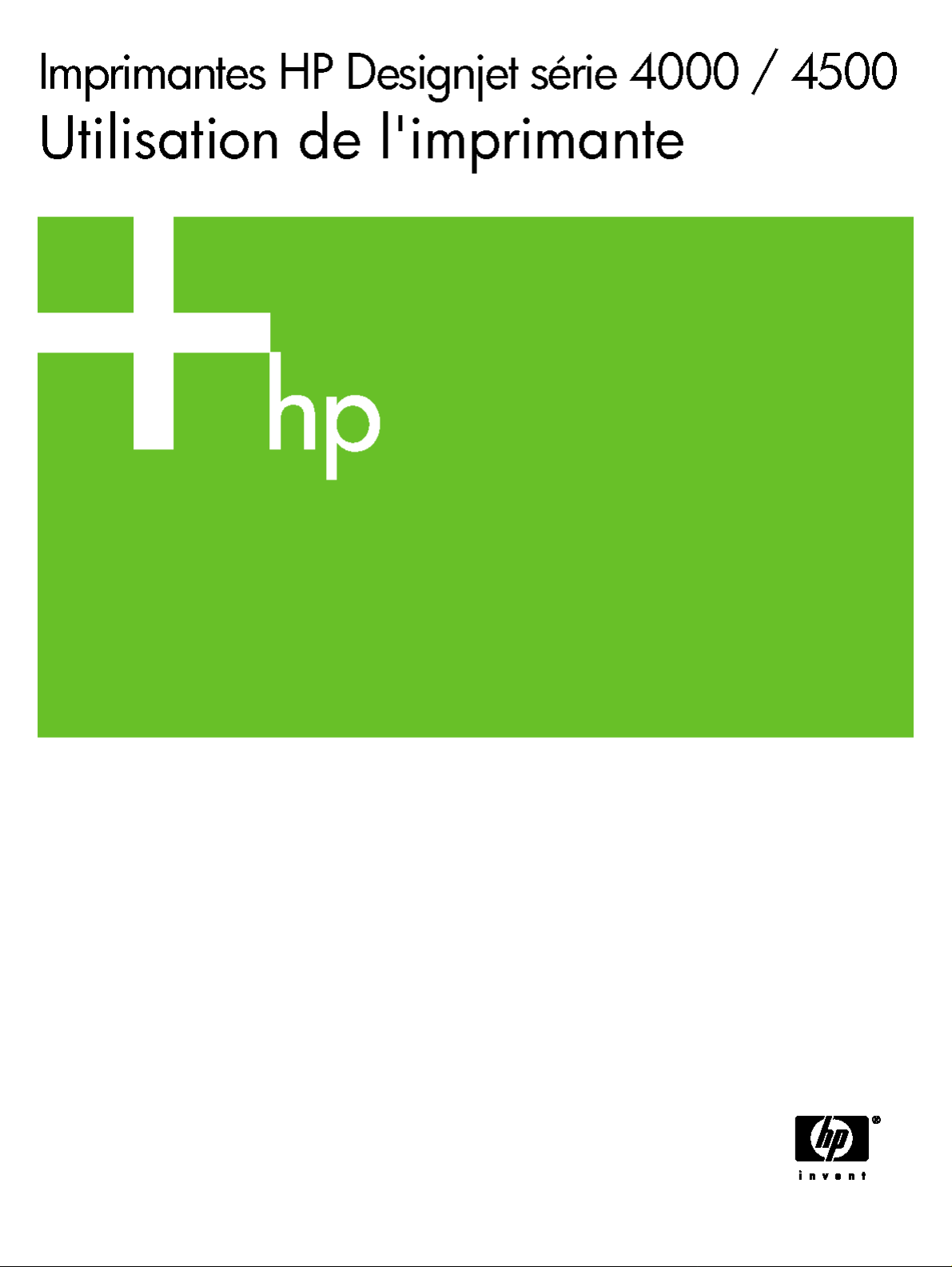
Page 2
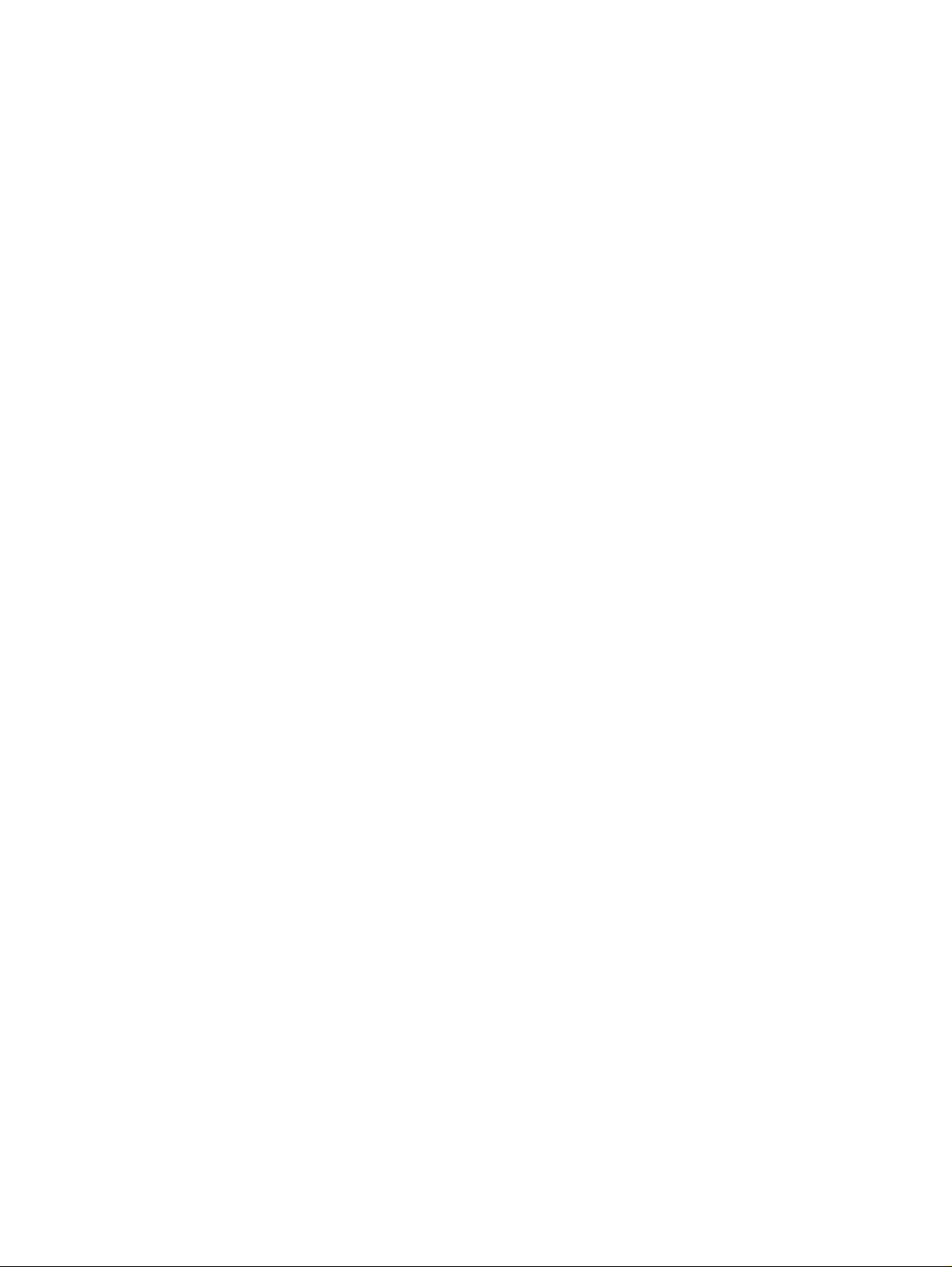
Page 3
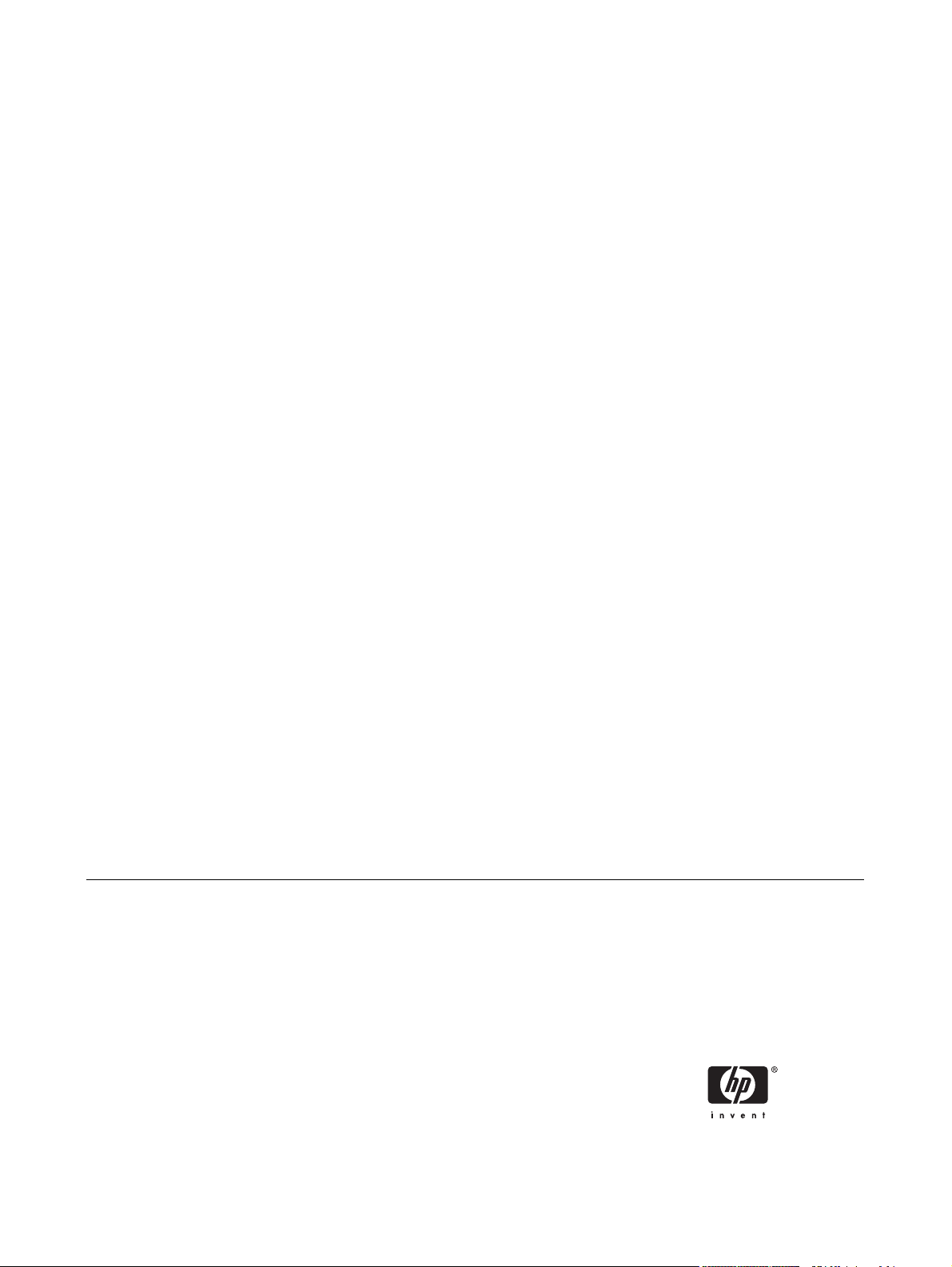
Imprimante HP Designjet série 4000 / 4500
Utilisation de l'imprimante
Page 4
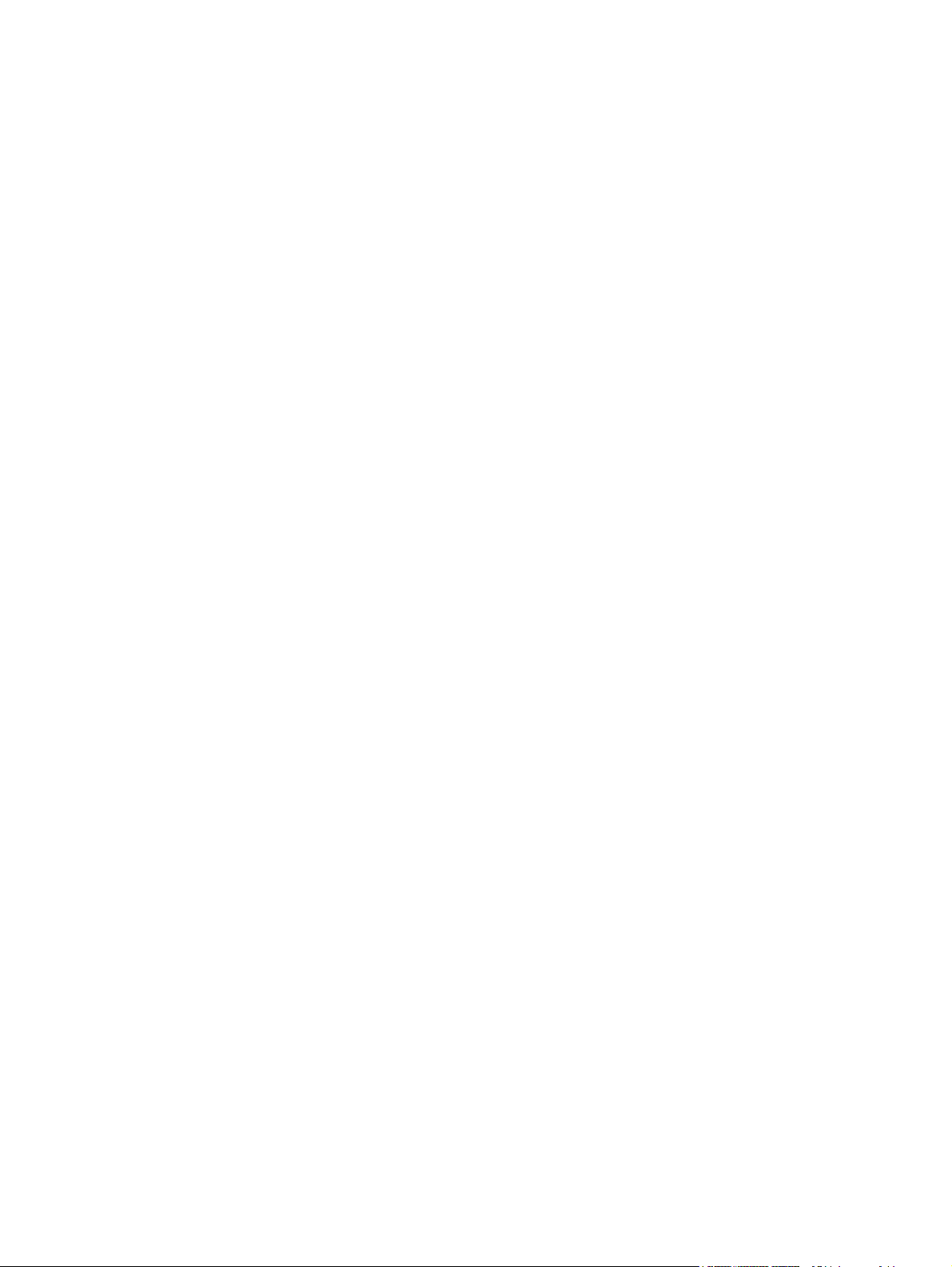
Informations légales
Marques commerciales
Les informations contenues dans ce
document peuvent être modifiées sans
préavis.
Hewlett-Packard n'offre aucune garantie
d'aucune sorte concernant ce matériel,
notamment les garanties relatives à sa
commercialisation ou à son adéquation à un
usage particulier.
Hewlett-Packard ne saura être tenu
responsable des erreurs contenues dans
cette documentation ou des dommages
consécutifs et accidentels liés à la
distribution ou à l'utilisation de ce matériel.
Toute photocopie ou traduction de cette
documentation est formellement interdite
sauf accord écrit préalable de HewlettPackard Company.
Adobe®, Acrobat®, Adobe Photoshop® et
PostScript® sont des marques d'Adobe
Systems Incorporated.
Microsoft® et Windows® sont des marques
déposées de Microsoft Corporation aux
Etats-Unis.
PANTONE® est la marque de la norme de
vérification des couleurs de Pantone, Inc.
Page 5
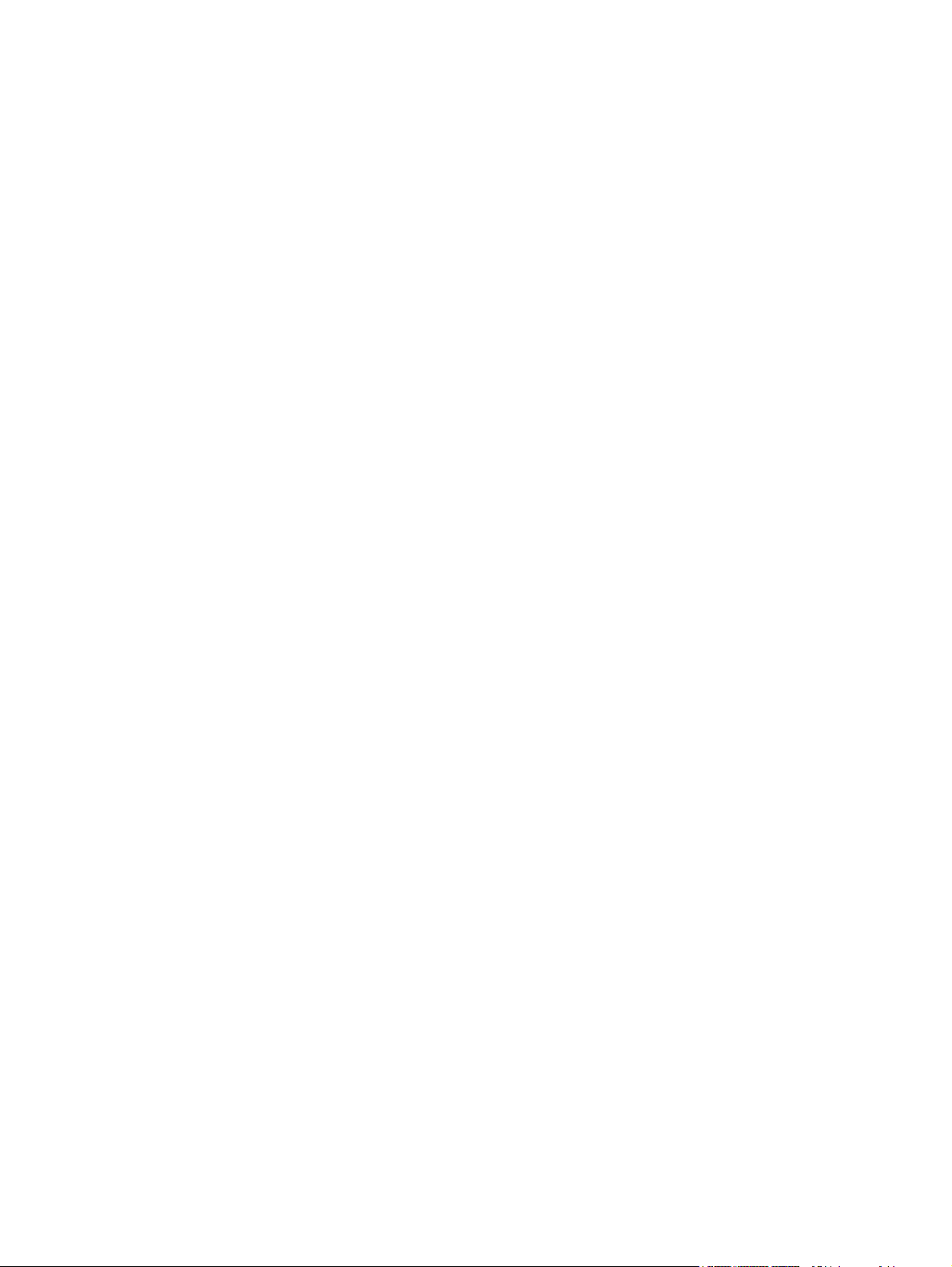
Sommaire
1 Présentation
Utilisation de ce manuel.........................................................................................................................2
Présentation...........................................................................................................................2
Comment...............................................................................................................................2
Le problème vient de.............................................................................................................2
Pour en savoir plus sur..........................................................................................................2
Informations légales...............................................................................................................2
Index......................................................................................................................................2
Fonctions principales de l'imprimante....................................................................................................2
Principaux composants de l'imprimante [4000]......................................................................................3
Vue avant...............................................................................................................................3
Vue arrière.............................................................................................................................4
Principaux composants de l'imprimante [4500]......................................................................................4
Vue avant...............................................................................................................................5
Vue avant avec récepteur en option......................................................................................6
Vue arrière.............................................................................................................................7
Panneau avant.......................................................................................................................................7
Logiciels de l'imprimante........................................................................................................................9
Logiciel du scanneur [4500]...................................................................................................................9
2 Comment... (sections d'assemblage de l'imprimante) [4000]
Mise en route........................................................................................................................................12
Déballage de l'imprimante....................................................................................................................12
Assemblage du support........................................................................................................................14
Fixation du support...............................................................................................................................18
Retrait des éléments d'emballage........................................................................................................21
Assemblage du bac..............................................................................................................................24
Première mise sous tension.................................................................................................................27
Installation des cartouches d'encre......................................................................................................28
Retrait des têtes d'impression de configuration...................................................................................31
Installation des têtes d'impression.......................................................................................................33
Installation des dispositifs de nettoyage des têtes d'impression..........................................................35
Chargement d'un rouleau de papier sur la bobine...............................................................................37
Chargement du papier dans l'imprimante............................................................................................39
Connexion de l'imprimante...................................................................................................................43
Installation des accessoires.................................................................................................................44
Socket Gigabit Ethernet.......................................................................................................44
Socket USB 2.0...................................................................................................................45
Serveur d'impression Jetdirect.............................................................................................46
FRWW iii
Page 6
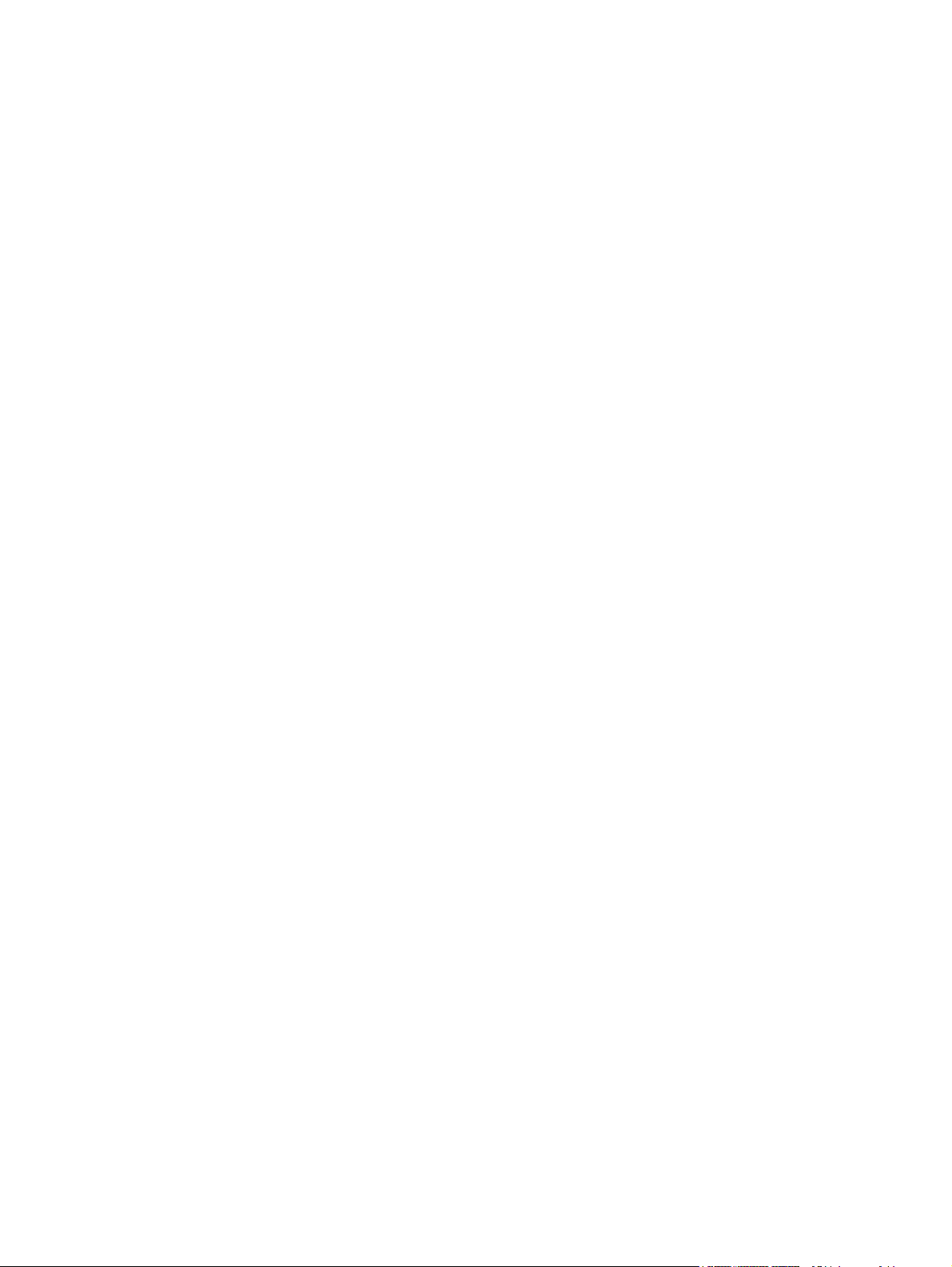
Carte d'extension de mémoire.............................................................................................48
3 Comment... (sections d'assemblage de l'imprimante) [4500]
Mise en route........................................................................................................................................50
Déballage de l'imprimante....................................................................................................................50
Assemblage du support........................................................................................................................53
Fixation du support...............................................................................................................................61
Fixation du module de rouleau.............................................................................................................63
Installation de l'imprimante...................................................................................................................68
Connexion et mis sous tension de l'imprimante...................................................................................73
Installation des cartouches d'encre......................................................................................................75
Installation des têtes d'impression.......................................................................................................77
Installation des dispositifs de nettoyage des têtes d'impression..........................................................81
Chargement du rouleau 1.....................................................................................................................83
Chargement du rouleau 2.....................................................................................................................89
Assemblage du bac..............................................................................................................................93
4 Comment... (sections relatives à la configuration des logiciels)
Choix du mode de connexion à utiliser................................................................................................98
Connexion à un réseau (Windows)......................................................................................................98
Configuration automatique de l'adresse IP..........................................................................99
Configuration manuelle de l'adresse IP...............................................................................99
Connexion directe à un ordinateur (Windows)...................................................................................100
Désinstallation du pilote d'imprimante (Windows)..............................................................................101
Connexion à un réseau (Mac OS X)..................................................................................................101
Connexion manuelle à l'aide de Bonjour/Rendezvous......................................................102
Connexion manuelle à l'aide d'AppleTalk..........................................................................102
Connexion manuelle à l'aide de TCP/IP............................................................................103
Connexion à un réseau (Mac OS 9) [4000]........................................................................................103
Utilisation de TCP/IP..........................................................................................................103
Utilisation de l'interface AppleTalk.....................................................................................104
Connexion directe à un ordinateur (Mac OS X).................................................................................105
Connexion manuelle à l'aide de FireWire (IEEE 1394).....................................................105
Connexion manuelle à l'aide de USB................................................................................105
Partage de l'imprimante.....................................................................................................106
Connexion directe à un ordinateur (Mac OS 9) [4000].......................................................................106
Partage de l'imprimante.....................................................................................................107
Désinstallation du pilote d'imprimante (Mac OS 9) [4000].................................................................108
5 Comment... (sections relatives au fonctionnement de l'imprimante)
Mise sous et hors tension...................................................................................................................110
Redémarrage.....................................................................................................................................111
Modification de la langue du panneau avant......................................................................................111
Accession au serveur Web incorporé.................................................................................................112
Utilisation d'une adresse IP sur FireWire avec Mac OS X 10.3 et versions
supérieures........................................................................................................................112
Modification de la langue du serveur Web incorporé.........................................................................113
Protection par mot de passe du serveur Web incorporé....................................................................113
Demande de notification par courrier électronique de conditions d'erreur spécifiques......................114
iv FRWW
Page 7
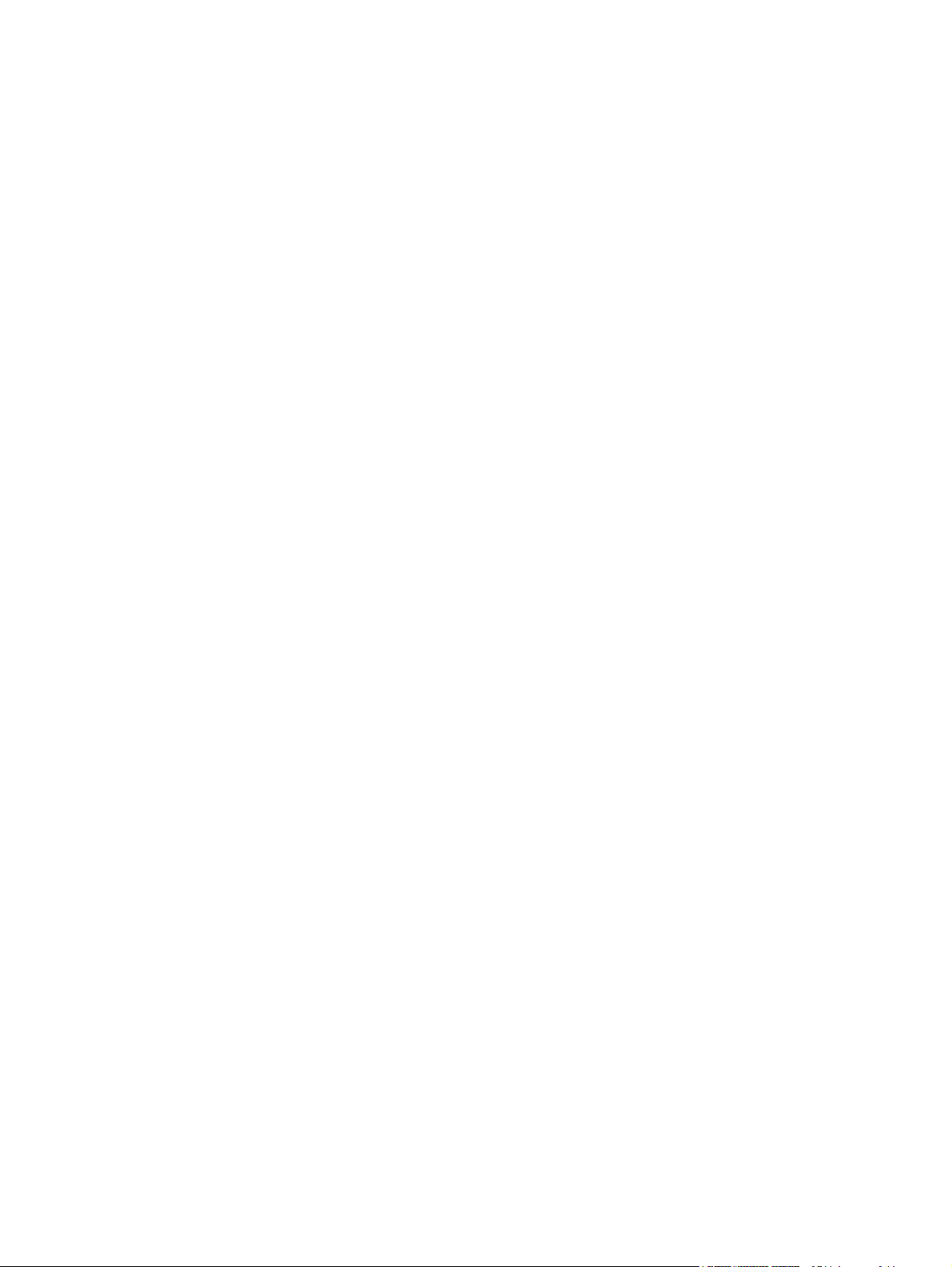
Réglage de la date et de l'heure........................................................................................................114
Modification du paramètre mode veille...............................................................................................114
Désactivation de l'avertisseur.............................................................................................................115
Modification du contraste du panneau avant......................................................................................115
Modification des unités de mesure.....................................................................................................115
Réglage de l'altitude...........................................................................................................................115
6 Comment... (sections relatives au papier)
Chargement d'un rouleau sur la bobine [4000]..................................................................................118
Chargement d'un rouleau dans l'imprimante [4000]...........................................................................120
Déchargement d'un rouleau de l'imprimante [4000]...........................................................................124
Procédure standard (rouleau fixé à la bobine)...................................................................124
Rouleau non fixé à la bobine.............................................................................................125
Pas de papier visible..........................................................................................................125
Chargement d'une seule feuille [4000]...............................................................................................125
Déchargement d'une seule feuille [4000]...........................................................................................129
Chargement d'un rouleau sur la bobine [4500]..................................................................................129
Chargement d'un rouleau dans l'imprimante [4500]...........................................................................131
Déchargement d'un rouleau de l'imprimante [4500]...........................................................................135
Procédure standard (rouleau fixé à la bobine)...................................................................135
Rouleau non fixé à la bobine.............................................................................................136
Pas de papier visible..........................................................................................................136
Découpage du papier avec le couteau manuel [4500].......................................................................136
Affichage d'informations relatives au papier.......................................................................................138
Téléchargement de profils de support................................................................................................139
Utilisation de papier non-HP...............................................................................................................139
Annulation du temps de séchage.......................................................................................................140
Modification du temps de séchage.....................................................................................................140
7 Comment... (sections relatives aux tâches d'impression)
Soumission d'une tâche à l'aide du serveur Web incorporé...............................................................142
Enregistrement d'une tâche...............................................................................................................142
Impression d'une tâche enregistrée...................................................................................................143
Annulation d'une tâche.......................................................................................................................143
Gestion de la file d'attente d'impression.............................................................................................143
Désactivation de la file d'attente [4000].............................................................................144
Options Impression............................................................................................................144
Identification d'une tâche dans la file d'attente..................................................................144
Déplacement d'une tâche dans la file d'attente.................................................................144
Suppression d'une tâche de la file d'attente......................................................................145
Copie d'une tâche dans la file d'attente.............................................................................145
Description de l'état d'une tâche........................................................................................145
Imbrication des tâches pour économiser un rouleau de papier..........................................................146
Quand l'imprimante tente-t-elle d'imbriquer les pages ?....................................................147
Quelles sont les pages qui peuvent être imbriquées ?......................................................147
Quelles conditions sont requises pour les pages à imbriquer ?........................................147
Combien de temps l'imprimante attend-elle un autre fichier ?...........................................148
8 Comment... (section des récepteurs) [4500]
FRWW v
Page 8
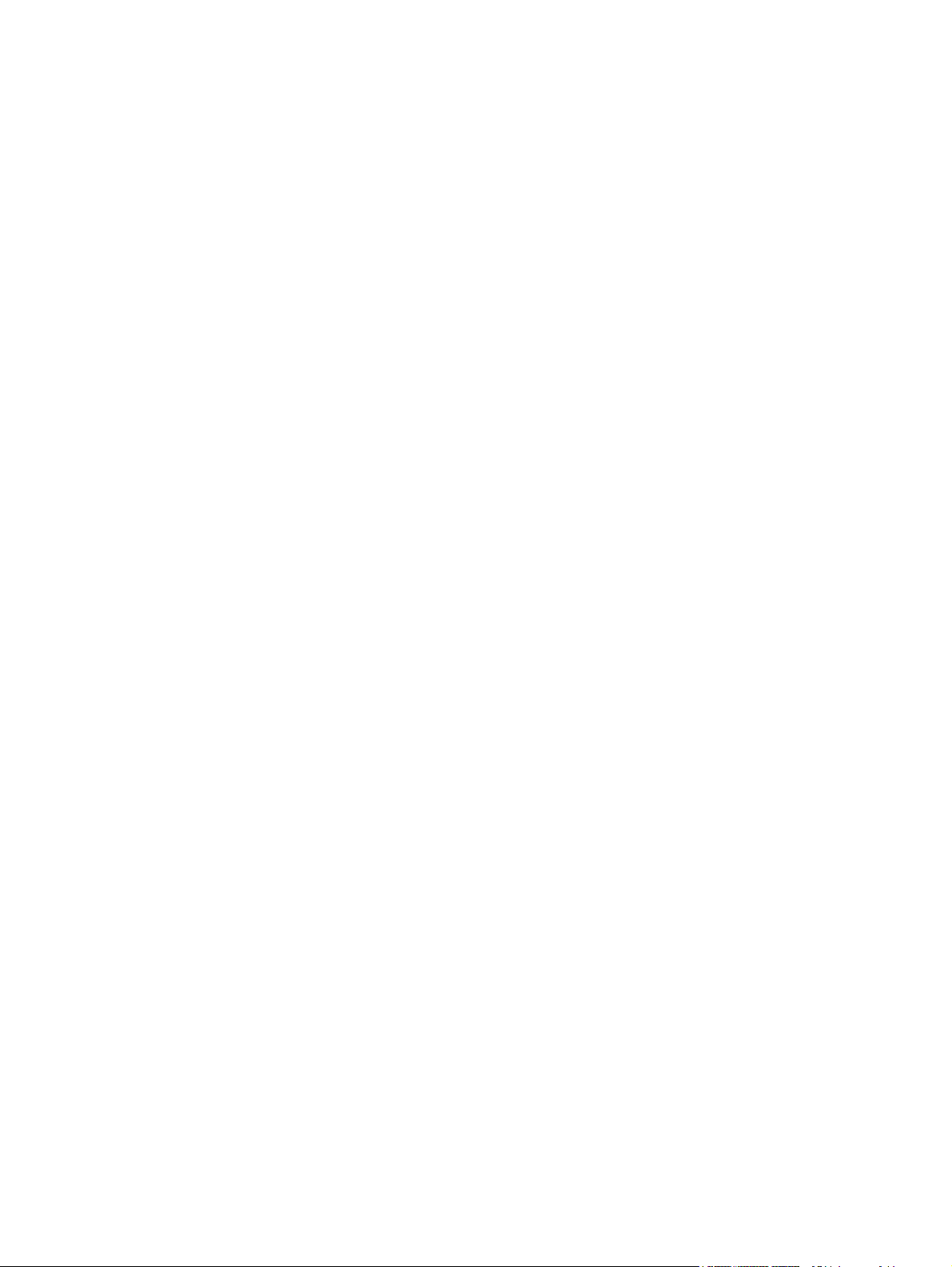
Installation du récepteur.....................................................................................................................150
Désinstallation du récepteur...............................................................................................................150
Modification de la température...........................................................................................................151
Remplacement des rouleaux de papier pendant l'utilisation du récepteur.........................................151
Nettoyage de l'extérieur du récepteur................................................................................................151
Nettoyage des rouleaux du récepteur................................................................................................152
Déplacement ou stockage du récepteur.............................................................................................153
9 Comment... (sections relatives au réglage des images)
Modification de la taille de la page.....................................................................................................156
Création d'une taille de page personnalisée......................................................................................156
A l'aide du pilote d'imprimante HP-GL/2& RTL Windows..................................................156
A l'aide du pilote d'imprimante PostScript Windows XP ou Windows 2000.......................156
A l'aide du pilote d'imprimante PostScript Windows Me ou Windows 98..........................157
A l'aide du pilote d'imprimante PostScript Windows NT....................................................157
A l'aide du pilote d'imprimante PostScript Mac OS X........................................................157
A l'aide du pilote d'imprimante PostScript Mac OS 9.........................................................157
A l'aide du serveur Web incorporé.....................................................................................158
Modification de la qualité d'impression...............................................................................................158
Sélection des paramètres de qualité d'impression.............................................................................158
Impression à vitesse maximale..........................................................................................................160
Réglage des marges..........................................................................................................................160
Impression de pages surdimensionnées............................................................................................161
Impression sans marges ajoutées......................................................................................................162
Choix de l'orientation de l'image.........................................................................................................162
Rotation d'une image.........................................................................................................................163
Rotation automatique.........................................................................................................164
Impression d'une image miroir...........................................................................................................164
Mise à l'échelle d'une image..............................................................................................................165
Modification des paramètres de palette.............................................................................................165
Modification du traitement des lignes qui se chevauchent.................................................................167
Modification du paramètre de langage graphique..............................................................................167
10 Comment... (sections relatives aux couleurs)
Réalisation d'un calibrage de la couleur.............................................................................................170
Réalisation d'une compensation du point noir....................................................................................170
Définition de l'intention de rendu........................................................................................................171
Sélection du mode d'émulation de la couleur.....................................................................................172
Génération d'impressions concordantes à partir de plusieurs imprimantes HP Designjet.................172
Obtention de couleurs fidèles à partir d'Adobe Photoshop CS (pilote HP–GL/2 & RTL)...................172
Paramètres d'application...................................................................................................172
Paramètres du pilote..........................................................................................................175
Paramètres de l'imprimante...............................................................................................176
Obtention de couleurs fidèles à partir d'Adobe Photoshop CS (pilote PostScript).............................176
Paramètres d'application...................................................................................................176
Paramètres du pilote..........................................................................................................179
Paramètres de l'imprimante...............................................................................................180
Obtention de couleurs précises à partir d'Adobe InDesign CS..........................................................180
Paramètres d'application...................................................................................................180
Paramètres du pilote..........................................................................................................183
vi FRWW
Page 9
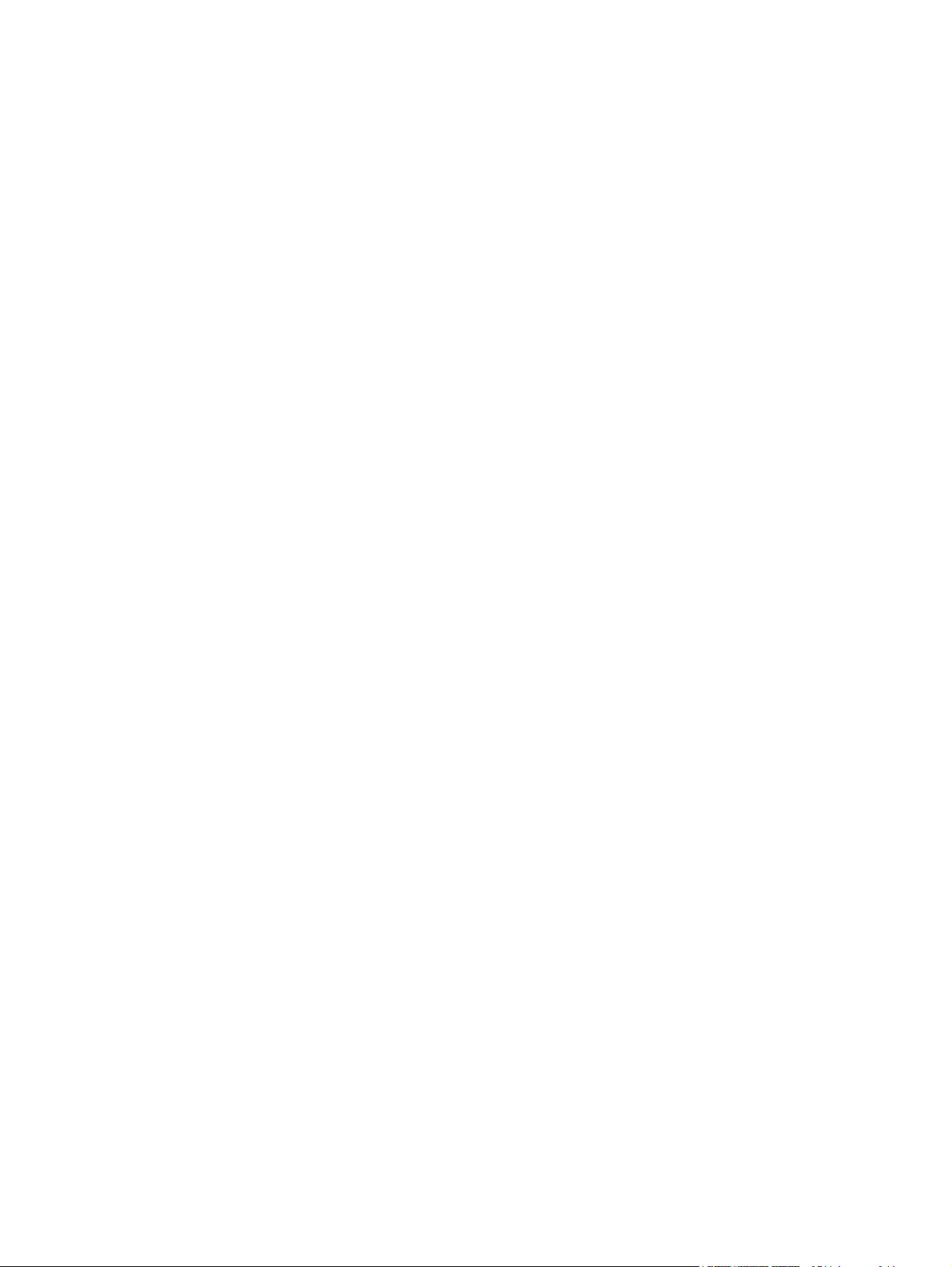
Paramètres de l'imprimante...............................................................................................183
Obtention de couleurs précises à partir de QuarkXPress 6...............................................................183
Paramètres d'application...................................................................................................184
Paramètres du pilote..........................................................................................................186
Paramètres de l'imprimante...............................................................................................186
Obtention de couleurs précises à partir d'Autodesk AutoCAD...........................................................186
Obtention de couleurs précises à partir de Microsoft Office 2003......................................................186
Obtention de couleurs précises à partir de ESRI ArcGIS 9................................................................187
Impression avec le moteur d'impression Windows............................................................187
Impression avec le moteur d'impression ArcPress............................................................189
11 Comment... (sections relative au kit encreur)
Retrait d'une cartouche d'encre..........................................................................................................192
Insertion d'une cartouche d'encre......................................................................................................195
Retrait d'une tête d'impression...........................................................................................................197
Insertion d'une tête d'impression........................................................................................................200
Gestion du contrôle des têtes d'impression.......................................................................................203
Restauration (nettoyage) des têtes d'impression...............................................................................203
Nettoyage des connexions électriques d'une tête d'impression.........................................................203
Alignement des têtes d'impression.....................................................................................................207
Retrait du dispositif de nettoyage d'une tête d'impression.................................................................208
Insertion d'un dispositif de nettoyage de tête d'impression................................................................210
Vérification de l'état du kit encreur.....................................................................................................212
Obtention des statistiques des cartouches d'encre............................................................................213
Obtention des statistiques des têtes d'impression.............................................................................213
12 Comment... (sections relatives à la comptabilité)
Obtention d'informations de comptabilité à partir de l'imprimante......................................................216
Vérification des statistiques d'utilisation de l'imprimante....................................................................216
Vérification de l'utilisation de l'encre et du papier pour une tâche......................................................216
Demande de données de comptabilité par courrier électronique.......................................................217
13 Comment... (sections relatives à l'entretien de l'imprimante)
Nettoyage de l'extérieur de l'imprimante............................................................................................220
Nettoyage des rouleaux d'entrée.......................................................................................................220
Nettoyage du cylindre.........................................................................................................................221
Lubrification du chariot des têtes d'impression..................................................................................223
Remplacement des lames du couteau manuel..................................................................................224
Entretien des cartouches d'encre.......................................................................................................224
Déplacement ou stockage de mon imprimante..................................................................................224
Mise à jour du microprogramme de mon imprimante.........................................................................225
14 Comment... (sections relatives à l'impression des diagnostics de l'image)
Impression des diagnostics de l'image...............................................................................................228
Exploitation de l'impression des diagnostics de l'image.....................................................................228
Interprétation de la partie 1 des diagnostics de l'image.....................................................................229
Action corrective................................................................................................................230
Interprétation de la partie 2 des diagnostics de l'image.....................................................................230
Effet de bande...................................................................................................................230
FRWW vii
Page 10
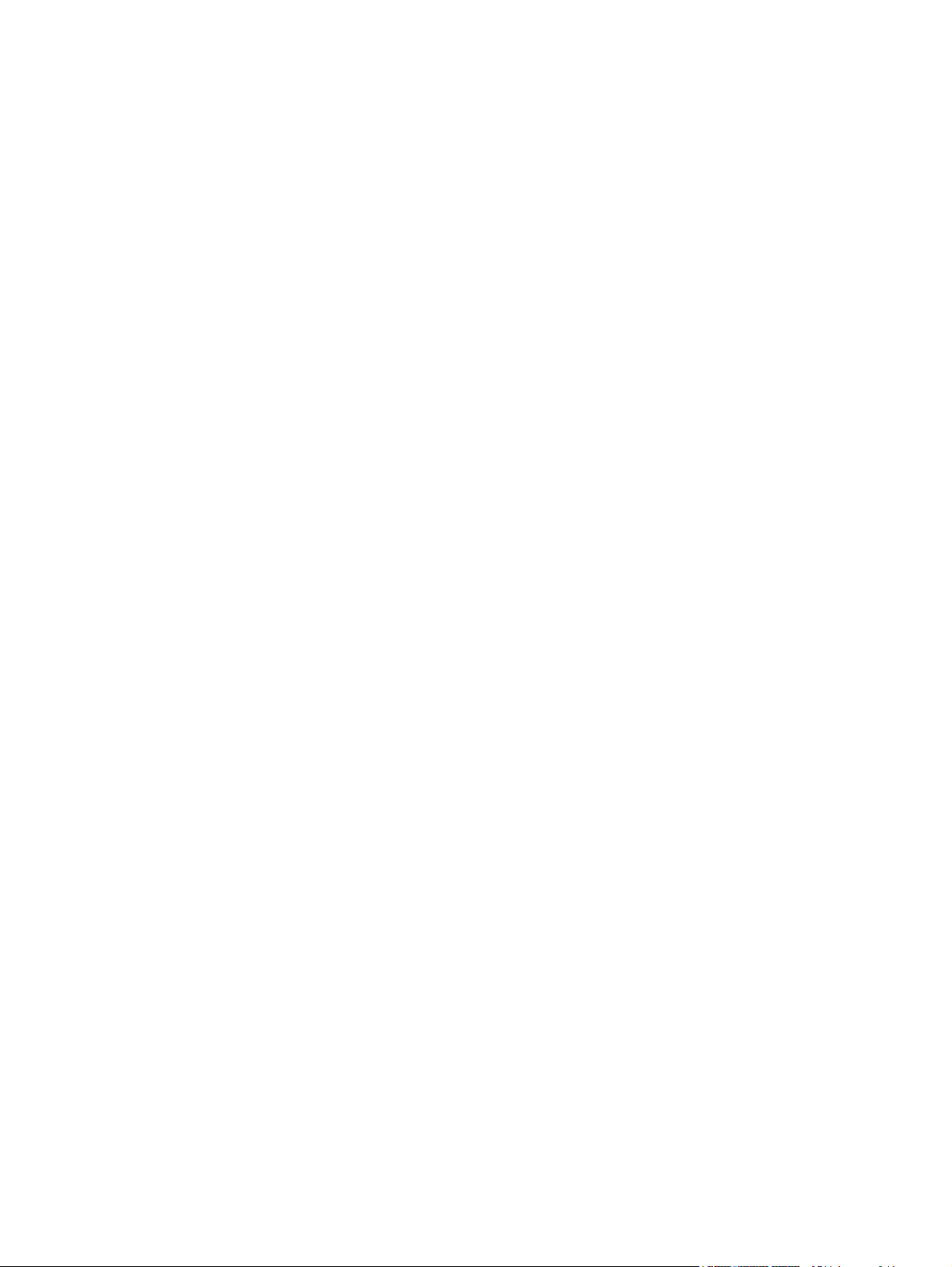
Bandes horizontales sur des lignes d'une seule couleur...................................................231
Action corrective................................................................................................................231
Bandes horizontales sur toutes les lignes couleur.............................................................232
Action corrective................................................................................................................232
Interprétation de la partie 3 des diagnostics de l'image.....................................................................232
Action corrective................................................................................................................233
Si le problème persiste.......................................................................................................................233
15 Comment... (sections relatives au calibrage de l'avance papier)
Vue d'ensemble de la procédure de calibrage...................................................................................236
Présentation détaillée de la procédure de calibrage..........................................................................236
Après le calibrage...............................................................................................................................239
16 Comment... (sections relatives au scanneur) [4500]
Calibrage du scanneur.......................................................................................................................242
Calibrage du pointeur de l'écran tactile..............................................................................................243
Création d'un nouveau profil de support............................................................................................243
Copie d'un document.........................................................................................................................244
Numérisation d'un document vers un fichier......................................................................................247
Impression d'un fichier.......................................................................................................................248
Affichage ou suppression d'un fichier.................................................................................................250
Numérisation de papier à fort grammage ou de carton......................................................................250
Prévisualisation des copies................................................................................................................253
Zoom complet....................................................................................................................253
Zoom avant........................................................................................................................253
Zoom arrière......................................................................................................................253
Affichage un à un des pixels..............................................................................................253
Redimensionner le cadre papier........................................................................................254
Outil de déplacement.........................................................................................................254
Positionner le cadre papier................................................................................................254
Aligner à gauche et aligner à droite...................................................................................255
Ajout d'une nouvelle imprimante........................................................................................................256
Enregistrement de fichiers sur un CD ou un DVD..............................................................................258
Accès au dossier partagé à partir de mon ordinateur........................................................................258
Accès au dossier partagé sous Windows XP....................................................................258
Accès au dossier partagé sous Windows 2000.................................................................259
Accès au dossier partagé sous Windows 98.....................................................................259
Accès au dossier partagé sous Mac OS X........................................................................259
Réglage de la couleur........................................................................................................................259
Activation ou désactivation des comptes de scanneur.......................................................................260
Vérification de la file d'attente de l'imprimante...................................................................................261
Assemblage de copies.......................................................................................................................261
Nettoyage de la vitre..........................................................................................................................261
Définition des minuteries de veille et d'éveil.......................................................................................262
17 Le problème vient de... (sections relatives au papier)
La papier ne peut pas être chargé [4000]..........................................................................................264
Rouleaux............................................................................................................................264
Feuilles..............................................................................................................................264
viii FRWW
Page 11
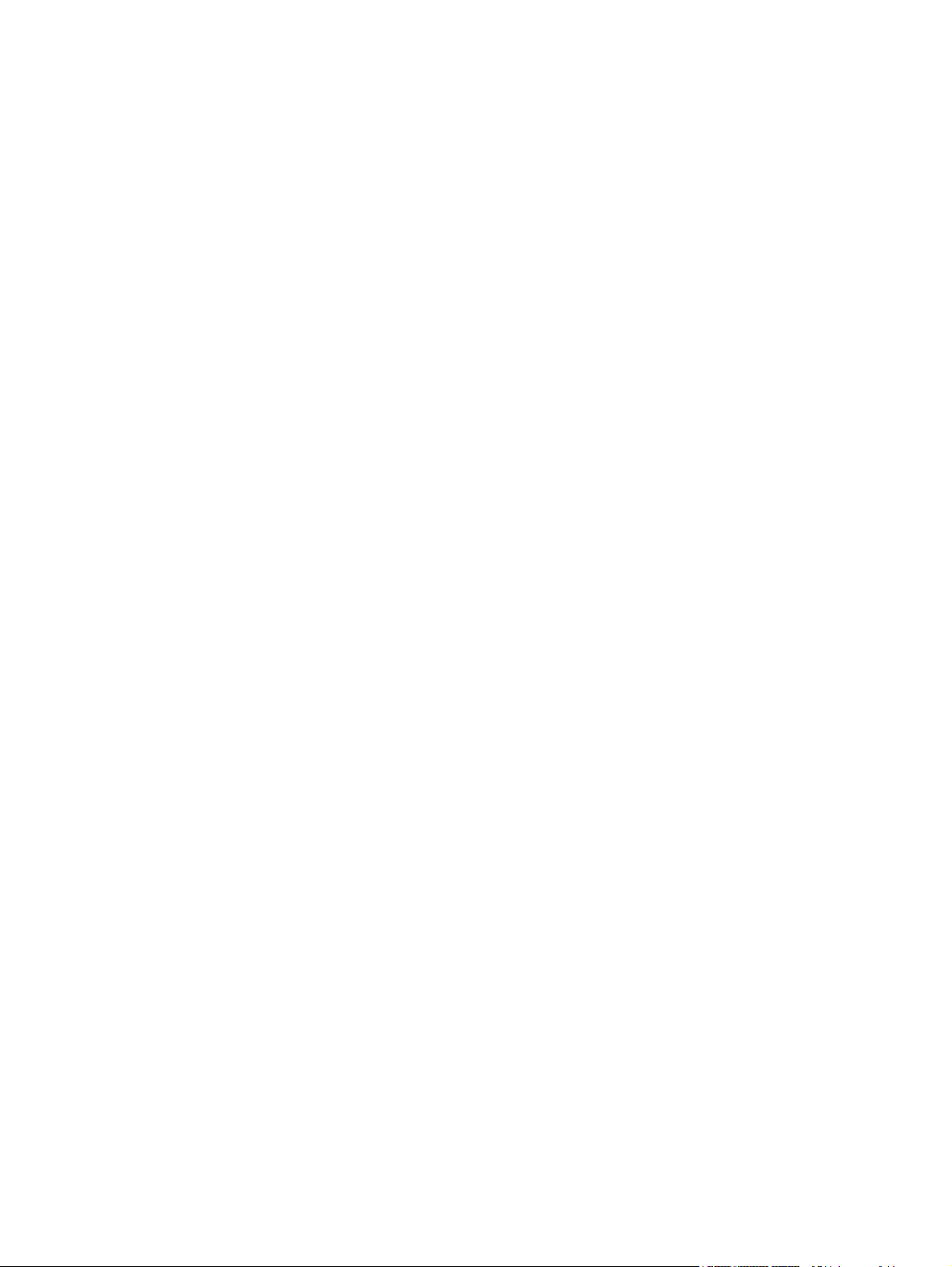
La papier ne peut pas être chargé [4500]..........................................................................................265
Bourrage papier (papier coincé dans l'imprimante) [4000].................................................................266
Vérifiez le chemin de la tête d'impression.........................................................................266
Vérifiez le chemin du papier..............................................................................................268
Bourrage papier (papier coincé dans l'imprimante) [4500].................................................................268
Vérifiez le chemin de la tête d'impression.........................................................................269
Vérifiez le chemin du papier..............................................................................................278
Bourrage papier dans le tiroir 2 [4500]...............................................................................................278
Les impressions ne s'empilent pas correctement dans le bac [4000]................................................285
Les impressions ne s'empilent pas correctement dans le panier [4500]............................................285
L'imprimante utilise beaucoup de papier pour aligner les têtes d'impression....................................285
Le papier avance alors que l'imprimante est en mode veille [4500]...................................................285
L'imprimante décharge ou découpe le papier après une longue période d'inutilisation [4500]..........286
L'imprimante décharge le papier alors qu'elle est éteinte [4500].......................................................286
L'imprimante décharge le papier lorsqu'elle est allumée [4500].........................................................286
18 Le problème vient de... (sections relatives à la qualité d'impression)
Conseils d'ordre général....................................................................................................................288
Effet de bande (lignes horizontales sur l'image)................................................................................288
Des lignes sont manquantes ou plus fines que prévu........................................................................289
Impression de bandes ou de lignes unies sur l'image........................................................................290
Grain...................................................................................................................................................291
Le papier n'est pas à plat...................................................................................................................291
L'encre laisse des traînées si vous la touchez...................................................................................291
Taches d'encre sur le papier..............................................................................................................292
Des taches sur le dessus du papier glacé.........................................................................292
Taches ou griffures sur le dessus du papier glacé............................................................292
Taches d'encre au verso du papier...................................................................................292
Taches d'encre lorsque le récepteur est utilisé [4500]......................................................293
Défaillance peu après le lancement de l'impression..........................................................................293
Des lignes sont décalées...................................................................................................................293
Lignes imprimées en double ou dans des couleurs inappropriées....................................................294
Les lignes sont discontinues..............................................................................................................295
Les lignes sont floues (de l'encre coule des lignes)...........................................................................295
Les lignes sont légèrement déformées..............................................................................................295
Fidélité des couleurs..........................................................................................................................296
Fidélité des couleurs à l'aide d'images EPS ou PDF dans des applications de mise en
page...................................................................................................................................296
Fidélité des couleurs PANTONE........................................................................................................296
Utilisation du Calibrage PANTONE automatique (le meilleur choix).................................296
Conversion manuelle des couleurs PANTONE.................................................................297
Conseils.............................................................................................................................297
Compatibilité des couleurs entre différentes imprimantes HP Designjet............................................297
Impression via des pilotes PostScript distincts..................................................................297
Impression via des pilotes HP-GL/2 distincts....................................................................298
Impression à l'aide du même fichier HP-GL/2...................................................................299
19 Le problème vient de... (sections relatives aux erreurs des images)
Les pages imprimées sont complètement vierges.............................................................................302
La sortie ne contient qu'une impression partielle...............................................................................302
FRWW ix
Page 12
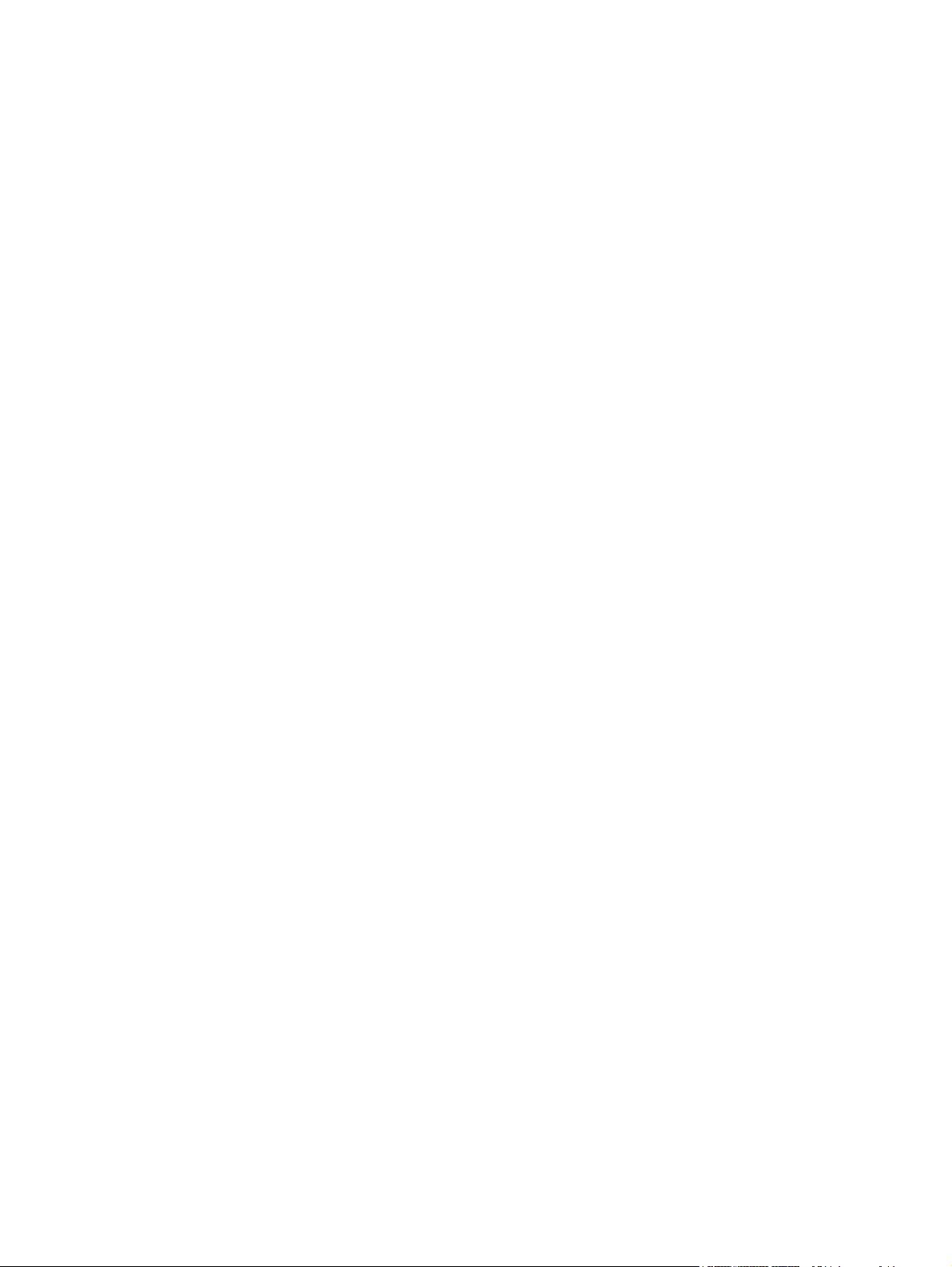
L'image est tronquée..........................................................................................................................302
L'image se trouve dans une partie de la zone d'impression...............................................................303
L'image a pivoté de manière inattendue............................................................................................303
L'impression est une image miroir de l'original...................................................................................303
L'impression est déformée ou indéchiffrable......................................................................................303
Une image se superpose à une autre sur la même feuille.................................................................304
Les paramètres de plume semblent n'avoir aucun effet.....................................................................304
Certains objets sont absents de l'image imprimée.............................................................................304
Un fichier PDF est tronqué ou des objets sont manquants................................................................304
Aucune sortie lors de l'impression à partir de Microsoft Visio 2003...................................................305
20 Le problème vient de... (sections relative au kit encreur)
Je ne peux pas insérer une cartouche d'encre..................................................................................308
L'imprimante n'accepte pas la grande cartouche d'encre noire.........................................................308
Je ne peux pas retirer la cartouche d'encre.......................................................................................308
Je peux pas insérer la tête d'impression............................................................................................308
Je peux pas insérer le dispositif de nettoyage de la tête d'impression..............................................309
Le panneau avant me demande en permanence de réinsérer ou de remplacer la tête d'impression309
Message d'état de la cartouche d'encre.............................................................................................309
Message d'état de la tête d'impression..............................................................................................309
Message d'état du dispositif de nettoyage de la tête d'impression....................................................310
21 Le problème vient de... (section des récepteurs) [4500]
Déroulement du papier.......................................................................................................................312
Le bord arrière du papier se gondole.................................................................................................312
Le papier n'est pas complètement éjecté...........................................................................................312
22 Le problème vient de... (sections relatives au scanneur) [4500]
Le voyant de diagnostic clignote........................................................................................................314
Le voyant d'attente clignote................................................................................................................314
Les voyants d'attente et de diagnostic clignotent tous les deux.........................................................314
Le scanneur affiche un message d'avertissement.............................................................................315
Le logiciel du scanneur n'est pas dans la langue appropriée.............................................................315
Le logiciel du scanneur ne s'exécute pas...........................................................................................315
Impossible de lire le CD ou le DVD sur mon ordinateur.....................................................................316
Impossible de générer un profil de support........................................................................................316
L'imprimante place la tâche en attente...............................................................................................316
L'imprimante charge le mauvais rouleau............................................................................................316
Les marges sont trop larges...............................................................................................................316
Traînées sur l'image numérisée.........................................................................................................316
23 Le problème vient de... (autres sections)
Le processus de démarrage de l'imprimante s'arrête........................................................................318
Un message du panneau avant ........................................................................................................318
Message « contrôle de la tête d'impression »....................................................................................320
Message « Perform. limitées têtes d'impr. »......................................................................................321
Message « en attente de papier » [4500]...........................................................................................321
L'imprimante n'imprime pas................................................................................................................322
L'imprimante semble fonctionner au ralenti........................................................................................323
x FRWW
Page 13
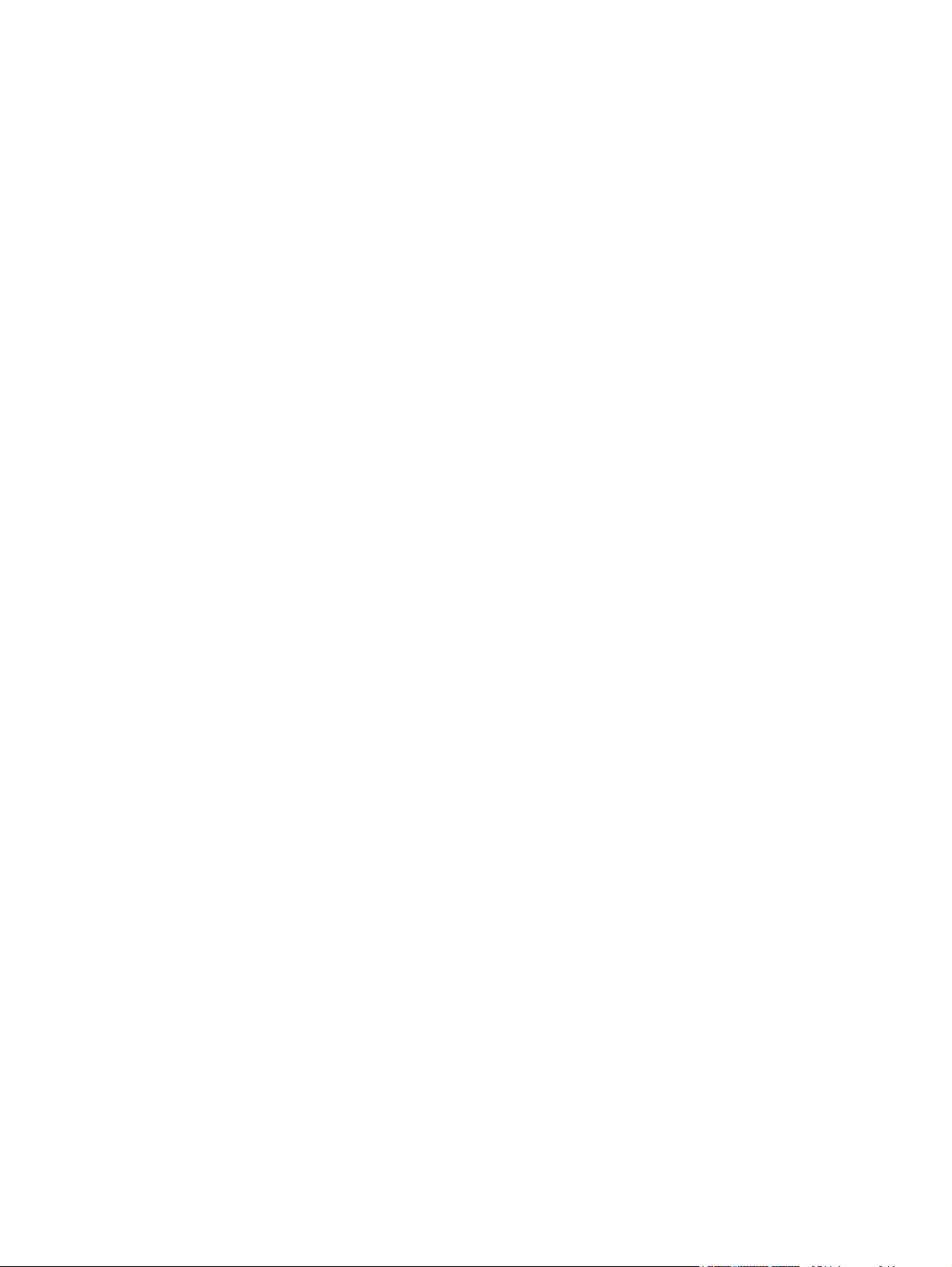
L'application ralentit ou se bloque lors de la génération d'une tâche d'impression............................323
Echecs de communication entre l'ordinateur et l'imprimante.............................................................323
Je ne peux pas accéder au serveur Web incorporé à partir de mon navigateur................................324
Erreur de mémoire insuffisante..........................................................................................................325
Erreur d'allocation de mémoire AutoCAD 2000.................................................................................325
Grincement des rouleaux du cylindre.................................................................................................325
24 Pour en savoir plus sur... (sections relatives au serveur Web incorporé)
25 Pour en savoir plus sur... (sections relatives à l'imprimante)
Modes d'émulation des couleurs........................................................................................................332
Emulation des couleurs CMJN..........................................................................................332
Emulation des couleurs RVB.............................................................................................333
Connexion de l'imprimante.................................................................................................................334
Voyants à l'arrière de l'imprimante.....................................................................................................334
Impressions internes de l'imprimante.................................................................................................335
Maintenance préventive.....................................................................................................................336
26 Pour en savoir plus sur... (sections relative au kit encreur)
Cartouches d'encre............................................................................................................................338
Remplacement des cartouches d'encre............................................................................338
Têtes d'impression.............................................................................................................................339
Dispositifs de nettoyage des têtes d'impression................................................................................340
Conseils relatifs au kit encreur...........................................................................................................341
27 Pour en savoir plus sur... (sections relatives au papier)
Utilisation du papier............................................................................................................................344
Types de papier pris en charge..........................................................................................................344
Temps de séchage.............................................................................................................................346
Utilisation du papier avec le récepteur [4500]....................................................................................346
28 Pour en savoir plus sur... (Sections relatives aux multirouleaux) [4500]
Utilisations d'une imprimante multirouleaux.......................................................................................350
Comment l'imprimante alloue-t-elle des tâches aux rouleaux de papier ?.........................................350
Règle de remplacement du rouleau...................................................................................................351
Impression automatique.....................................................................................................................351
29 Pour en savoir plus sur... (sections relatives aux spécifications de l'imprimante)
Spécifications fonctionnelles..............................................................................................................354
Spécifications physiques....................................................................................................................356
Spécifications de mémoire.................................................................................................................356
Spécifications d'alimentation..............................................................................................................356
Spécifications écologiques.................................................................................................................357
Spécifications environnementales......................................................................................................357
Spécifications acoustiques.................................................................................................................357
30 Pour en savoir plus sur... (sections relatives à la commande de consommables et d'accessoires)
Commande de cartouches d'encre....................................................................................................360
FRWW xi
Page 14
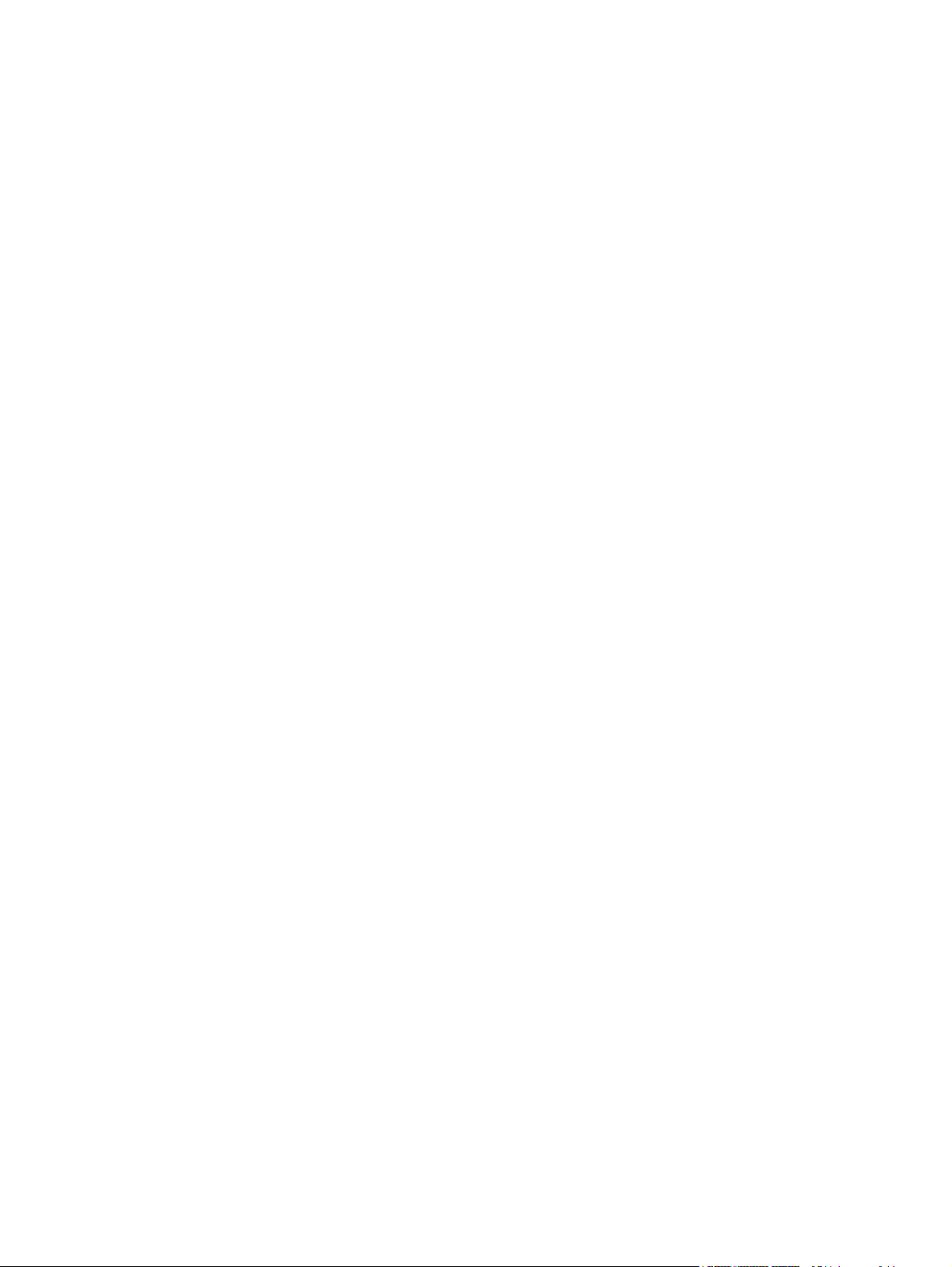
Commande de papier.........................................................................................................................360
Commande d'accessoires..................................................................................................................363
31 Pour en savoir plus sur... (sections relatives à l'obtention de l'aide)
HP Instant Support.............................................................................................................................366
Assistance clients HP.........................................................................................................................366
HP Designjet Online...........................................................................................................................367
Autres sources d'informations............................................................................................................368
32 Informations légales
Garantie limitée mondiale, imprimante HP Designjet série 4000/4500/4500mfp...............................370
A. Extension de la garantie HP..........................................................................................370
B. Limitations de responsabilité.........................................................................................372
C. Législation locale...........................................................................................................372
Accord de licence du logiciel Hewlett-Packard...................................................................................373
TERMES DE LA LICENCE DU LOGICIEL HP..................................................................373
Bibliographie Open Source................................................................................................................374
Mentions réglementaires....................................................................................................................375
Numéro de modèle réglementaire.....................................................................................375
COMPATIBILITE ELECTROMAGNETIQUE (EMC)..........................................................375
Réglementation FCC (Etats-Unis).....................................................................................375
Câbles blindés...................................................................................................................375
Normes de sécurité (Canada)............................................................................................376
Réglementation DOC (Canada).........................................................................................376
Réglementation EMI (Corée).............................................................................................376
VCCI catégorie A (Japon)..................................................................................................376
Avertissement de sécurité concernant le cordon d'alimentation........................................376
Réglementation EMI (Taiwan)...........................................................................................376
Réglementation EMI (Chine).............................................................................................377
Son....................................................................................................................................377
DECLARATION DE CONFORMITE...................................................................................................378
déclare que le produit........................................................................................................378
est conforme aux spécifications suivantes........................................................................378
Informations supplémentaires............................................................................................378
Contacts locaux pour les sujets relatifs à la réglementation uniquement..........................379
Index...................................................................................................................................................................381
xii FRWW
Page 15
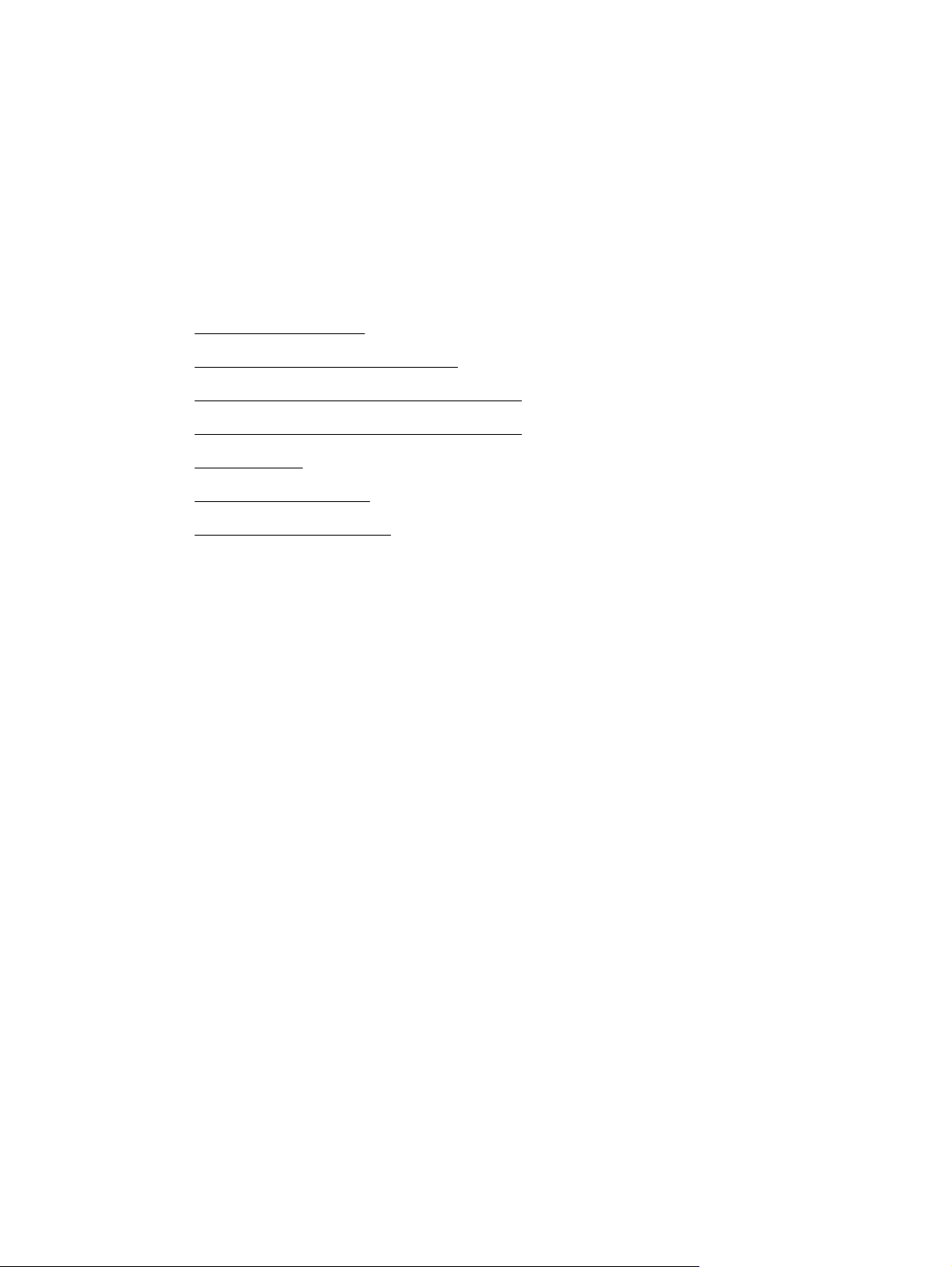
1Présentation
Utilisation de ce manuel
●
Fonctions principales de l'imprimante
●
Principaux composants de l'imprimante [4000]
●
Principaux composants de l'imprimante [4500]
●
Panneau avant
●
Logiciels de l'imprimante
●
Logiciel du scanneur [4500]
●
FRWW 1
Page 16
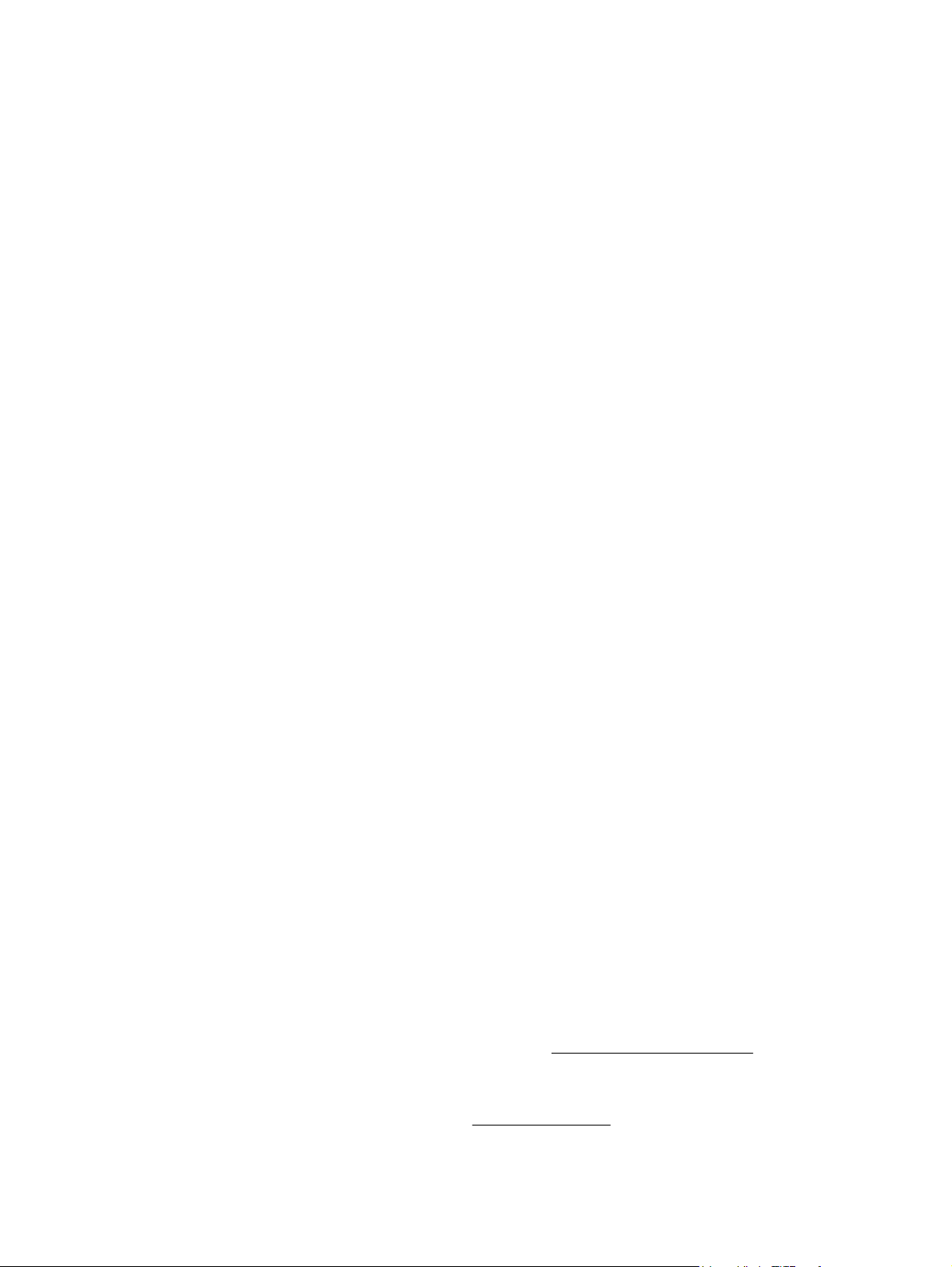
Utilisation de ce manuel
Les guides Utilisation de l'imprimante et Guide de référence rapide (papier) incluent les chapitres cidessous.
Présentation
Ce chapitre contient une brève présentation de l'imprimante et de sa documentation destinée aux
nouveaux utilisateurs.
Comment...
Ces chapitres vous aident à exécuter différentes procédures, telles que le chargement du papier ou le
remplacement d'une cartouche d'encre. La plupart de ces procédures sont illustrées par des schémas,
certaines le sont aussi par des animations (dans le guide Utilisation de l'imprimante uniquement, sur
CD).
Le problème vient de...
Ces chapitres vous aident à résoudre les problèmes qui peuvent survenir lors de l'impression. La source
la plus complète pour ce type d'informations figure dans le guide Utilisation de l'imprimante, sur CD.
Pour en savoir plus sur...
Disponibles uniquement dans le guide Utilisation de l'imprimante, sur CD, ces chapitres contiennent
des informations de référence, notamment les caractéristiques de l'imprimante et les références des
types de papier, de l'encre et des autres accessoires.
Informations légales
Ce chapitre contient la garantie HP, l'accord de licence du logiciel, la bibliographie, les mentions
réglementaires et la déclaration de conformité.
Index
En complément du sommaire, un index alphabétique permet une recherche rapide des sujets.
Fonctions principales de l'imprimante
Votre imprimante est une imprimante jet d'encre couleur conçue pour imprimer des images de grande
qualité sur du papier pouvant atteindre une largeur de 1,06 m. Voici quelques-unes des fonctions de
l'imprimante :
Vitesses de production pouvant atteindre 1,5 m²/min sur papier jet d'encre HP (universel) en qualité
●
d'impression Rapide et avec l'option Optimiser pour lignes et texte
Résolution d'impression pouvant atteindre 2400×1200 ppp optimisés, à partir d'une entrée
●
1200×1200 ppp, en qualité d'impression Supérieure et à l'aide des options Détail maximal et
Optimiser pour images (reportez-vous à la section
d'informations sur les résolutions d'impression)
Impression automatique à l'aide de cartouches d'encre couleurs 400 cm³ et de cartouches d'encre
●
noire 775 cm³ (reportez-vous à la section
90 m de longueur.
Cartouches d'encre) et de rouleaux de papier atteignant
Spécifications fonctionnelles pour plus
2 Chapitre 1 Présentation FRWW
Page 17
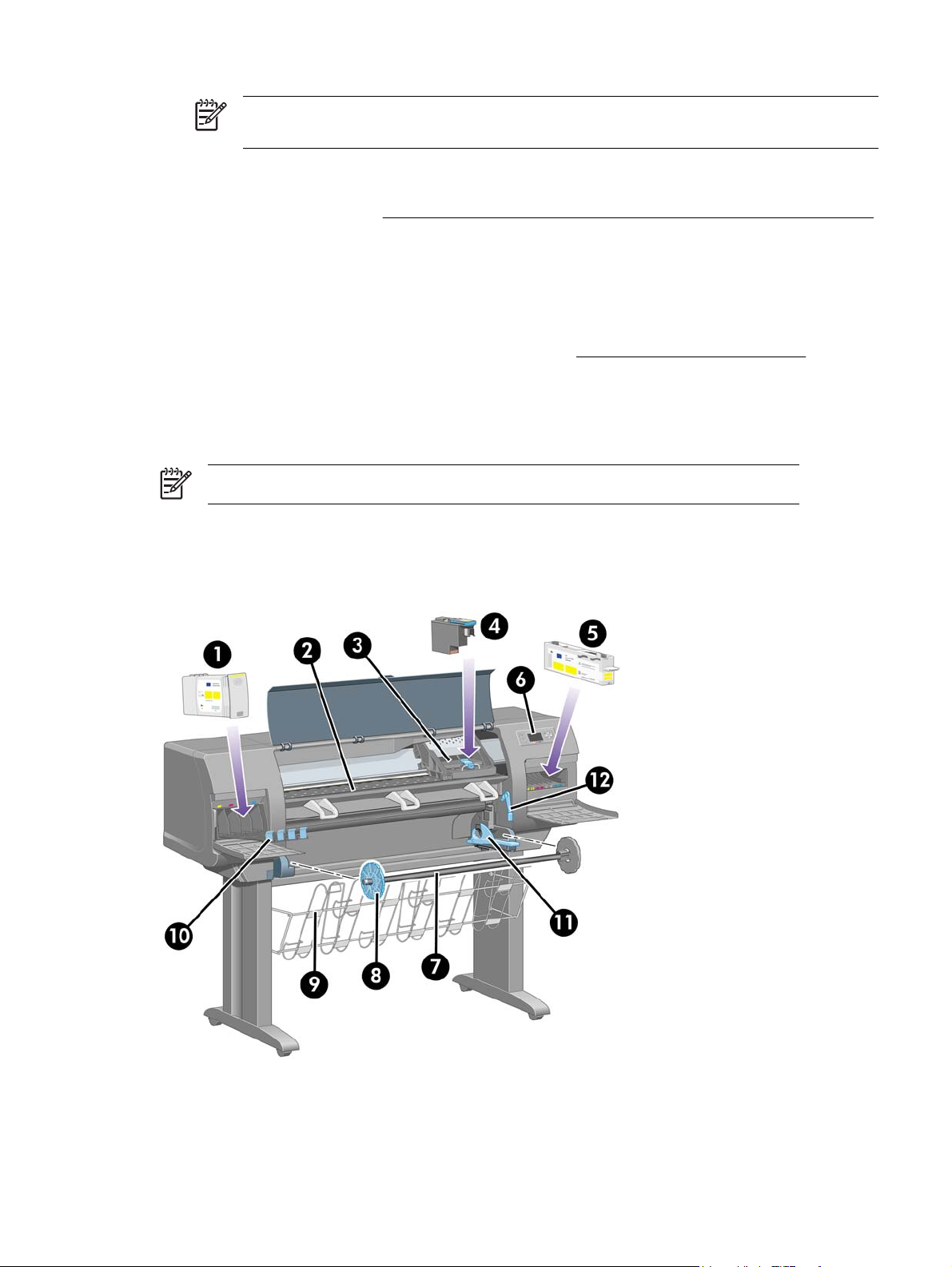
Remarque L'imprimante HP Designjet série 4500 prend en charge des rouleaux de papier
d'une longueur maximale de 175 m.
Fonction de haute productivité, telles que la soumission de tâches multi-fichiers, l'aperçu du
●
document, la mise en file d'attente et l'imbrication à l'aide du serveur Web incorporé de l'imprimante
(reportez-vous à la section
Informations sur la consommation d'encre et de papier, disponibles sur le panneau avant ainsi que
●
sur le Web (sur le serveur Web incorporé)
Fonctions de reproduction précise et fidèle des couleurs :
●
Emulations de presse standard pour les Etats-Unis, l'Europe et le Japon ; émulations RVB
●
de moniteurs couleur (reportez-vous à la section
Calibrage automatique de la couleur
●
Pour en savoir plus sur... (sections relatives au serveur Web incorporé))
Modes d'émulation des couleurs)
Principaux composants de l'imprimante [4000]
Remarque Cette section ne s'applique qu'à l'imprimante HP Designjet série 4000.
Les vues avant et arrière de l'imprimante ci-dessous présentent ses principaux composants.
Vue avant
1. Cartouche d'encre
2. Cylindre
FRWW Principaux composants de l'imprimante [4000] 3
Page 18
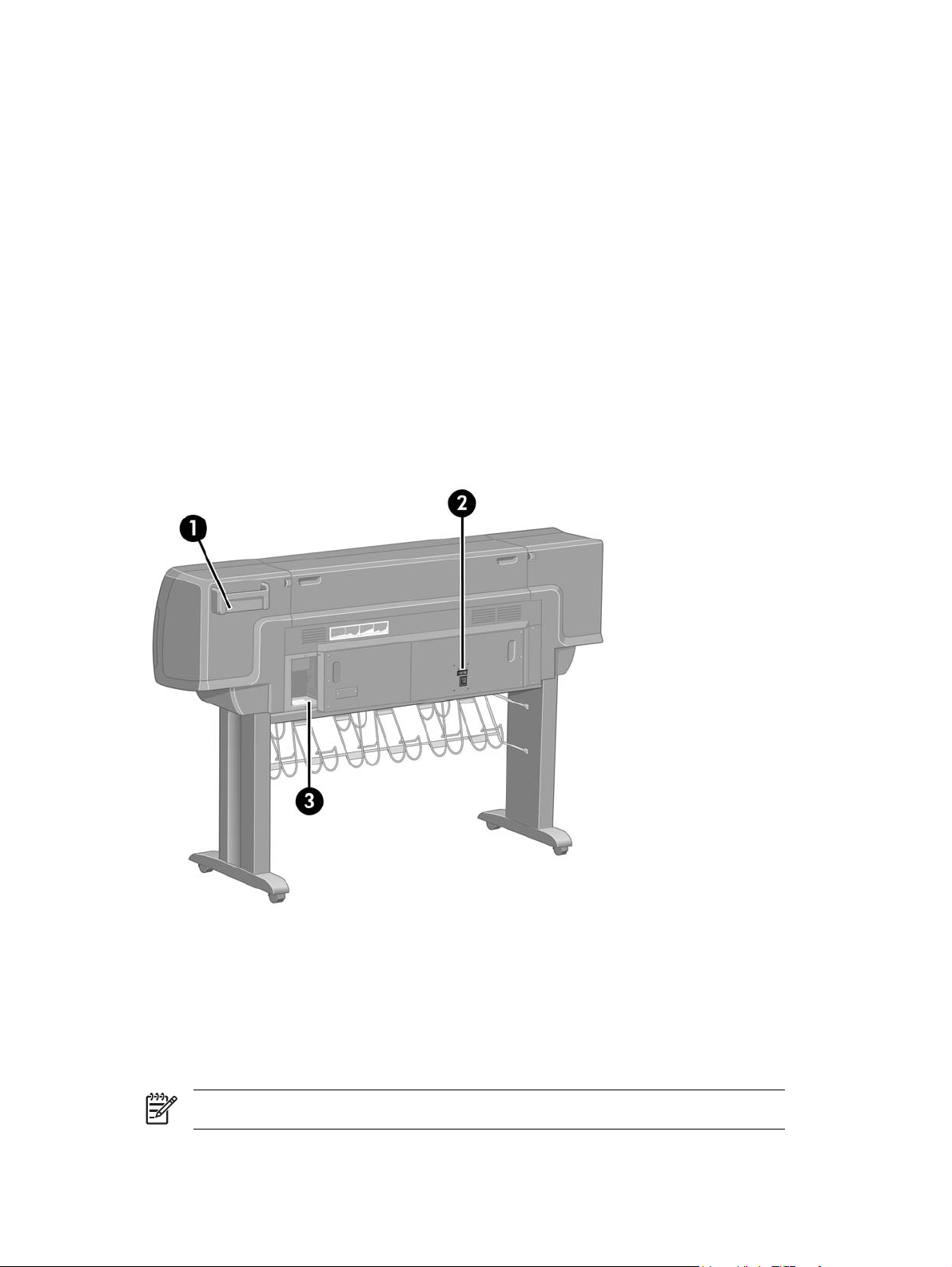
3. Chariot de la tête d'impression
4. Tête d'impression
5. Dispositif de nettoyage de la tête d'impression
6. Panneau avant
7. Bobine
8. Taquet papier amovible bleu
9. Bac
10. Tiroir des cartouches d'encre
11. Levier de la bobine
12. Levier de chargement du papier
Vue arrière
1. Support du Guide de référence rapide
2. Prise d'alimentation et bouton Marche/Arrêt
3. Sockets pour câbles de communication et accessoires en option
Principaux composants de l'imprimante [4500]
Remarque Cette section ne s'applique qu'à l'imprimante HP Designjet série 4500.
4 Chapitre 1 Présentation FRWW
Page 19
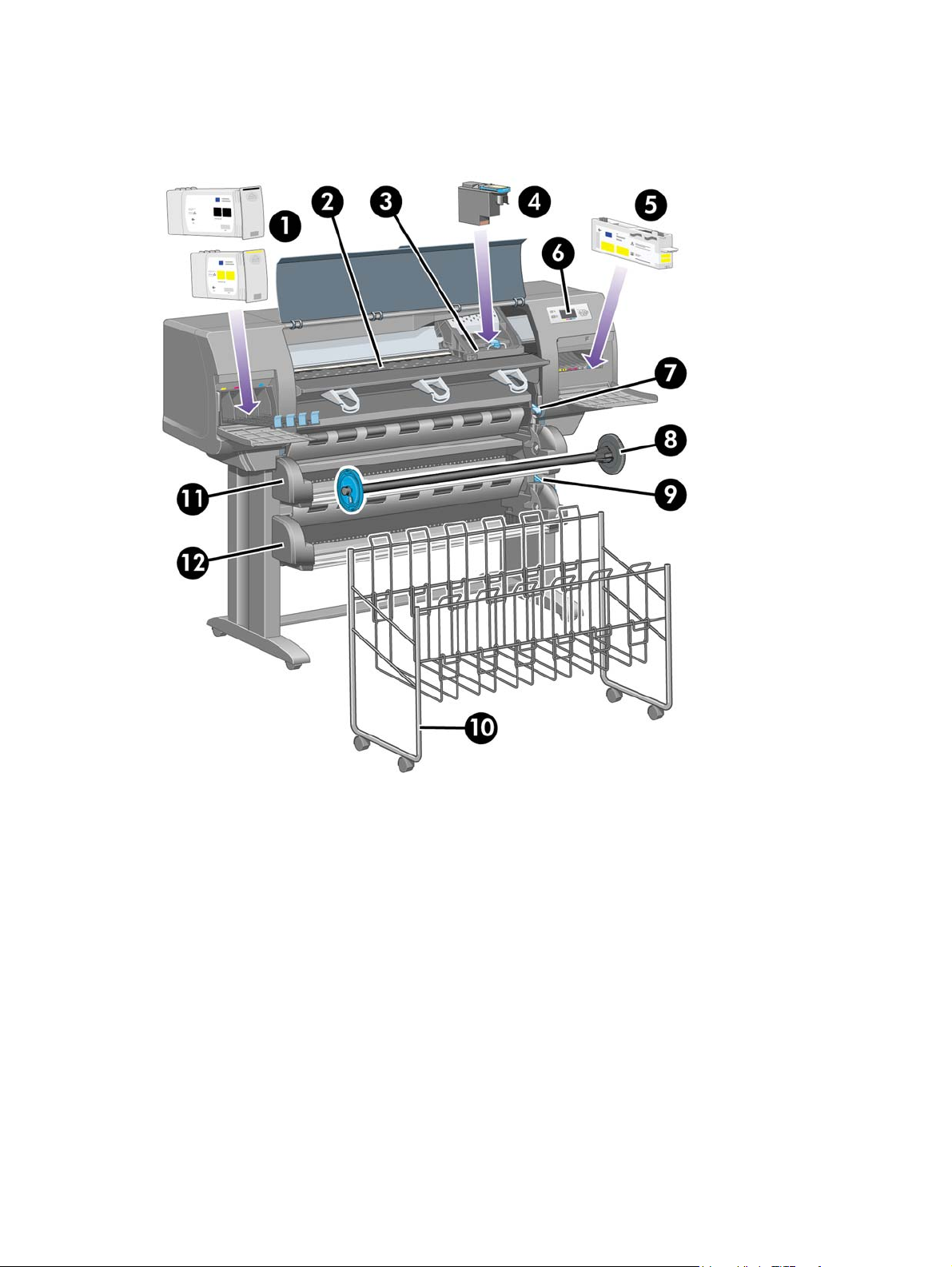
Les vues avant et arrière de l'imprimante ci-dessous présentent ses principaux composants.
Vue avant
1. Cartouches d'encre
2. Cylindre
3. Chariot de la tête d'impression
4. Tête d'impression
5. Dispositif de nettoyage de la tête d'impression
6. Panneau avant
7. Levier de chargement du papier (rouleau 1)
8. Bobine
9. Levier de chargement du papier (rouleau 2)
10. Bac
FRWW Principaux composants de l'imprimante [4500] 5
Page 20

11. Tiroir de la bobine (rouleau 1)
12. Tiroir de la bobine (rouleau 2)
Vue avant avec récepteur en option
6 Chapitre 1 Présentation FRWW
Page 21
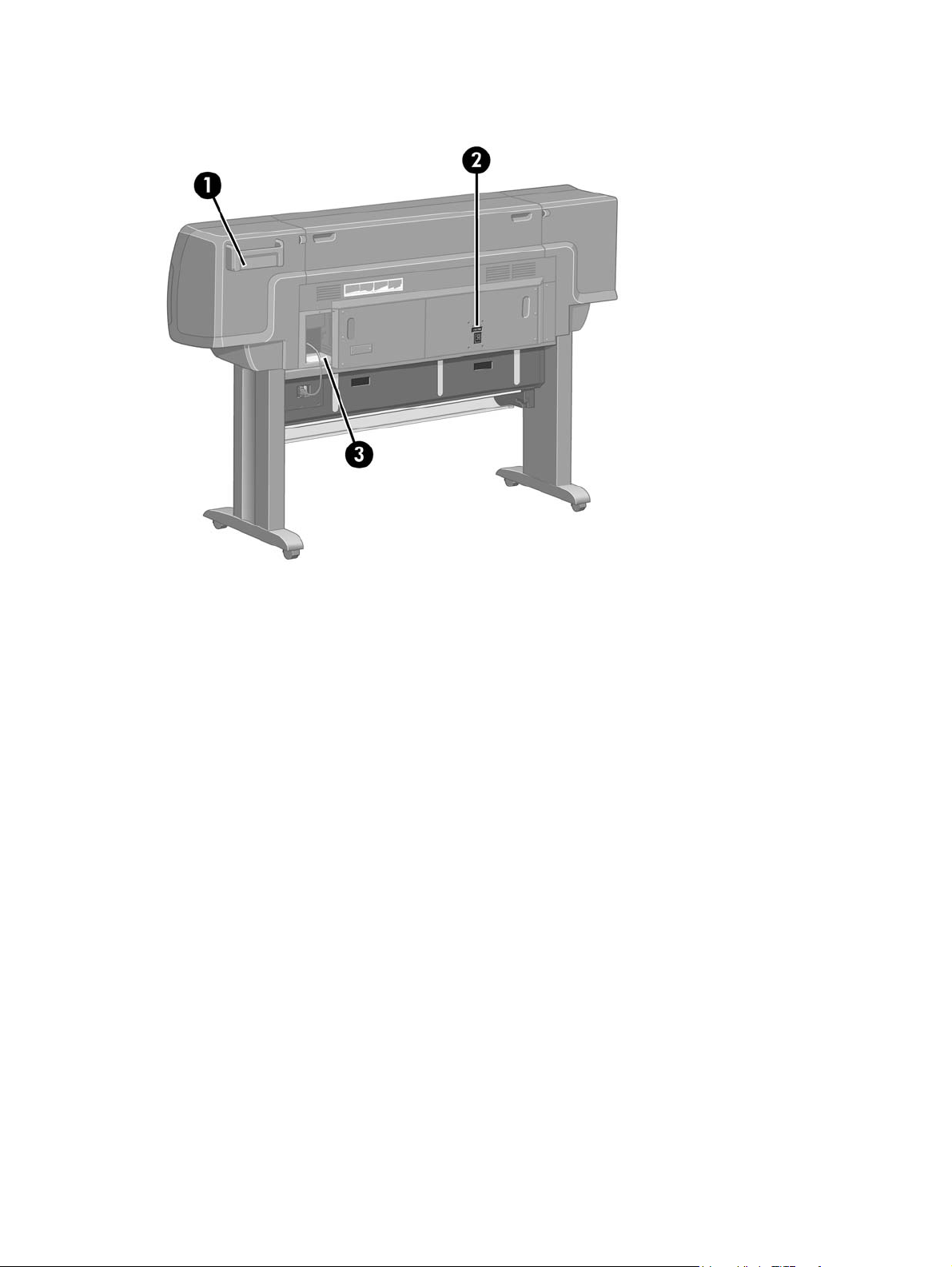
Vue arrière
1. Support du Guide de référence rapide
2. Prise d'alimentation et bouton Marche/Arrêt
3. Sockets pour câbles de communication et accessoires en option
Panneau avant
Le panneau avant de votre imprimante se situe à l'avant de l'imprimante, sur la droite. Les fonctions
suivantes sont disponibles :
Il permet d'effectuer certaines opérations telles que le chargement et le déchargement du papier.
●
Il peut afficher les dernières informations sur l'état de l'imprimante, des cartouches d'encre, des
●
têtes d'impression, du papier, des travaux d'impression, etc.
Il vous assiste dans l'utilisation de l'imprimante.
●
Il affiche les messages d'avertissement et d'erreur, le cas échéant.
●
Il permet de changer les valeurs des paramètres de l'imprimante et de modifier ainsi son
●
fonctionnement. Toutefois, les paramètres du serveur Web incorporé (ou du pilote) prennent le
pas sur les paramètres de l'imprimante.
FRWW Panneau avant 7
Page 22
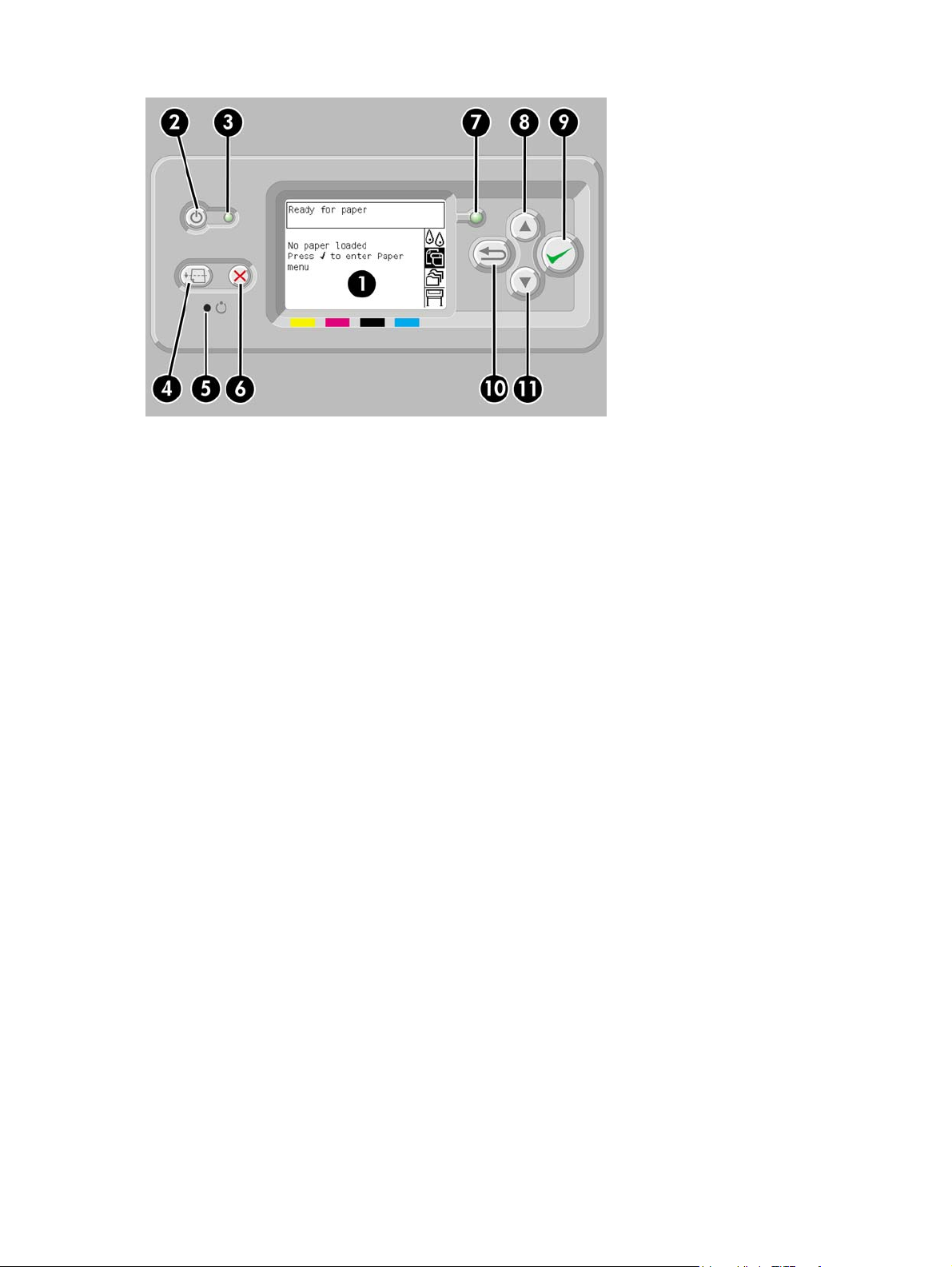
Le panneau avant comporte les éléments suivants :
1. La zone d'affichage, où s'affichent les informations, les icônes et les menus.
2. La touche Alimentation qui permet d'allumer et d'éteindre l'imprimante. Cette touche permet
également de sortir l'imprimante du mode veille, le cas échéant.
3. Le voyant d'alimentation est éteint lorsque l'imprimante est éteinte, orange lorsqu'elle est en mode
veille, vert lorsqu'elle est allumée et vert et clignotant lorsqu'elle est en train de s'allumer ou de
s'éteindre.
4. La touche Avance et coupe papier éjecte généralement la feuille (si une feuille a été chargée) ou
avance et coupe le rouleau (si un rouleau a été chargé). Toutefois, si l'imprimante comprend
plusieurs pages en attente d'imbrication, cette touche supprime le délai d'attente et imprime
immédiatement les pages disponibles.
5. La touche Réinitialiser redémarre l'imprimante (comme si elle était éteinte, puis allumée à
nouveau). Vous aurez besoin d'un outil pointu pour actionner la touche Réinitialiser.
6. La touche Annuler annule l'opération en cours. Elle permet généralement d'interrompre le travail
d'impression en cours.
7. Le voyant d'état est éteint lorsque l'imprimante n'est pas en état d'imprimer (par exemple lorsqu'elle
est éteinte ou en mode veille). Il est vert lorsque l'imprimante est prête et active, vert et clignotant
lorsqu'elle est occupée, orange lorsqu'une erreur interne grave s'est produite et orange et
clignotant lorsqu'elle nécessite une intervention humaine.
8. La touche Haut permet de sélectionner l'élément précédent dans une liste ou d'augmenter une
valeur numérique.
9. La touche Sélectionner permet de sélectionner l'élément en surbrillance.
10. La touche Précédent permet d'accéder au menu précédent. Appuyez à plusieurs reprises sur cette
touche (ou maintenez-la appuyée) pour accéder au menu principal.
11. La touche Bas permet de sélectionner l'élément suivant dans une liste ou de diminuer une valeur
numérique.
Pour mettre un élément du panneau avant en surbrillance, appuyez sur la touche Haut ou Bas jusqu'à
ce qu'il apparaisse en surbrillance.
8 Chapitre 1 Présentation FRWW
Page 23
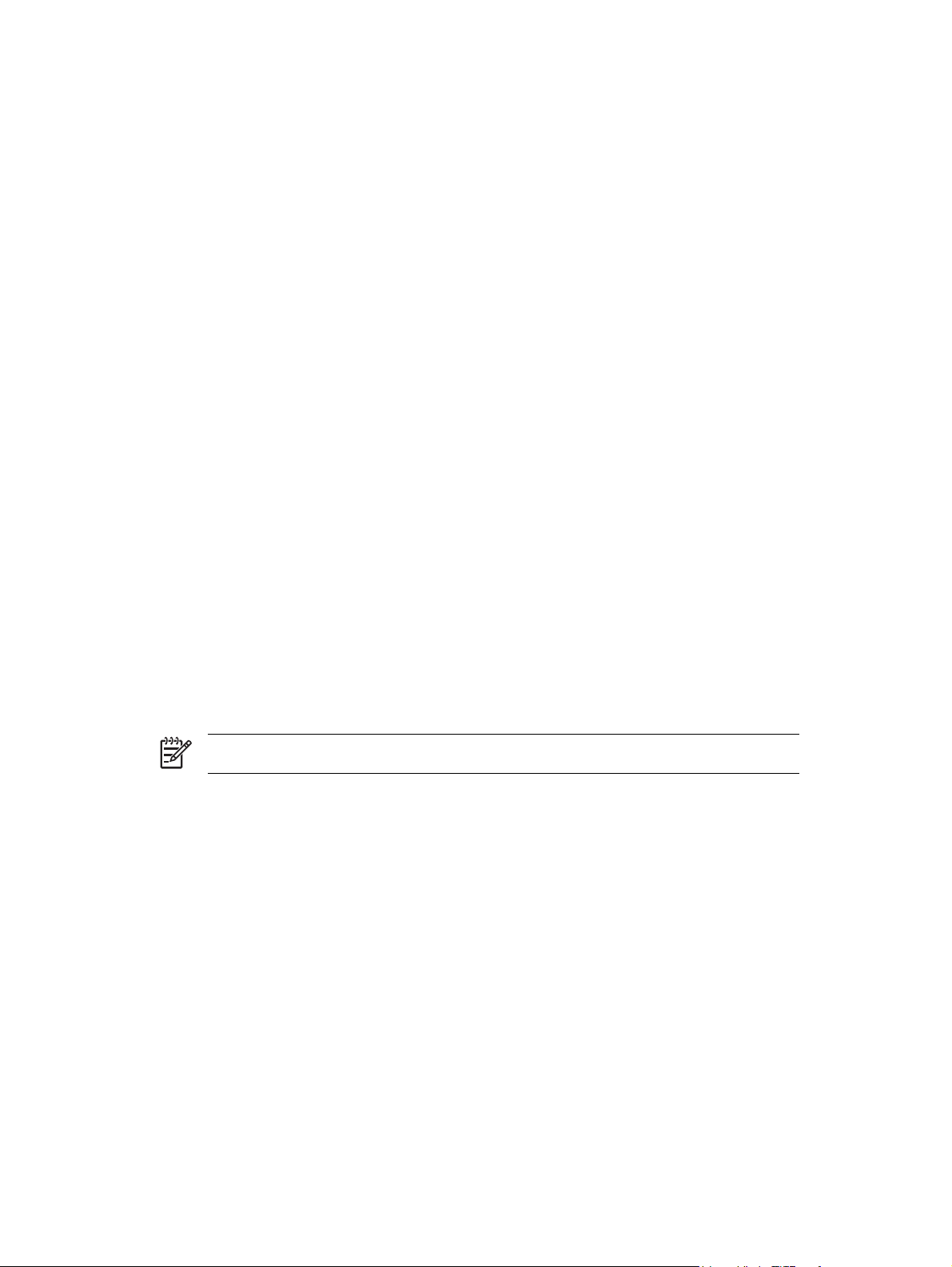
Pour sélectionner un élément du panneau avant, mettez-le d'abord en surbrillance, puis appuyez sur
la touche Sélectionner.
Les quatre icônes du panneau avant se trouvent dans le menu principal. Si vous souhaitez sélectionner
ou mettre en surbrillance une icône qui n'apparaît pas sur le panneau avant, appuyez sur la touche
Précédent jusqu'à ce que les icônes apparaissent.
Dans ce manuel, lorsque plusieurs éléments du panneau avant sont indiqués de la façon suivante :
Elément1 > Elément2 > Elément3, cela signifie que vous devez sélectionner l'élément 1, puis
l'élément 2, puis l'élément 3.
Vous trouverez tout au long de ce manuel des informations sur les fonctions spécifiques du panneau
avant.
Logiciels de l'imprimante
L'imprimante est fournie avec les logiciels suivants :
Le serveur Web incorporé, qui s'exécute sur l'imprimante et permet d'utiliser un navigateur Web
●
sur n'importe quel ordinateur pour soumettre et gérer des travaux d'impression et vérifier le niveau
d'encre et l'état de l'imprimante
Le pilote HP-GL/2 et RTL pour Windows
●
Le pilote PostScript pour Windows (HP Designjet 4000ps et 4500ps uniquement)
●
Le pilote PostScript pour Mac OS 9 (HP Designjet 4000ps uniquement)
●
Le pilote PostScript pour Mac OS X (HP Designjet 4000ps et 4500ps uniquement)
●
Le pilote ADI pour AutoCAD 14
●
Logiciel du scanneur [4500]
Remarque Cette section ne s'applique qu'à l'imprimante HP Designjet série 4500.
Le logiciel du scanneur est installé dans l'écran tactile de ce dernier et il s'exécute automatiquement
lorsque vous allumez l'écran tactile. La première page qui s'affiche est généralement divisée en deux
sections principales :
La section d'affichage de gauche permet de consulter les images numérisées
●
La section de commande à droite
●
FRWW Logiciels de l'imprimante 9
Page 24
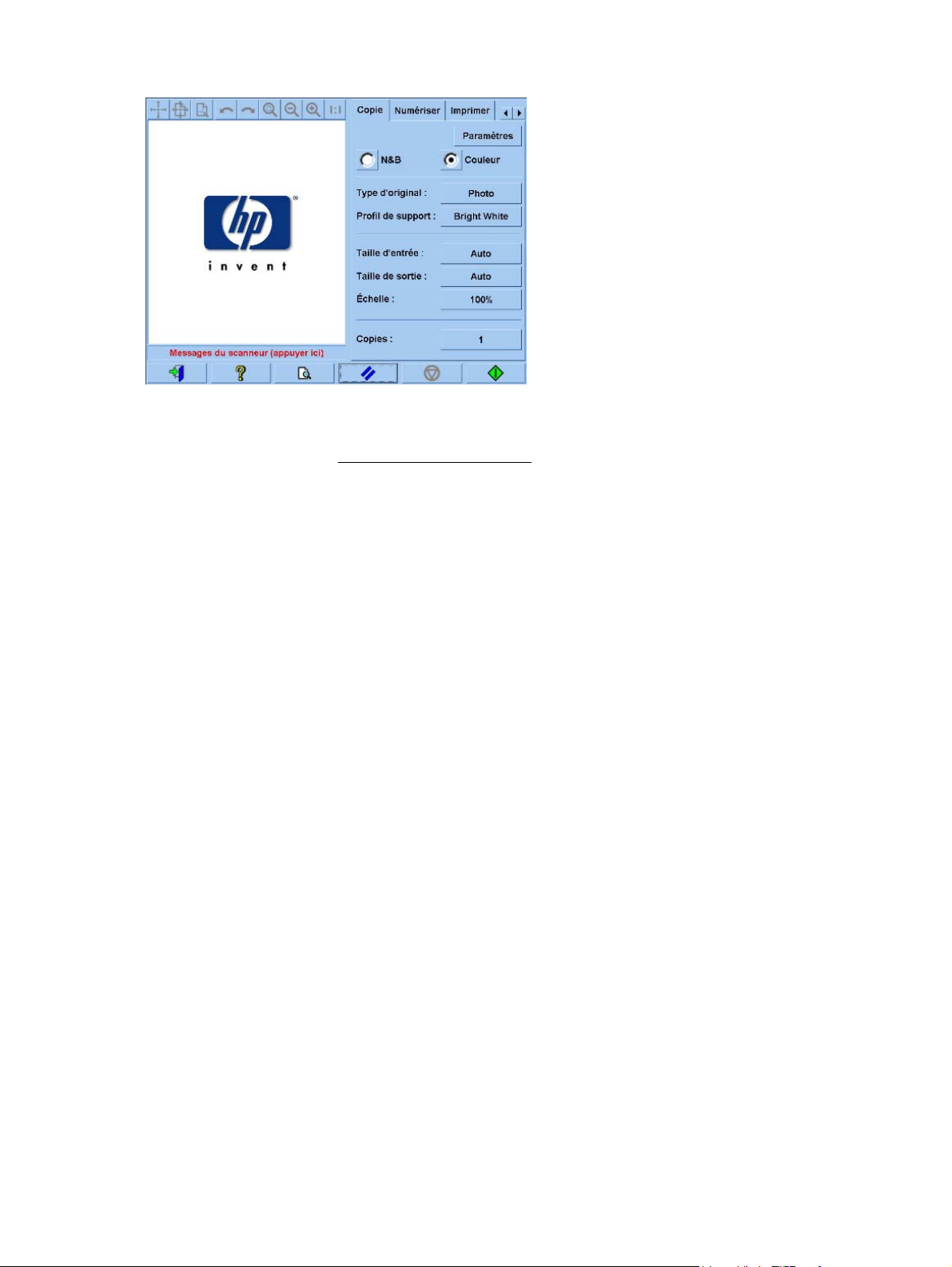
La fenêtre d'aperçu remplit la quasi-totalité de la section d'affichage. La barre d'outils des images se
situe au-dessus de cette fenêtre. Elle comporte neuf boutons qui permettent de modifier l'aperçu
(reportez-vous à la section
Prévisualisation des copies).
La section de commande comporte quatre onglets : Copie, Numériser, Imprimer et Configuration.
Chaque onglet offre des options que vous pouvez régler lors des tâches de copie, de numérisation,
d'impression ou de configuration.
En bas de la page, vous trouvez sept gros boutons. De gauche à droite :
1. Quitter : ferme ou redémarre l'écran tactile
2. Aide en ligne : fournit plus d'informations que le présent document sur certains sujets
3. File d'attente d'impression : gère la file d'attente
4. Aperçu : numérise le document afin de prévisualiser l'image et de sélectionner la zone qui vous
intéresse
5. Mise à zéro : réinitialise les paramètres sur les valeurs par défaut
6. Arrêt : annule l'activité en cours
7. Selon l'onglet choisi, vous effectuez une tâche de copie, de numérisation ou d'impression
10 Chapitre 1 Présentation FRWW
Page 25
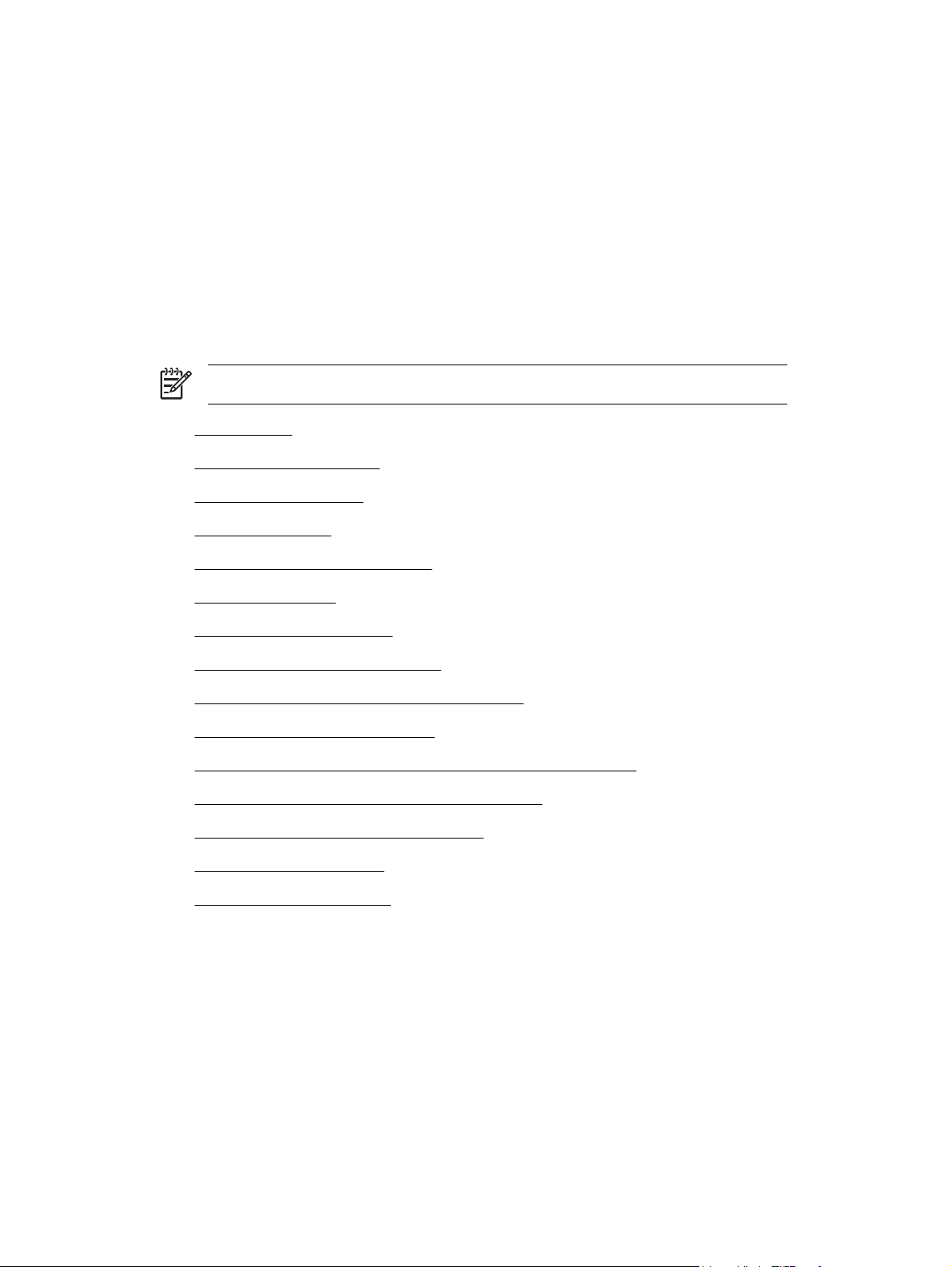
2 Comment... (sections d'assemblage de
l'imprimante) [4000]
Remarque Ce chapitre ne s'applique qu'à l'imprimante HP Designjet série 4000.
Mise en route
●
Déballage de l'imprimante
●
Assemblage du support
●
Fixation du support
●
Retrait des éléments d'emballage
●
Assemblage du bac
●
Première mise sous tension
●
Installation des cartouches d'encre
●
Retrait des têtes d'impression de configuration
●
Installation des têtes d'impression
●
Installation des dispositifs de nettoyage des têtes d'impression
●
Chargement d'un rouleau de papier sur la bobine
●
Chargement du papier dans l'imprimante
●
Connexion de l'imprimante
●
Installation des accessoires
●
FRWW 11
Page 26
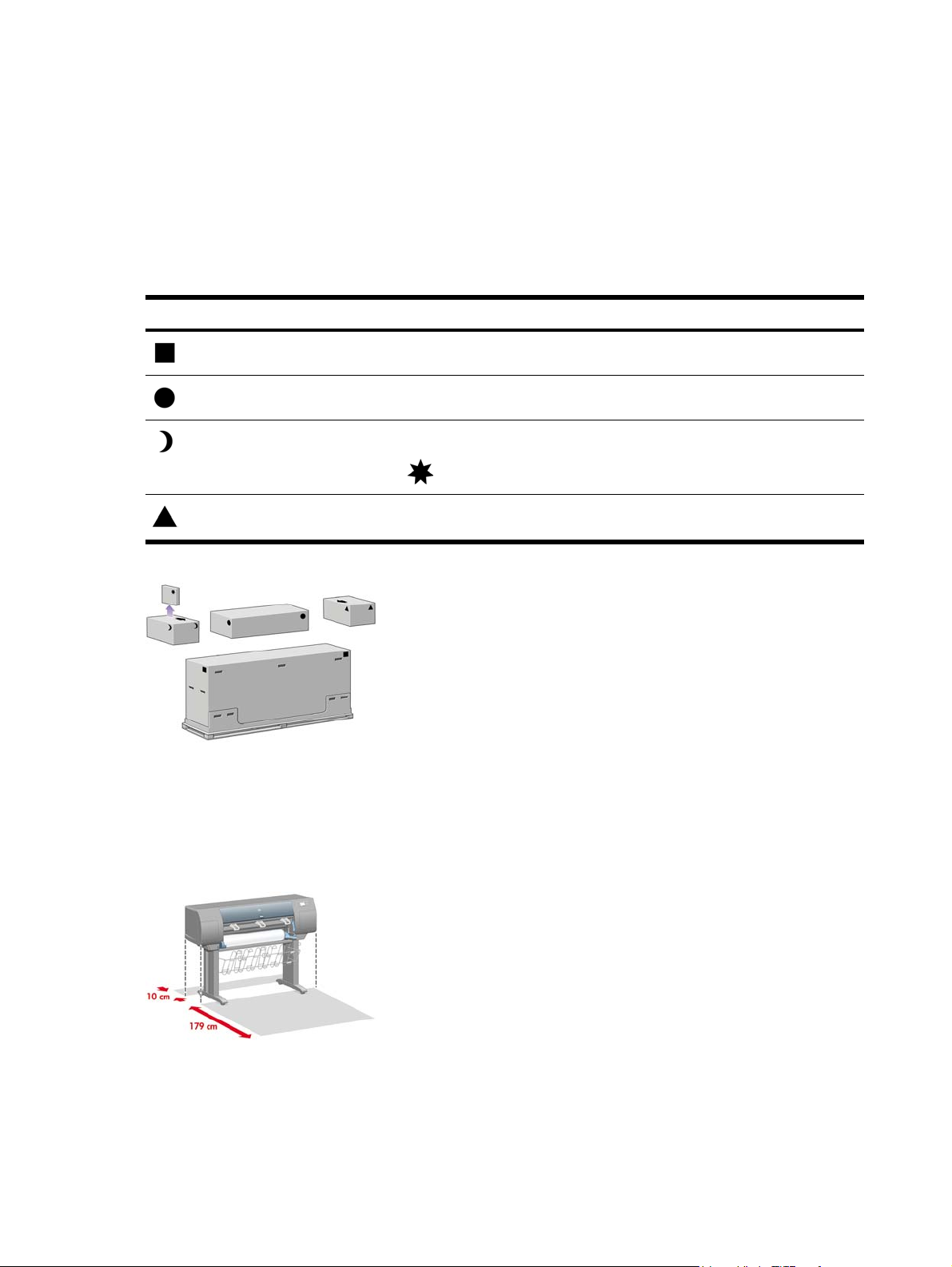
Mise en route
Les sections suivantes expliquent comment assembler votre nouvelle imprimante (reportez-vous
également à la section Instructions d'installation).
Dans la mesure où certains des composants de l'imprimante sont volumineux, jusqu'à quatre personnes
peuvent être requises pour les soulever. L'assemblage nécessite également un espace d'au moins
3 x 5 m et prend environ deux heures.
Les symboles sur les cartons indiquent leur contenu. Reportez-vous au tableau ci-dessous :
Symbole sur le carton Contenu du carton
Partie principale de l'imprimante
Assemblage du bac et du support
Carton des consommables, y compris le...
Kit de maintenance (à conserver en lieu sûr)
Carton des pièces détachées (à utiliser lors de la fixation du support à
l'imprimante)
Déballage de l'imprimante
Avant de commencer à déballer, pensez à l'emplacement où l'imprimante assemblée sera placée. Vous
devez ménager un espace à l'avant et à l'arrière de l'imprimante. Les espaces recommandés sont
indiqués dans l'illustration ci-dessous.
12 Chapitre 2 Comment... (sections d'assemblage de l'imprimante) [4000] FRWW
Page 27
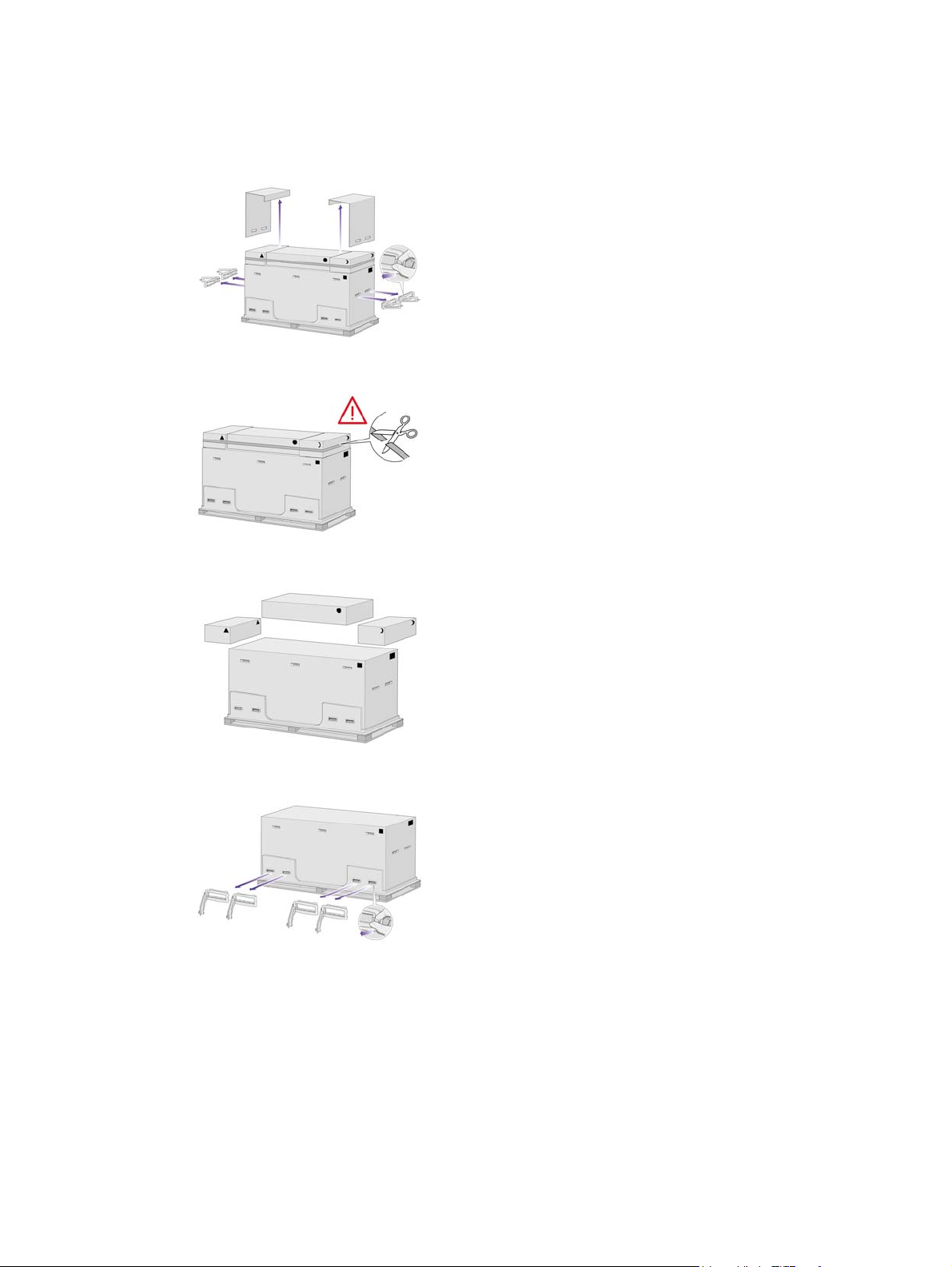
Une fois l'emplacement adéquat choisi, vous pouvez commencer le déballage.
1. Retirez les deux capots latéraux. Retirez ensuite les quatre poignées en plastique supérieures
situées sur les deux côtés du carton (deux de chaque côté).
2. Coupez la sangle qui entoure les cartons en prenant garde à ce que les cartons ne tombent pas.
3. Retirez les cartons de la partie supérieure du carton principal de l'imprimante.
4. Retirez les huit poignées en plastique situées sur les deux côtés du carton.
FRWW Déballage de l'imprimante 13
Page 28
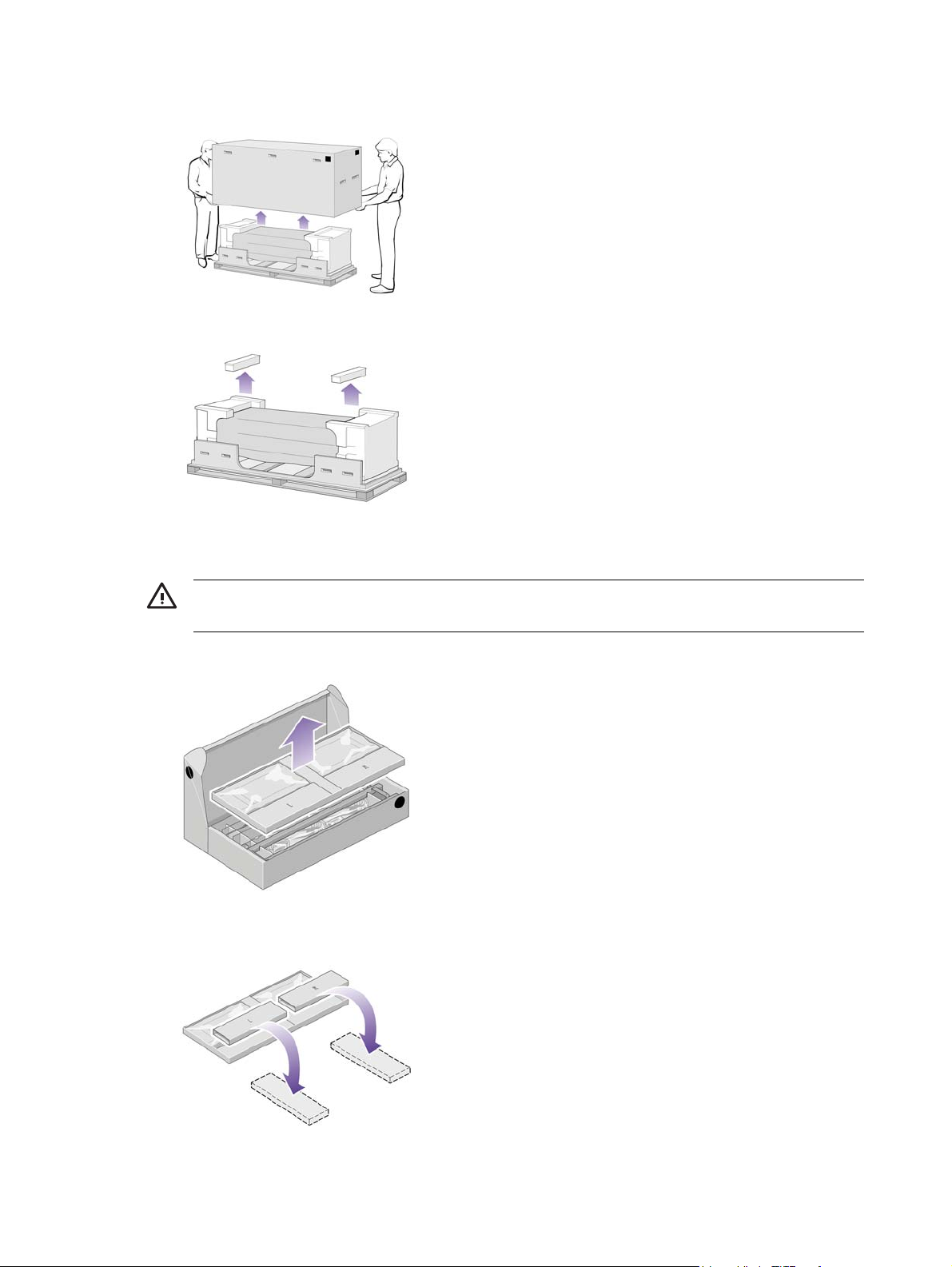
5. Retirez le carton principal de l'imprimante.
6. Retirez les deux cales d'emballage.
Assemblage du support
AVERTISSEMENT En déballant les montants, vous remarquerez qu'une bande
antidérapante entoure deux des roues des pieds. Ne retirez pas cette bande pour le moment.
1. Retirez le premier bac du carton de l'assemblage du bac et du support.
2. Du premier bac, retirez les deux cartons marqués d'un L et d'un R. Placez-les sur le sol comme
indiqué.
14 Chapitre 2 Comment... (sections d'assemblage de l'imprimante) [4000] FRWW
Page 29
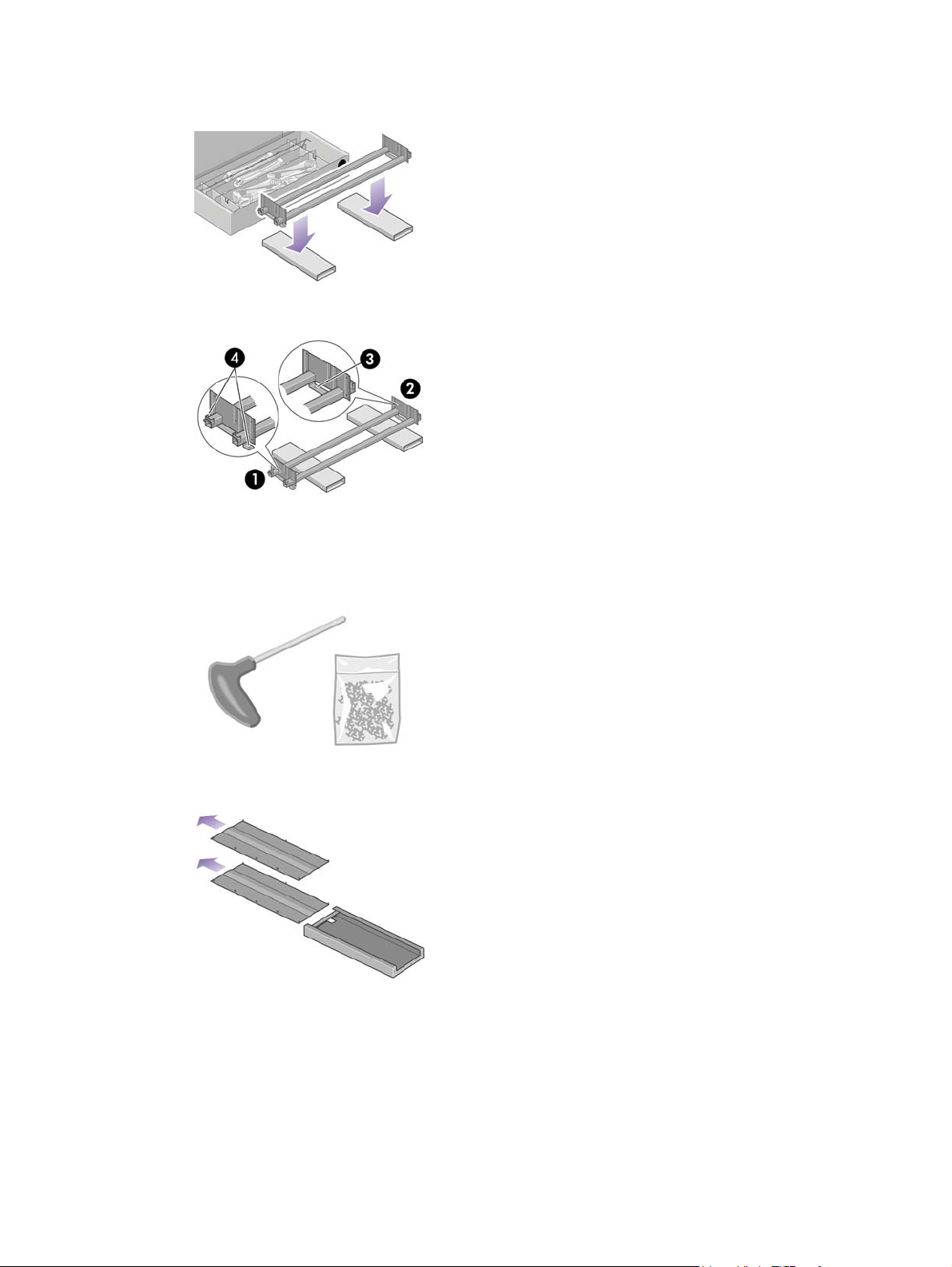
3. Abaissez la traverse sur les cartons L et R.
4. Vous devez à présent identifier les côtés gauche et droit de la traverse.
(1) gauche (2) droite (3) un trou (4) deux trous
5. Vous devez à présent utiliser le sachet de vis et le tournevis fournis avec l'imprimante. Vous
remarquerez que le tournevis est légèrement aimanté.
6. Retirez les deux plaques du montant gauche.
FRWW Assemblage du support 15
Page 30
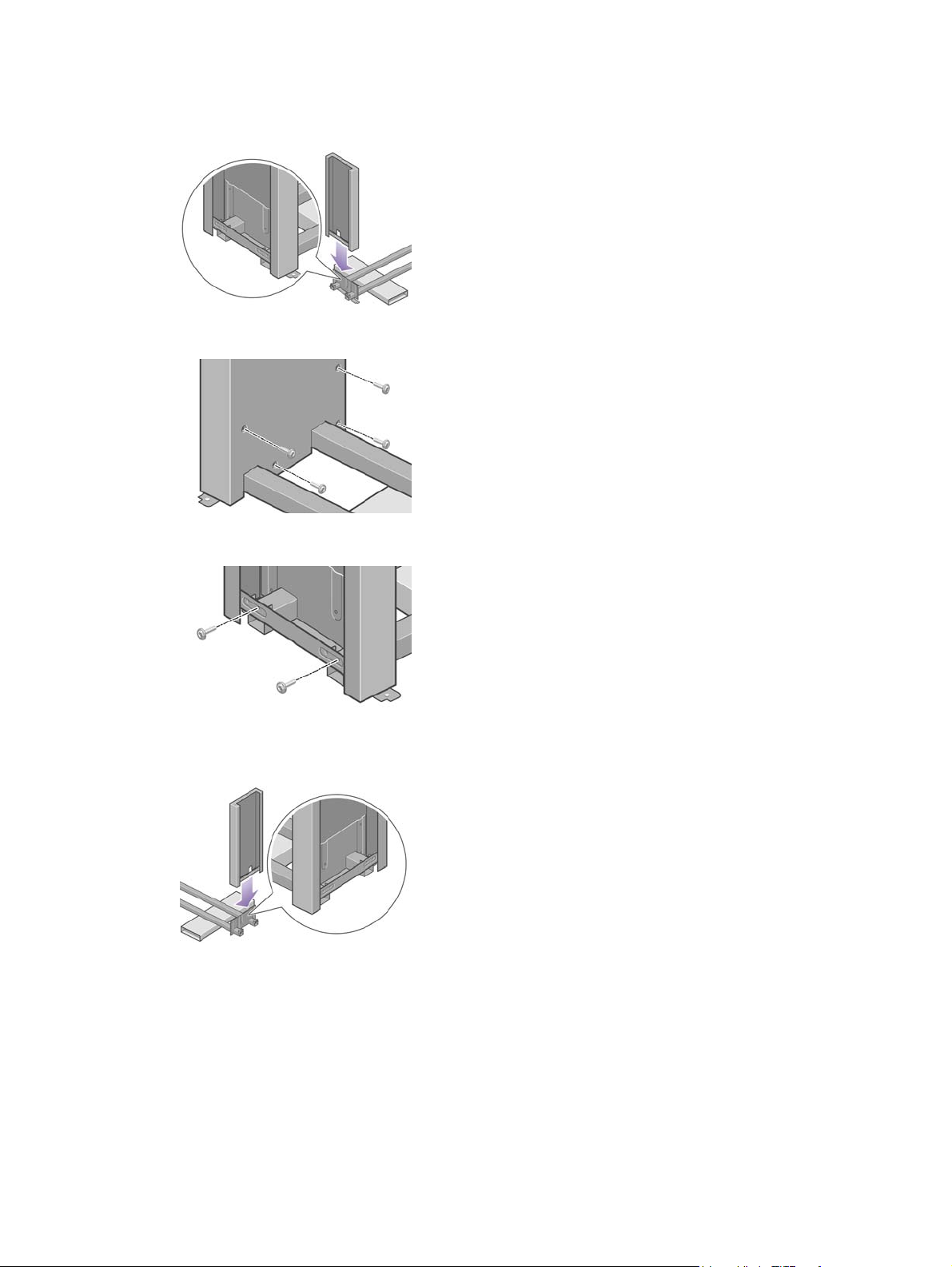
7. Abaissez le montant gauche vers le côté gauche de la traverse. Le montant gauche s'adapte
uniquement au côté gauche de la traverse.
8. Fixez le montant gauche à la traverse à l'aide de quatre vis placées sur le côté interne du montant.
9. Fixez le montant gauche à la traverse à l'aide de deux vis placées sur le côté externe du montant.
10. Abaissez le montant droit vers le côté droit de la traverse. Le montant droit s'adapte uniquement
au côté droit de la traverse.
16 Chapitre 2 Comment... (sections d'assemblage de l'imprimante) [4000] FRWW
Page 31

11. Fixez le montant droit à la traverse à l'aide de quatre vis placées sur le côté interne du montant.
12. Fixez le montant droit à la traverse à l'aide de deux vis placées sur le côté externe du montant.
13. Placez un pied sur le montant gauche. Des chevilles vous permettent de positionner correctement
le pied.
Remarque Ne retirez pas la bande antidérapante de la roue.
14. Fixez le pied gauche à l'aide de quatre vis.
FRWW Assemblage du support 17
Page 32

15. Placez un pied sur le montant droit. Des chevilles vous permettent de positionner correctement le
pied.
Remarque Ne retirez pas la bande antidérapante de la roue.
16. Fixez le pied droit à l'aide de quatre vis.
Fixation du support
1. Vous devez à présent identifier les côtés gauche et droit de l'imprimante. Ces informations figurent
sur les emballages en mousse, aux extrémités. Identifiez également l'arrière de l'imprimante.
2. Retirez le plastique de protection en commençant par la base de l'imprimante. Assurez-vous que
vous disposez d'un espace dégagé d'au moins trois mètres à l'arrière de l'imprimante.
Retirez les deux sachets déshydratants de l'imprimante.
18 Chapitre 2 Comment... (sections d'assemblage de l'imprimante) [4000] FRWW
Page 33

3. Au cours de cette étape, assurez-vous de placer les chevilles dans les trous au centre des attaches
de la partie principale de l'imprimante.
Soulevez l'assemblage du support pour le poser sur la partie principale de l'imprimante. La bande
antidérapante doit être face à l'arrière de l'imprimante.
4. Fixez le côté droit du support à l'imprimante à l'aide d'une vis. Assurez-vous que la vis est bien
serrée.
5. Fixez le côté gauche du support à l'imprimante à l'aide de deux vis. Assurez-vous que les vis sont
bien serrées.
FRWW Fixation du support 19
Page 34
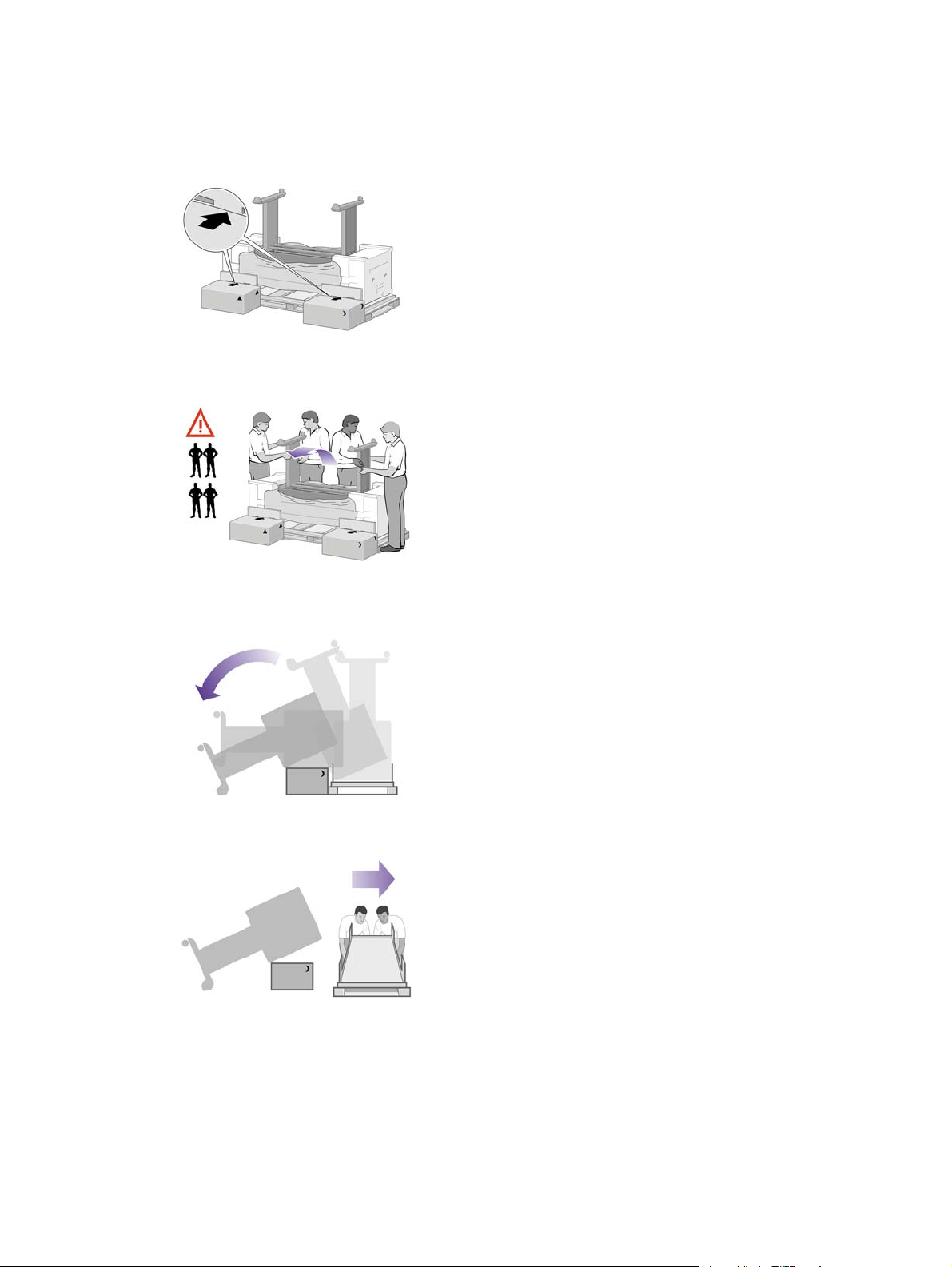
6. Placez les cartons des pièces détachées et des consommables contre l'arrière du carton de
l'imprimante. Les flèches situées sur les cartons doivent pointer vers le carton de l'imprimante.
Vérifiez que la bande antidérapante est toujours fixée aux deux roues situées à l'arrière.
7. Aidé de trois personnes, basculez l'imprimante vers les cartons des pièces détachées et des
consommables.
Basculez l'imprimante jusqu'à ce que l'arrière repose sur les cartons des pièces détachées et des
consommables et que les roues avec la bande antidérapante touchent le sol.
8. Retirez la palette avant de mettre l'imprimante en position verticale.
20 Chapitre 2 Comment... (sections d'assemblage de l'imprimante) [4000] FRWW
Page 35

9. Aidé de trois personnes et avec une prise de main sur l'arrière de la partie principale de
l'imprimante, soulevez l'imprimante avec précaution pour la mettre en position verticale. La bande
antidérapante doit empêcher l'imprimante de glisser vers l'avant.
Retrait des éléments d'emballage
1. Retirez les deux emballages en mousse aux extrémités et le plastique qui protègent l'imprimante.
2. Placez la plaque du montant gauche à l'avant du montant gauche (1), puis enclenchez le bord
arrière (2).
FRWW Retrait des éléments d'emballage 21
Page 36

3. Placez la plaque du montant droit à l'avant du montant droit (1), puis enclenchez le bord arrière (2).
4. Retirez la bande antidérapante des deux roues situées à l'arrière sur l'assemblage du support.
5. Retirez les rubans adhésifs d'emballage 1 à 8. Ouvrez la fenêtre de l'imprimante et retirez les
inserts de fenêtre 9 et 10.
6. Retirez l'enveloppe de protection du capot de l'imprimante et de l'écran du panneau avant.
7. Retirez le verrou de la bobine.
22 Chapitre 2 Comment... (sections d'assemblage de l'imprimante) [4000] FRWW
Page 37

8. Ouvrez le volet du dispositif de nettoyage des têtes d'impression, puis retirez le matériel
d'emballage du chariot. Fermez ensuite le volet du dispositif de nettoyage.
9. Appuyez sur le levier de la bobine, ce qui permet de sortir l'extrémité droite de la bobine. Retirez
d'abord cette extrémité, puis la gauche. Ne mettez pas vos doigts dans le mécanisme de la bobine
lors du retrait.
10. Retirez l'élément en mousse du verrou de la bobine. Remettez ensuite la bobine en place.
11. Installez le support du guide de référence rapide. Dirigez le support vers l'angle supérieur (1), puis
placez les deux crochets et enclenchez la partie inférieure (2) à l'arrière de l'imprimante.
FRWW Retrait des éléments d'emballage 23
Page 38

Assemblage du bac
1. Recherchez les composants du bac.
2. Fixez une vis à l'intérieur du montant gauche du support.
3. Ne serrez pas totalement la vis.
4. Fixez une vis à l'intérieur du montant droit du support.
5. Ne serrez pas totalement la vis.
24 Chapitre 2 Comment... (sections d'assemblage de l'imprimante) [4000] FRWW
Page 39

6. Soulevez la structure de support du bac pour la mettre en position devant l'imprimante.
7. Fixez les bras supérieurs du bac aux deux vis que vous venez d'installer.
8. Fixez les bras inférieurs du bac au support en utilisant une vis pour chaque montant.
9. Serrez à présent les deux vis supérieures.
10. Accrochez les six boucles à l'armature du bac. Repérez les boucles avec extension arrière aux
positions 2, 4 et 6.
FRWW Assemblage du bac 25
Page 40

11. Fixez les six boucles à l'armature en utilisant deux attaches sur chaque boucle.
12. Ajustez les trois obturateurs mobiles sur les trois boucles, comme indiqué.
13. Pincez doucement l'obturateur mobile et fixez-le sur la boucle.
14. Lorsque l'obturateur mobile est inséré sur la boucle, relâchez votre pression.
15. Placez les trois obturateurs mobiles en position rangée. Ces obturateurs ne sont utilisés que pour
imprimer sur des feuilles de papier de moins de 900 mm de longueur (jusqu'au format A1).
26 Chapitre 2 Comment... (sections d'assemblage de l'imprimante) [4000] FRWW
Page 41

Première mise sous tension
1. Branchez le câble d'alimentation à l'arrière de l'imprimante, puis l'autre extrémité à la prise
électrique.
2. Mettez l'interrupteur marche/arrêt à l'arrière de l'imprimante en position Marche.
3. Si le voyant d'alimentation du panneau avant reste éteint, appuyez sur la touche Alimentation pour
mettre l'imprimante sous tension.
4. Patientez jusqu'à ce que ce message s'affiche sur le panneau avant. Mettez votre langue en
surbrillance sur le panneau avant à l'aide des touches Haut et Bas. Appuyez sur la touche
Sélectionner.
FRWW Première mise sous tension 27
Page 42

5. Le panneau avant affiche à présent la procédure à suivre pour installer les cartouches d'encre.
Installation des cartouches d'encre
1. Retirez les têtes d'impression, les dispositifs de nettoyage des têtes d'impression et les cartouches
d'encre du carton des consommables.
2. Localisez le volet d'accès aux cartouches d'encre, qui se situe sur la gauche de l'imprimante.
3. Appuyez sur le volet d'accès aux cartouches d'encre jusqu'à entendre un clic.
28 Chapitre 2 Comment... (sections d'assemblage de l'imprimante) [4000] FRWW
Page 43
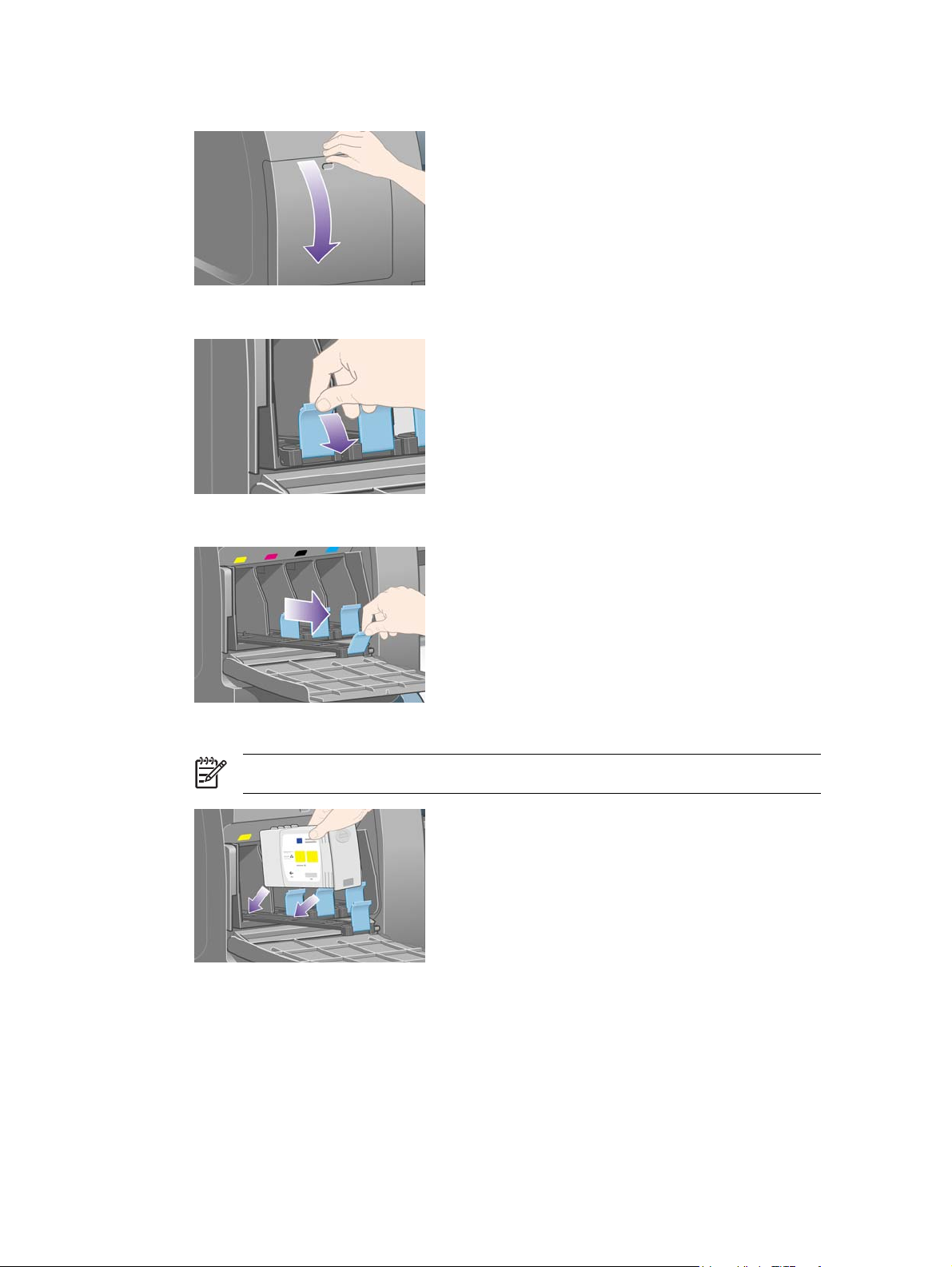
4. Ouvrez le volet d'accès aux cartouches d'encre.
5. Pour débloquer le tiroir des cartouches d'encre, abaissez la poignée bleue.
6. Ouvrez le tiroir des cartouches d'encre.
7. Placez la cartouche d'encre dans le tiroir.
Remarque Des marques figurent sur le tiroir pour indiquer l'emplacement exact.
FRWW Installation des cartouches d'encre 29
Page 44

8. Placez la cartouche à l'arrière du tiroir, comme indiqué.
9. Glissez le tiroir des cartouches d'encre dans l'imprimante jusqu'à enclenchement.
Si vous rencontrez des difficultés, reportez-vous à la section Je ne peux pas insérer une cartouche
d'encre.
10. Procédez de la même façon pour installer les trois autres cartouches.
11. Refermez le volet d'accès aux cartouches d'encre (poussez-le jusqu'à enclenchement).
30 Chapitre 2 Comment... (sections d'assemblage de l'imprimante) [4000] FRWW
Page 45
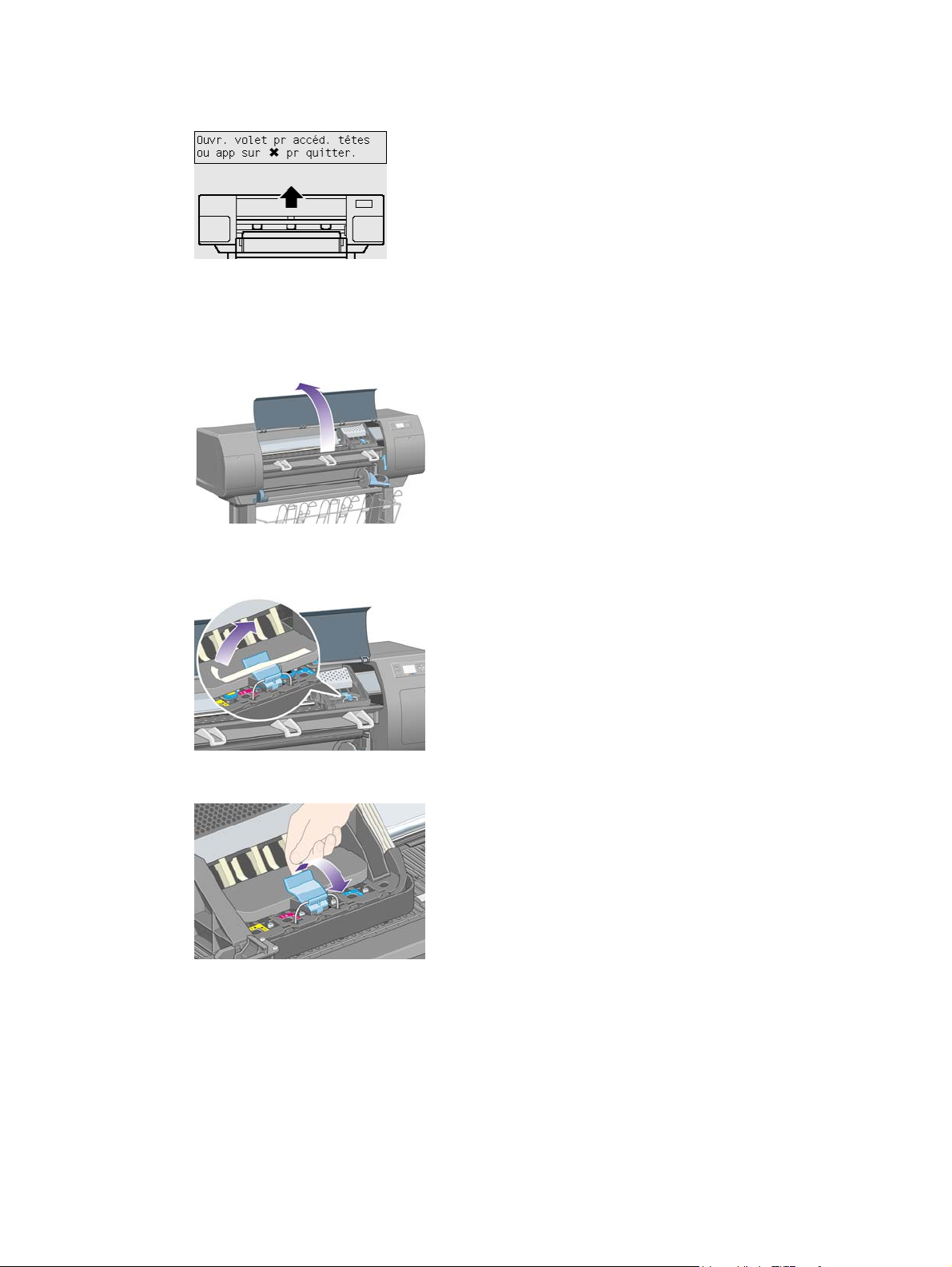
12. Patientez (environ une minute) jusqu'à ce que ce message s'affiche sur le panneau avant.
Retrait des têtes d'impression de configuration
1. Ouvrez le capot de l'imprimante.
2. Retirez le ruban adhésif d'emballage qui maintient en place le loquet du chariot de la tête
d'impression.
3. Débloquez le loquet situé sur le dessus du chariot en le tirant vers le haut.
FRWW Retrait des têtes d'impression de configuration 31
Page 46

4. Soulevez le volet. Vous accédez ainsi aux têtes d'impression de configuration.
5. Avant de retirer les têtes d'impression de configuration, examinez le capot au-dessus de chaque
tête et vérifiez que la tête d'impression contient de l'encre. Dans le cas contraire, contactez votre
représentant du service Client.
6. Pour retirer une tête d'impression de configuration, soulevez la poignée bleue.
7. A l'aide de la poignée bleue, libérez doucement la tête d'impression de configuration du chariot.
32 Chapitre 2 Comment... (sections d'assemblage de l'imprimante) [4000] FRWW
Page 47

8. Soulevez la tête d'impression de configuration jusqu'à ce qu'elle sorte du chariot. Retirez ensuite
les autres têtes d'impression de configuration.
Installation des têtes d'impression
1. Retirez le capuchon bleu de protection, ainsi que la bande de protection transparente de la tête
d'impression.
2. Abaissez toutes les têtes d'impression à la verticale, jusqu'aux positions appropriées.
3. Placez les têtes d'impression doucement et avec précaution.
Si vous rencontrez des difficultés, reportez-vous à la section Je peux pas insérer la tête
d'impression.
FRWW Installation des têtes d'impression 33
Page 48

4. Vérifiez que les têtes d'impression sont correctement positionnées. Lorsque toutes les têtes
d'impression sont installées, le panneau avant affiche le message « Refermez le volet des têtes
d'impression et le capot ».
5. Si le message Réinstaller s'affiche sur le panneau avant, reportez-vous à la section Le panneau
avant me demande en permanence de réinsérer ou de remplacer la tête d'impression.
6. Fermez le couvercle du chariot.
7. Assurez-vous que le loquet s'enclenche correctement.
8. Fermez le capot de l'imprimante.
9. Veuillez patienter (environ une minute) pendant que l'imprimante vérifie les têtes d'impression.
34 Chapitre 2 Comment... (sections d'assemblage de l'imprimante) [4000] FRWW
Page 49
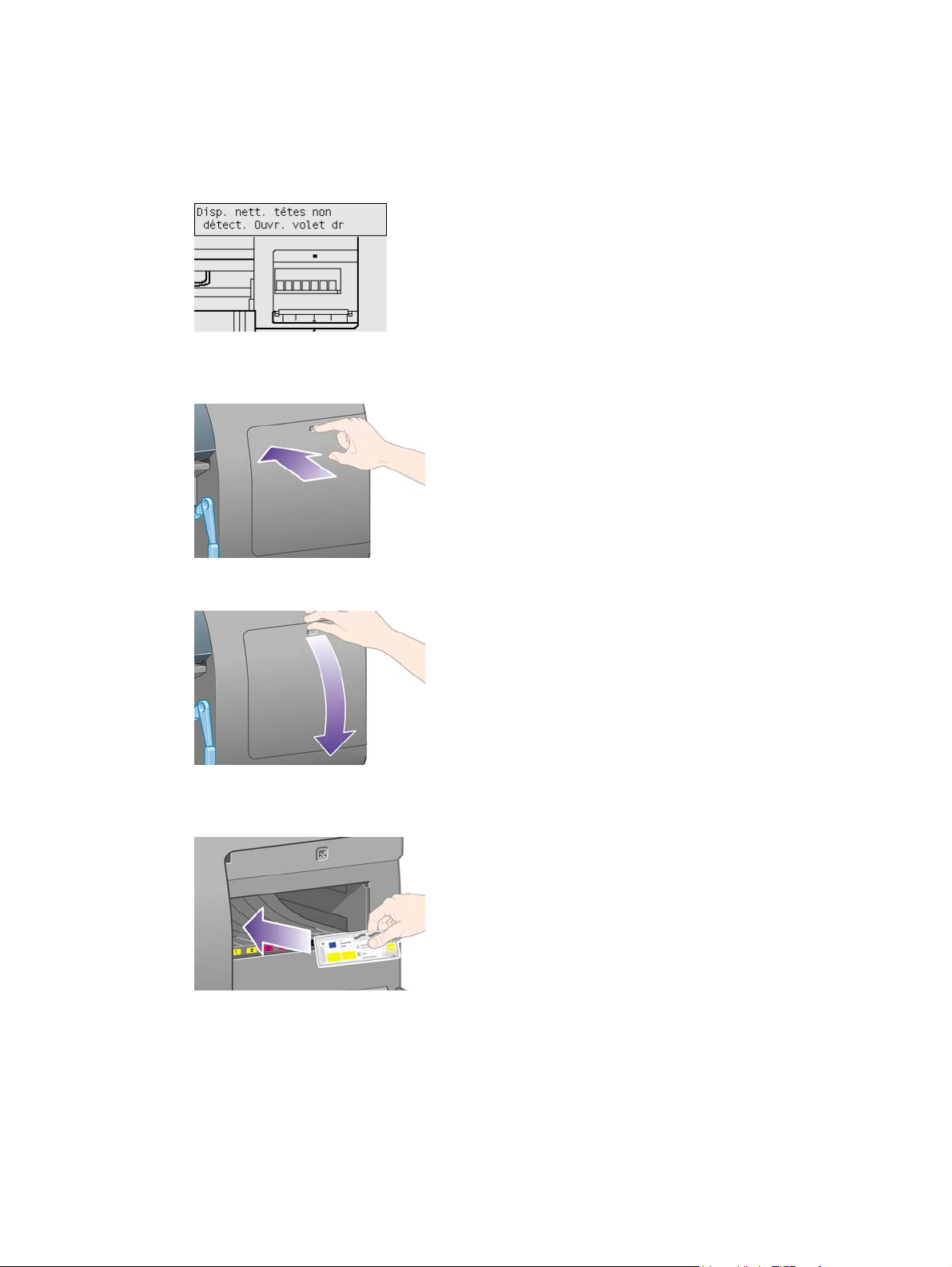
Installation des dispositifs de nettoyage des têtes d'impression
1. Patientez jusqu'à ce que ce message s'affiche sur le panneau avant.
2. Appuyez sur le volet des dispositifs de nettoyage des têtes d'impression qui se trouve sur le côté
droit de l'imprimante.
3. Ouvrez le volet des dispositifs de nettoyage des têtes d'impression.
4. Insérez le dispositif de nettoyage des têtes d'impression dans l'emplacement associé à la couleur
appropriée.
FRWW Installation des dispositifs de nettoyage des têtes d'impression 35
Page 50

5. Poussez le dispositif de nettoyage des têtes d'impression vers l'intérieur et vers le bas jusqu'à ce
qu'il s'enclenche.
Si vous rencontrez des difficultés, reportez-vous à la section Je peux pas insérer le dispositif de
nettoyage de la tête d'impression.
6. Insérez les sept autres dispositifs de nettoyage aux emplacements appropriés.
7. Fermez le volet des dispositifs de nettoyage des têtes d'impression.
8. Patientez jusqu'à ce que ce message s'affiche sur le panneau avant. Appuyez ensuite sur la touche
Sélectionner.
36 Chapitre 2 Comment... (sections d'assemblage de l'imprimante) [4000] FRWW
Page 51
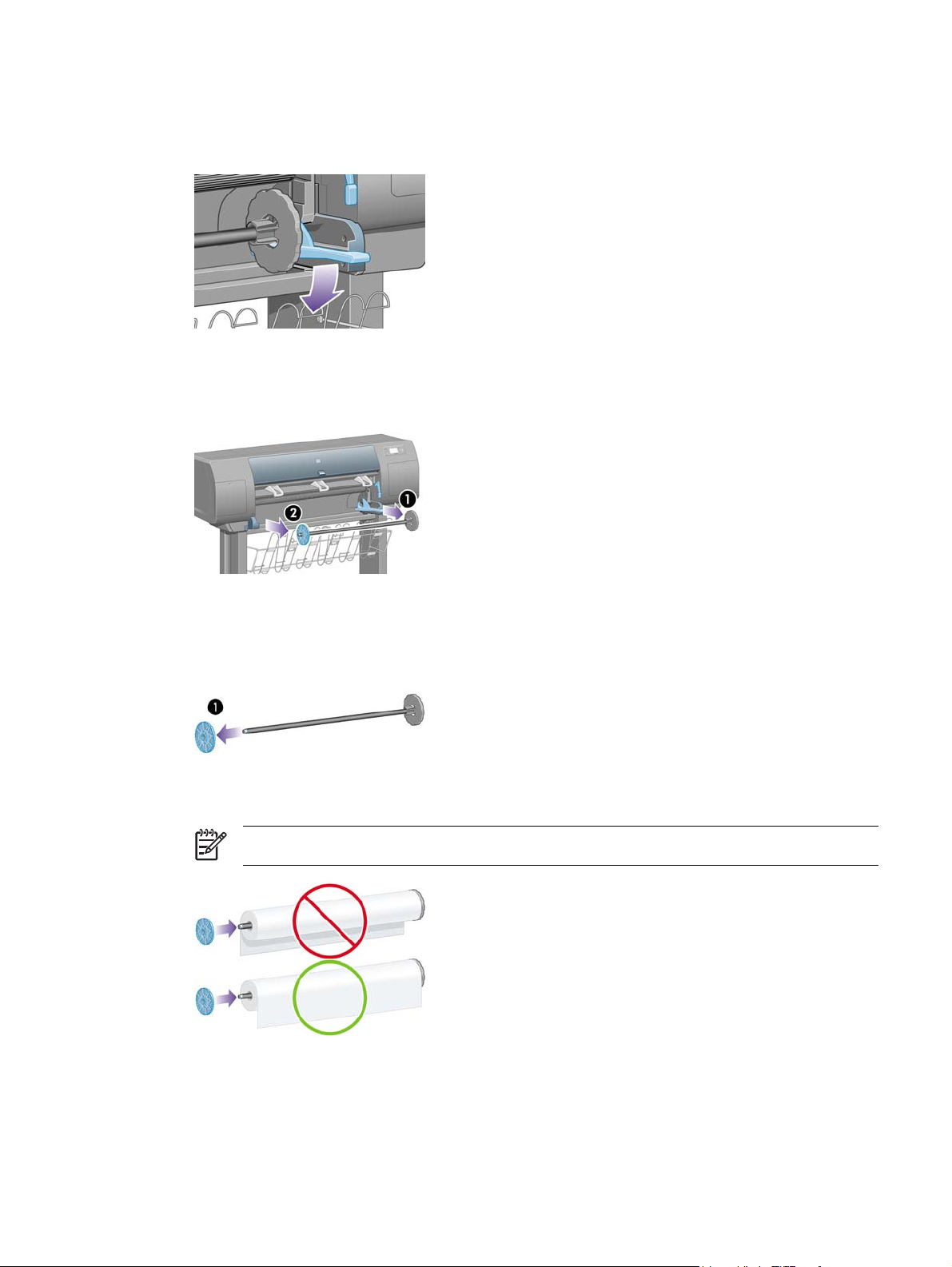
Chargement d'un rouleau de papier sur la bobine
1. Abaissez le levier de la bobine.
2. Soulevez l'extrémité droite de la bobine (1) de l'imprimante, puis déplacez-la vers la droite pour
dégager l'autre extrémité (2). Ne mettez pas vos doigts dans le mécanisme de la bobine lors du
retrait.
3. Retirez le taquet papier bleu (1) à l'extrémité gauche de la bobine. Maintenez la bobine à
l'horizontale.
4. Enroulez le rouleau de papier fourni avec l'imprimante sur la bobine. Assurez-vous que le papier
est orienté exactement de la façon indiquée.
Remarque Une étiquette apposée sur la bobine indique également la bonne orientation.
FRWW Chargement d'un rouleau de papier sur la bobine 37
Page 52

5. Placez le taquet papier bleu sur la bobine et poussez-le aussi loin que possible sans forcer.
6. Vérifiez que le taquet est correctement positionné.
7. Le taquet papier bleu étant placé sur la gauche, faites glisser la bobine dans l'imprimante. Le levier
de la bobine s'abaisse automatiquement lorsque vous insérez cette dernière.
8. Si vous sentez une résistance, soulevez le levier de la bobine pour installer correctement cette
dernière.
38 Chapitre 2 Comment... (sections d'assemblage de l'imprimante) [4000] FRWW
Page 53

9. Lorsque la bobine est correctement insérée, le levier de la bobine est en position horizontale.
Chargement du papier dans l'imprimante
1.
Sur le panneau avant, mettez l'icône
Sélectionner.
2. Mettez en surbrillance Chargement du papier , puis appuyez sur la touche Sélectionner.
3. Mettez en surbrillance Charger le rouleau, puis appuyez sur la touche Sélectionner.
en surbrillance, puis appuyez sur la touche
4. Mettez en surbrillance le type de papier que vous avez chargé, puis appuyez sur la touche
Sélectionner.
FRWW Chargement du papier dans l'imprimante 39
Page 54

5. Patientez jusqu'à ce que le message « Ouvrir le capot » s'affiche.
6. Ouvrez le capot de l'imprimante.
7. Soulevez le levier de chargement du papier.
8. Tirez environ 1 m de papier du rouleau.
40 Chapitre 2 Comment... (sections d'assemblage de l'imprimante) [4000] FRWW
Page 55

9. Insérez le bord du rouleau au-dessus du galet noir.
AVERTISSEMENT Veillez à ne pas toucher les roues en caoutchouc sur le cylindre lors
du chargement du papier : risque de pincement (peau, cheveux, vêtements) !
10. Attendez que le papier ressorte de l'imprimante, comme illustré ci-dessous.
Remarque Si vous rencontrez un problème inattendu à n'importe quel stade du processus
de chargement du papier, reportez-vous à la section
La papier ne peut pas être chargé
[4000].
11. Assurez-vous que le papier est aligné avec la ligne bleue et le demi-cercle sur le cylindre.
12. Abaissez le levier de chargement du papier.
FRWW Chargement du papier dans l'imprimante 41
Page 56

13. Le message ci-dessous doit s'afficher sur le panneau avant.
14. A l'aide des taquets, enroulez précautionneusement l'excédent de papier sur la bobine.
15. Fermez le capot de l'imprimante.
16. L'imprimante ajustera le papier en l'enroulant ou en le déroulant, puis le message ci-après
apparaîtra sur le panneau avant.
17. A l'aide des taquets, enroulez précautionneusement l'excédent de papier sur la bobine.
18. L'imprimante effectue automatiquement l'alignement des têtes d'impression et un calibrage de la
couleur pour le type de papier inséré. Au cours de ce processus, l'imprimante fait avancer le papier
42 Chapitre 2 Comment... (sections d'assemblage de l'imprimante) [4000] FRWW
Page 57

de 3 m maximum avant l'impression. N'essayez pas d'arrêter l'avance du papier ; elle est
nécessaire pour garantir un alignement des têtes d'impression réussi. Le processus d'alignement
et de calibrage dure environ vingt minutes ; pendant son déroulement, vous pouvez commencer
à connecter l'imprimante. Reportez-vous à la section
Connexion de l'imprimante
1. Votre imprimante peut être connectée directement à un ordinateur ou à un ou plusieurs ordinateurs
via un réseau.
(1) PC, Macintosh ou poste de travail
(2) Imprimante
(3) Serveur
Connexion de l'imprimante.
(4) PC, Macintosh ou poste de travail
2. Recherchez l'emplacement à l'arrière de l'imprimante qui vous permet de connecter celle-ci à votre
ordinateur ou à un réseau ou installez un accessoire disponible en option.
3. Un socket Fast Ethernet est fourni pour la connexion à un réseau.
FRWW Connexion de l'imprimante 43
Page 58

4. Deux sockets FireWire sont fournis pour la connexion directe aux ordinateurs. Vous pouvez
également utiliser un de ces sockets pour connecter le scanneur HP Designjet 4500.
Remarque Aucun câble FireWire n'est fourni avec l'imprimante. Vous pouvez utiliser tout
câble recommandé par la 1394 Trade Association.
5. Un socket plus important est fourni pour la connexion d'un accessoire disponible en option.
ATTENTION N'essayez pas d'utiliser ce socket pour un autre usage.
6. Passez le câble du réseau à travers le crochet à l'arrière de l'imprimante.
Installation des accessoires
Il existe plusieurs accessoires disponibles en option que vous pouvez acheter et installer à tout moment
sur votre imprimante. L'installation physique de chaque accessoire est illustrée sur le poster fourni avec
l'accessoire (sauf dans une configuration avec serveur d'impression Jetdirect ; voir ci-dessous). Une
fois l'installation physique terminée, procédez comme suit :
Socket Gigabit Ethernet
Pour vérifier si le socket Gigabit Ethernet a été correctement installé, accédez au panneau avant,
sélectionnez l'icône
, puis Configuration E/S > Gigabit Ethernet > Voir les informations.
44 Chapitre 2 Comment... (sections d'assemblage de l'imprimante) [4000] FRWW
Page 59
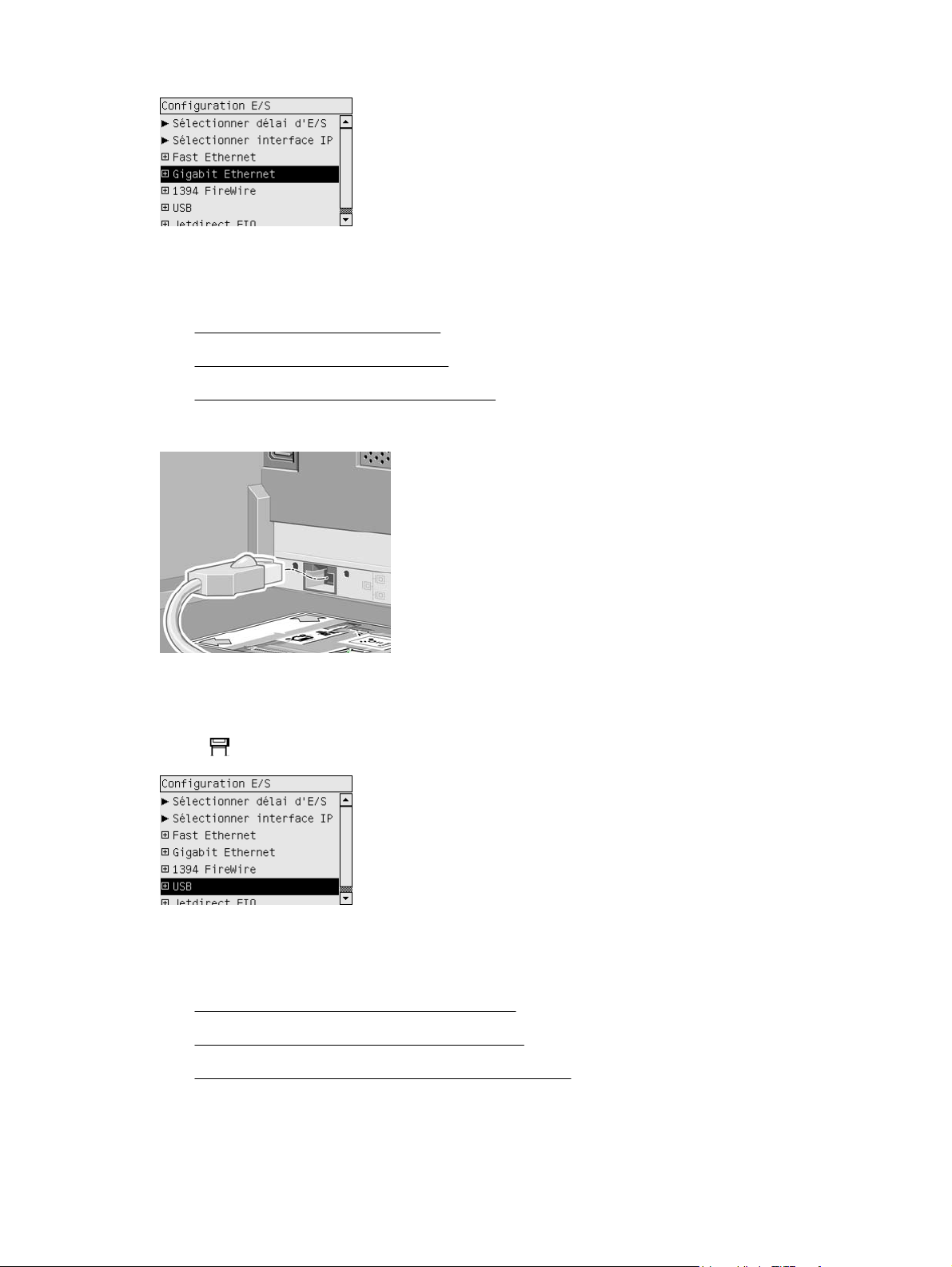
Le panneau avant indiquera si le socket est Installé ou Non installé.
Veuillez suivre les instructions appropriées pour connecter l'imprimante à votre réseau :
Connexion à un réseau (Windows)
●
Connexion à un réseau (Mac OS X)
●
Connexion à un réseau (Mac OS 9) [4000]
●
Vous pouvez connecter votre câble réseau comme illustré ci-dessous.
Socket USB 2.0
Pour vérifier si le socket USB 2.0 a été correctement installé, accédez au panneau avant, sélectionnez
l'icône
Le panneau avant indiquera si le socket est Installé ou Non installé.
Veuillez suivre les instructions appropriées pour connecter l'imprimante à votre ordinateur :
●
●
●
Vous pouvez connecter votre câble USB comme illustré ci-dessous.
, puis Configuration E/S > USB > Voir les informations.
Connexion directe à un ordinateur (Windows)
Connexion directe à un ordinateur (Mac OS X)
Connexion directe à un ordinateur (Mac OS 9) [4000]
FRWW Installation des accessoires 45
Page 60
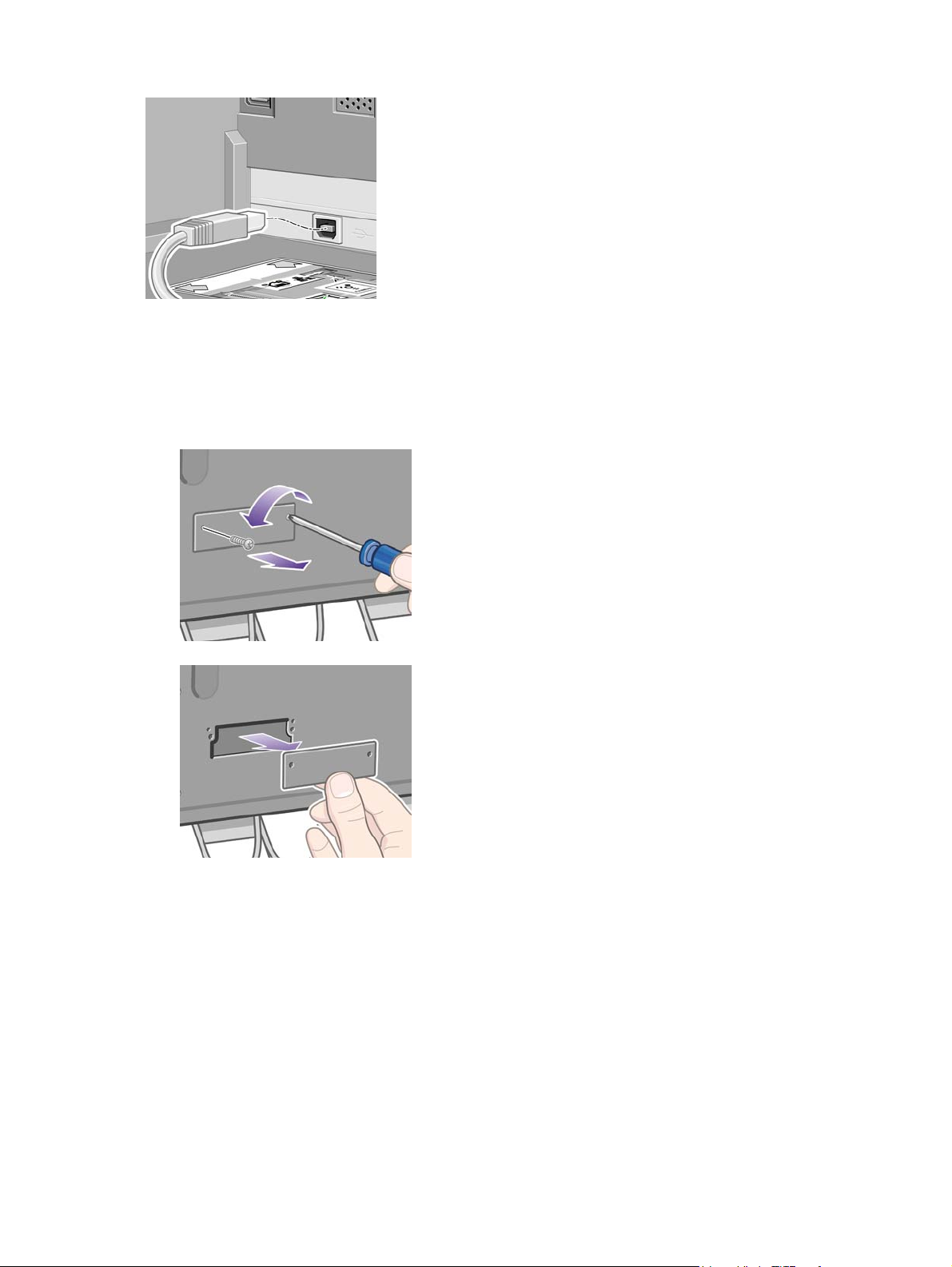
Serveur d'impression Jetdirect
Pour installer une carte Jetdirect :
1. Accédez à la partie arrière de l'imprimante, puis retirer une plaque de petite taille fixée à l'aide de
deux vis sur le côté gauche.
46 Chapitre 2 Comment... (sections d'assemblage de l'imprimante) [4000] FRWW
Page 61

2. Insérez la carte Jetdirect, puis fixez-la à l'aide des vis fournies avec la carte.
3. Conservez la plaque et les vis en vue d'une réutilisation ultérieure (après retrait de la carte
Jetdirect).
Pour vérifier si la carte a été correctement installée, accédez au panneau avant, sélectionnez l'icône
, puis Configuration E/S > Jetdirect EIO > Voir les informations.
Le panneau avant indiquera si le serveur d'impression est Installé ou Non installé.
Veuillez suivre les instructions appropriées pour connecter l'imprimante à votre réseau :
Connexion à un réseau (Windows)
●
Connexion à un réseau (Mac OS X)
●
Connexion à un réseau (Mac OS 9) [4000]
●
Vous pouvez connecter votre câble réseau comme illustré ci-dessous.
FRWW Installation des accessoires 47
Page 62

Carte d'extension de mémoire
Pour vérifier si la carte d'extension de mémoire 256 Mo a été correctement installée, accédez au
panneau avant, sélectionnez l'icône
différentes informations sur l'imprimante, dont la mémoire.
Votre carte d'extension a été correctement installée si la taille de votre mémoire est désormais de
512 Mo.
, puis Afficher infos imprimante. Le panneau avant affiche
48 Chapitre 2 Comment... (sections d'assemblage de l'imprimante) [4000] FRWW
Page 63

3 Comment... (sections d'assemblage de
l'imprimante) [4500]
Remarque Ce chapitre ne s'applique qu'à l'imprimante HP Designjet série 4500.
Mise en route
●
Déballage de l'imprimante
●
Assemblage du support
●
Fixation du support
●
Fixation du module de rouleau
●
Installation de l'imprimante
●
Connexion et mis sous tension de l'imprimante
●
Installation des cartouches d'encre
●
Installation des têtes d'impression
●
Installation des dispositifs de nettoyage des têtes d'impression
●
Chargement du rouleau 1
●
Chargement du rouleau 2
●
Assemblage du bac
●
FRWW 49
Page 64

Mise en route
Les sections suivantes expliquent comment assembler votre nouvelle imprimante (reportez-vous
également au document Assemblage de l'imprimante).
Dans la mesure où certains des composants de l'imprimante sont volumineux, jusqu'à quatre personnes
peuvent être requises pour les soulever. L'assemblage nécessite également un espace d'au moins
3x5 m et prend environ quatre heures.
Remarque Si vous avez acheté le scanneur HP Designjet 4500, vous pouvez réduire le temps
global d'installation en assemblant le scanneur en premier et en le mettant sous tension. Le temps
de préchauffage du scanneur est d'une heure.
Avant de commencer à déballer, pensez à l'emplacement où l'imprimante assemblée sera placée. Vous
devez ménager un espace à l'avant et à l'arrière de l'imprimante. Les espaces recommandés sont
indiqués dans l'illustration ci-dessous.
Déballage de l'imprimante
1. Coupez la sangle qui entoure les cartons en prenant garde à ce que les cartons ne tombent pas.
2. Retirez les quatre poignées en plastique supérieures situées sur les deux côtés du carton (deux
de chaque côté). Repliez avec précaution les deux capots latéraux sur le haut du carton comme
indiqué, puis retirez les deux cartons.
3. Les symboles sur les cartons indiquent leur contenu. Reportez-vous au tableau ci-dessous :
50 Chapitre 3 Comment... (sections d'assemblage de l'imprimante) [4500] FRWW
Page 65

Symbole sur le carton Contenu du carton
Partie principale de l'imprimante
Assemblage du bac et du support
Carton des consommables, y compris le...
Kit de maintenance (à conserver en lieu sûr)
Carton des pièces détachées (à utiliser lors de la fixation du support à
l'imprimante)
Module de rouleau
Partie principale du scanneur (mfp uniquement)
Support du scanneur (mfp uniquement)
Emballage en dehors de l'Europe :
Emballage en l'Europe :
FRWW Déballage de l'imprimante 51
Page 66

4. Retirez les deux capots. Placez les cartons des pièces détachées et des consommables devant
la partie principale de l'imprimante. Abaissez le carton du support et du bac sur les cartons des
pièces détachées et des consommables. Placez-le ensuite vers le sol.
5. Abaissez le carton du module de rouleau sur les cartons des pièces détachées et des
consommables. Placez le carton du module de rouleau sur le sol. Puis retirez les cartons des pièces
détachées et des consommables.
6. Retirez les huit poignées en plastique situées sur les deux côtés du carton.
52 Chapitre 3 Comment... (sections d'assemblage de l'imprimante) [4500] FRWW
Page 67

7. Retirez le carton principal de l'imprimante.
8. Retirez les deux cales d'emballage.
Assemblage du support
1. Retirez le premier bac contenant les pièces du bac.
FRWW Assemblage du support 53
Page 68

2. Retirez le second bac du carton de l'assemblage du bac et du support. Ce second bac contient les
montants de support.
3. Du bac, retirez les deux cartons marqués d'un L et d'un R. Placez-les sur le sol comme indiqué.
4. Abaissez la traverse sur les cartons L et R.
5. Vous devez à présent identifier les côtés gauche et droit de la traverse. Sur le côté gauche (1),
vous voyez deux trous, comme indiqué sur l'illustration. Sur le côté droit, vous devez voir un trou.
54 Chapitre 3 Comment... (sections d'assemblage de l'imprimante) [4500] FRWW
Page 69

6. Vous devez utiliser le sac de vis et le tournevis fournis. Vous remarquerez que le tournevis est
légèrement aimanté.
7. Identifiez le montant gauche (A) comme illustré ci-dessous. Retirez les deux plaques du montant
gauche.
8. Abaissez le montant gauche vers le côté gauche de la traverse. Le montant gauche s'adapte
uniquement au côté gauche de la traverse.
9. Fixez le montant gauche à la traverse à l'aide de quatre vis placées sur le côté interne du montant.
FRWW Assemblage du support 55
Page 70

10. Fixez le montant gauche à la traverse à l'aide de deux vis placées sur le côté externe du montant.
11. Abaissez le montant droit vers le côté droit de la traverse. Le montant droit s'adapte uniquement
au côté droit de la traverse.
12. Fixez le montant droit à la traverse à l'aide de quatre vis placées sur le côté interne du montant.
13. Fixez le montant droit à la traverse à l'aide de deux vis placées sur le côté externe du montant.
56 Chapitre 3 Comment... (sections d'assemblage de l'imprimante) [4500] FRWW
Page 71

14. Fixez la traverse du support avec quatre vis.
15. Placez un pied sur le montant gauche. Des chevilles vous permettent de positionner correctement
le pied.
AVERTISSEMENT Ne retirez pas la bande antidérapante de la roue.
16. Fixez le pied gauche à l'aide de quatre vis.
17. Placez un pied sur le montant droit. Des chevilles vous permettent de positionner correctement le
pied.
AVERTISSEMENT Ne retirez pas la bande antidérapante de la roue.
FRWW Assemblage du support 57
Page 72

18. Fixez le pied droit à l'aide de quatre vis.
19. Faites basculer l'assemblage du support en position verticale comme illustré.
20. Ouvrez le carton contenant le module de rouleau. Retirez la boîte qui contient les vis.
21. Remarquez les fiches de couleur situées sur les montants.
58 Chapitre 3 Comment... (sections d'assemblage de l'imprimante) [4500] FRWW
Page 73

22. Retirez la fiche bleue du montant gauche.
23. Enfoncez la cheville dans le montant gauche.
24. Retirez la fiche bleue du montant droit.
FRWW Assemblage du support 59
Page 74

25. Enfoncez la cheville dans le montant droit.
26. Retirez la fiche jaune du haut du montant gauche.
27. Enfoncez la cheville à l'intérieur du montant gauche.
60 Chapitre 3 Comment... (sections d'assemblage de l'imprimante) [4500] FRWW
Page 75

28. Retirez la fiche jaune du haut du montant droit.
29. Enfoncez la cheville à l'intérieur du montant droit.
Fixation du support
1. Identifiez la gauche et la droite de l'imprimante. Ces informations figurent sur les emballages en
mousse, aux extrémités. Identifiez également l'arrière de l'imprimante.
2. Retirez le plastique de protection en commençant par la base de l'imprimante. Assurez-vous que
vous disposez d'un espace dégagé d'au moins trois mètres à l'arrière de l'imprimante et d'un mètre
à l'avant. Retirez les deux sachets déshydratants de l'imprimante.
FRWW Fixation du support 61
Page 76

3. A l'aide du tournevis fourni, retirez les deux vis qui tiennent le tiroir 1 en place.
4. Faites glisser le tiroir 1 jusqu'à ce qu'il touche l'emballage en mousse.
5. Placez le support à l'envers au-dessus de la partie principale de l'imprimante. Assurez-vous de
placer les chevilles dans les trous au centre des attaches de la partie principale de l'imprimante.
La bande antidérapante doit être face à l'arrière de l'imprimante.
62 Chapitre 3 Comment... (sections d'assemblage de l'imprimante) [4500] FRWW
Page 77

6. Fixez le côté droit du support à l'imprimante à l'aide d'une vis. Assurez-vous que la vis est bien
serrée.
7. Faites glisser le tiroir 1 vers l'avant afin d'avoir un meilleur accès à la vis avant. Fixez le côté gauche
du support à l'imprimante à l'aide de deux vis. Assurez-vous que les vis sont bien serrées.
Fixation du module de rouleau
Avant de déballer le module de rouleau, remarquez que vous ne devez manipuler cette pièce qu'en
utilisant les points indiqués par les flèches vertes.
FRWW Fixation du module de rouleau 63
Page 78

1. Ouvrez le carton contenant le module de rouleau, puis retirez les deux protections en mousse.
2. Retirez le module de rouleau du carton d'emballage.
3. Retirez le module de rouleau du sac plastique.
64 Chapitre 3 Comment... (sections d'assemblage de l'imprimante) [4500] FRWW
Page 79

4. Retirez les deux fiches jaunes restantes des montants gauche et droit. Il est important de
mémoriser la position de ces trous.
5. Retournez le module de rouleau comme illustré. Puis, placez-le face à l'avant de l'imprimante
retournée.
6. Posez le module de rouleau à côté de la première traverse de l'imprimante.
1. Arrière de l'imprimante.
FRWW Fixation du module de rouleau 65
Page 80

7. Avant de déplacer le module de rouleau vers sa position finale, vous devez le placer sur les
chevilles repérées précédemment sur les montants du support.
8. Pendant que deux personnes soulèvent le module de rouleau et qu'une troisième se trouve à
l'arrière de l'imprimante, guidez le module de rouleau vers les chevilles mentionnées ci-dessus.
9. Lorsque vu de l'avant, vérifiez que le module de rouleau repose contre les montants du support.
66 Chapitre 3 Comment... (sections d'assemblage de l'imprimante) [4500] FRWW
Page 81

10. Fixez le module de rouleau au montant droit du support.
11. Fixez le module de rouleau au montant gauche du support.
12. Fixez le module de rouleau au montant droit du support à l'aide de deux vis supplémentaires.
FRWW Fixation du module de rouleau 67
Page 82

13. Fixez le module de rouleau au montant gauche du support à l'aide de deux vis supplémentaires.
Installation de l'imprimante
1. Placez les cartons des pièces détachées et des consommables contre l'arrière du carton de
l'imprimante. Les flèches situées sur les cartons doivent pointer vers le carton de l'imprimante.
Vérifiez que la bande antidérapante est toujours fixée aux deux roues situées à l'arrière.
2. Aidé de quatre personnes, faites pivoter l'imprimante vers les cartons des pièces détachées et des
consommables.
68 Chapitre 3 Comment... (sections d'assemblage de l'imprimante) [4500] FRWW
Page 83

3. Basculez l'imprimante jusqu'à ce que l'arrière repose sur les cartons des pièces détachées et des
consommables et que les roues avec la bande antidérapante touchent le sol.
4. Retirez la palette avant de mettre l'imprimante en position verticale.
5. Aidé de quatre personnes et avec une prise de main sur l'arrière de la partie principale de
l'imprimante, soulevez l'imprimante avec précaution pour la mettre en position verticale.
6. Faites pivoter l'imprimante pour la mettre en position verticale. La bande antidérapante doit
empêcher l'imprimante de glisser vers l'avant.
FRWW Installation de l'imprimante 69
Page 84
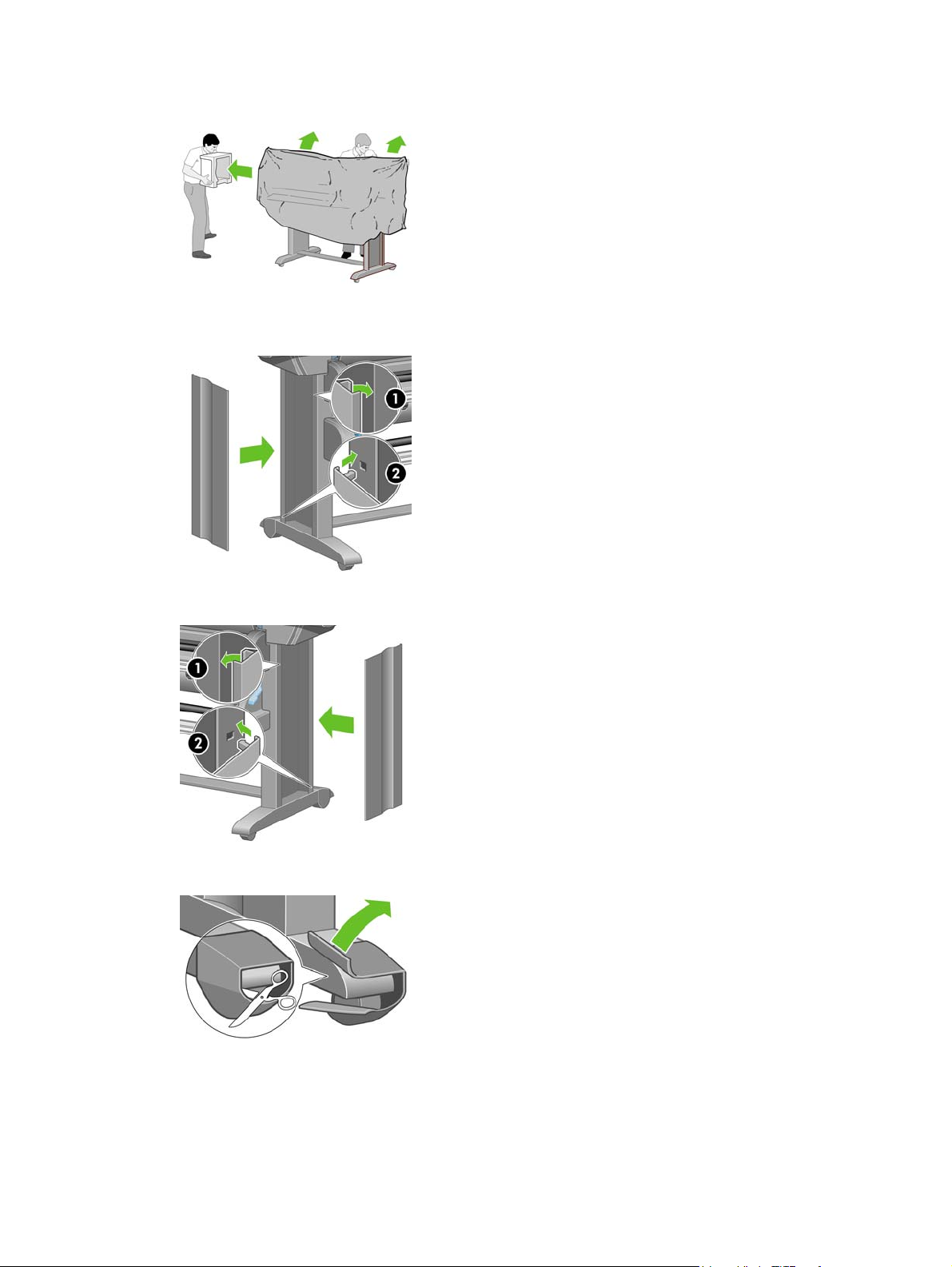
7. Retirez les deux emballages en mousse aux extrémités et le plastique qui protègent l'imprimante.
8. Placez la plaque du montant gauche à l'avant du montant gauche (1), puis enclenchez le bord
arrière (2).
9. Placez la plaque du montant droit à l'avant du montant droit (1), puis enclenchez le bord arrière (2).
10. Retirez la bande antidérapante des deux roues situées à l'arrière sur l'assemblage du support.
70 Chapitre 3 Comment... (sections d'assemblage de l'imprimante) [4500] FRWW
Page 85

11. Retirez les rubans adhésifs d'emballage 1 à 12.
12. Ouvrez le capot de l'imprimante. Puis retirez les deux inserts de fenêtre ainsi que le matériel
d'emballage du tube d'encre.
13. Retirez l'enveloppe de protection du capot de l'imprimante et de l'écran du panneau avant.
14. Ouvrez le volet du dispositif de nettoyage des têtes d'impression, puis retirez le matériel
d'emballage du chariot. Fermez ensuite le volet du dispositif de nettoyage.
FRWW Installation de l'imprimante 71
Page 86

15. Installez le support du Guide de référence rapide. Dirigez le support vers l'angle supérieur (1), puis
placez les deux crochets et enclenchez la partie inférieure (2) à l'arrière de l'imprimante.
16. Retirez les deux vis plastiques jaunes des côtés droit et gauche du bac à papier.
17. Retirez les deux vis plastiques jaunes des côtés droit et gauche du tiroir 2.
72 Chapitre 3 Comment... (sections d'assemblage de l'imprimante) [4500] FRWW
Page 87

Connexion et mis sous tension de l'imprimante
1. A l'aide du câble fourni, connectez le module de rouleau à l'imprimante.
Le module de rouleau comporte un second socket pour connecter un accessoire supplémentaire.
ATTENTION N'essayez pas d'utiliser ce socket pour un autre usage.
2. Votre imprimante peut être connectée directement à un ordinateur ou à un ou plusieurs ordinateurs
via un réseau.
3. Un socket Fast Ethernet est fourni pour la connexion à un réseau. Deux sockets FireWire sont
fournis pour la connexion directe aux ordinateurs.
4. Passez le câble du réseau à travers le crochet à l'arrière de l'imprimante.
FRWW Connexion et mis sous tension de l'imprimante 73
Page 88

5. Branchez le câble d'alimentation à l'arrière de l'imprimante, puis l'autre extrémité à la prise
électrique.
6. Mettez l'interrupteur marche/arrêt à l'arrière de l'imprimante en position Marche.
7. Si le voyant d'alimentation du panneau avant reste éteint, appuyez sur la touche Alimentation pour
mettre l'imprimante sous tension.
Remarque TCette imprimante est compatible Energy Star et peut être laissée allumer
sans consommer d'énergie. Le fait de la laisser allumer améliore le temps de réponse et la
fiabilité générale du système.
8. Patientez jusqu'à l'affichage de ce message (environ 10 minutes). Sélectionnez votre langue à
l'aide des touches Haut et Bas. Appuyez sur la touche Sélectionner.
74 Chapitre 3 Comment... (sections d'assemblage de l'imprimante) [4500] FRWW
Page 89
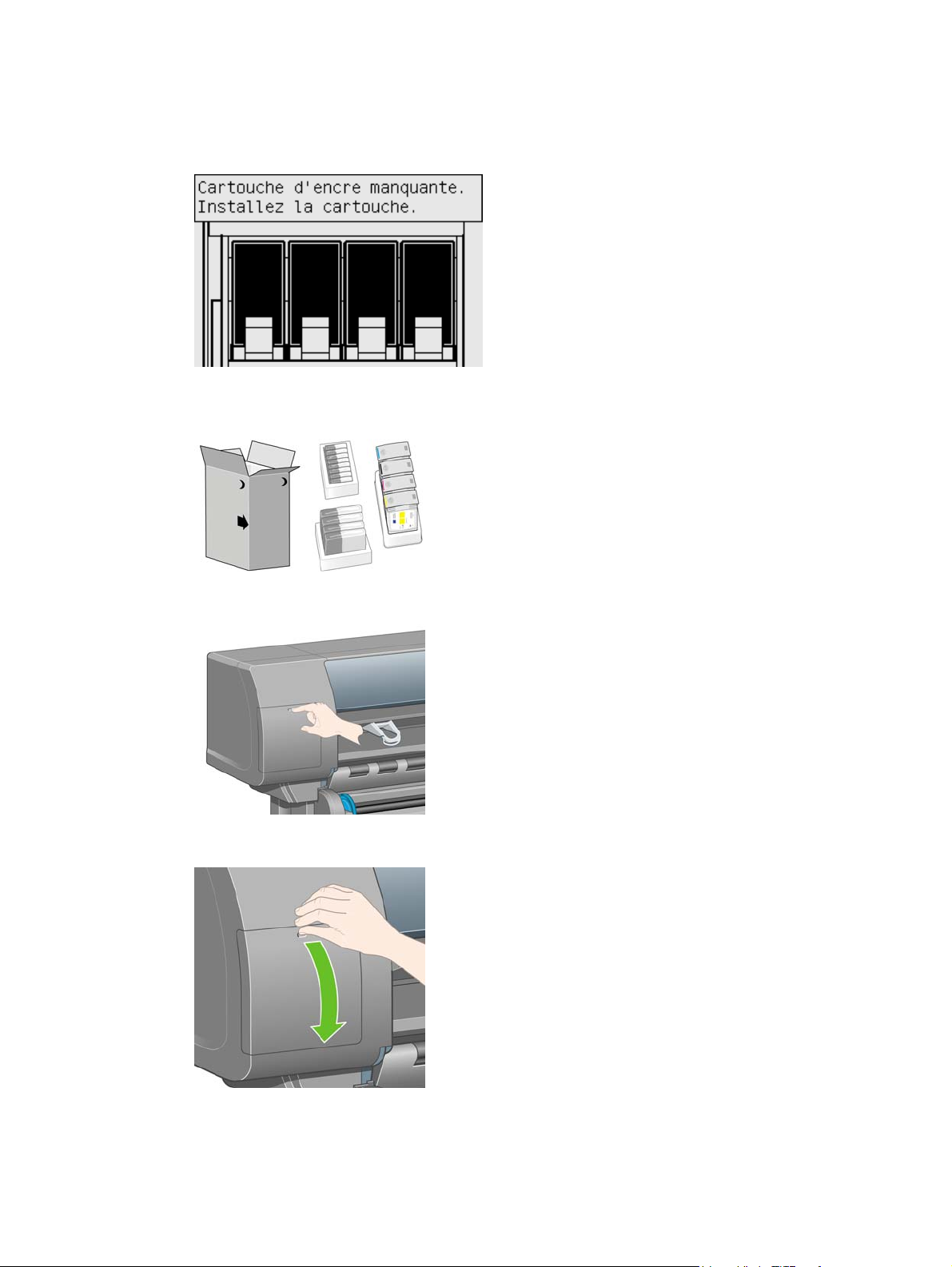
Installation des cartouches d'encre
1. Le panneau avant explique comment installer les cartouches d'encre.
2. Retirez les têtes d'impression, les dispositifs de nettoyage des têtes d'impression et les cartouches
d'encre du carton des consommables.
3. Localisez le volet d'accès aux cartouches d'encre, qui se situe sur la gauche de l'imprimante.
4. Ouvrez le volet d'accès aux cartouches d'encre.
FRWW Installation des cartouches d'encre 75
Page 90
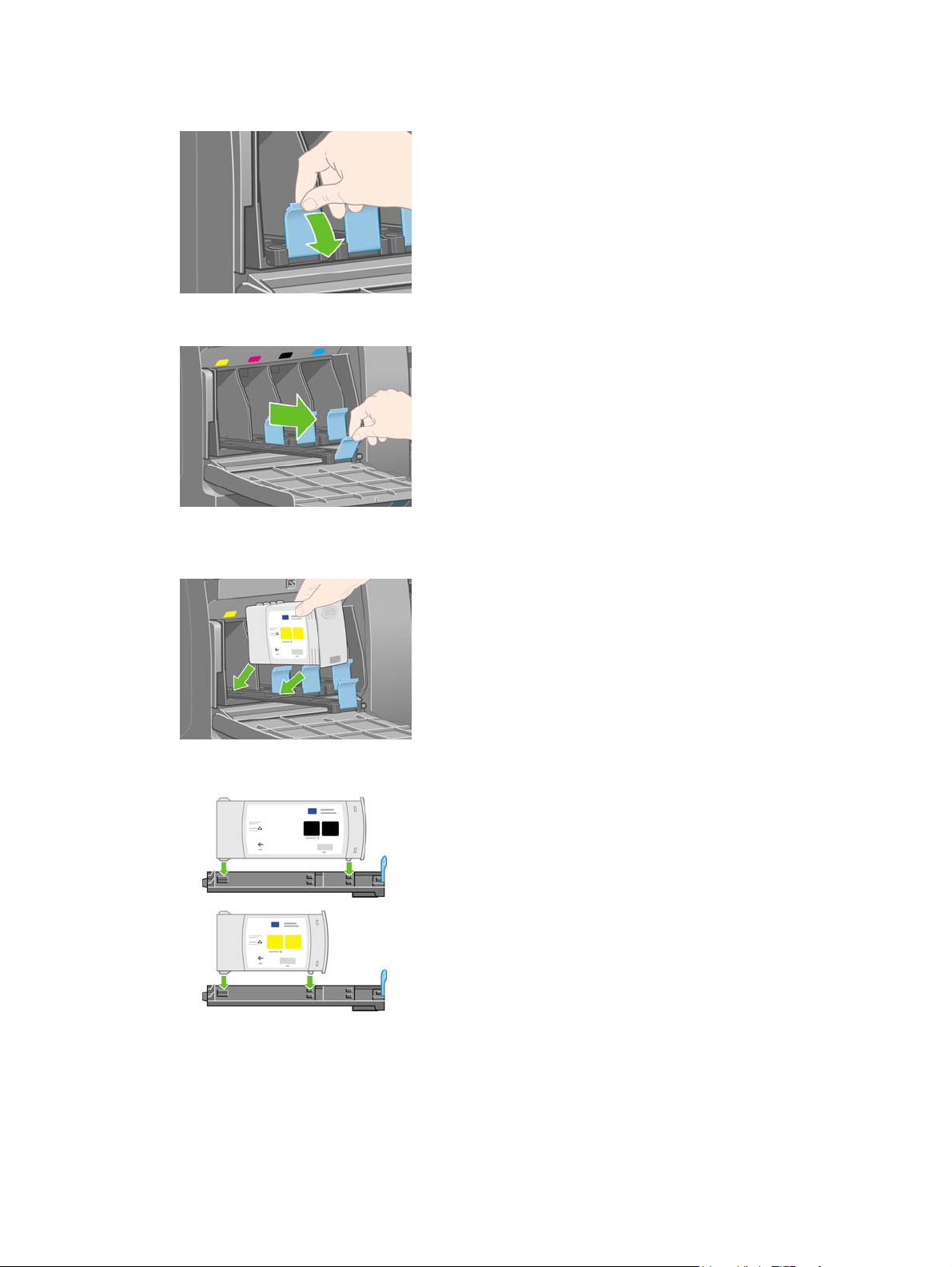
5. Pour débloquer le tiroir des cartouches d'encre, abaissez doucement la poignée bleue.
6. Ouvrez le tiroir des cartouches d'encre.
7. Placez la cartouche d'encre dans le tiroir. Des marques figurent sur le tiroir pour indiquer son
emplacement exact.
8. Placez la cartouche à l'arrière du tiroir, comme indiqué.
76 Chapitre 3 Comment... (sections d'assemblage de l'imprimante) [4500] FRWW
Page 91

9. Glissez le tiroir des cartouches d'encre dans l'imprimante jusqu'à enclenchement.
10. En suivant les mêmes instructions, installez les trois autres cartouches d'encre.
11. Fermez la porte d'accès aux cartouches d'encre.
Installation des têtes d'impression
1. Patientez (environ une minute) jusqu'à ce que ce message s'affiche sur le panneau avant.
FRWW Installation des têtes d'impression 77
Page 92
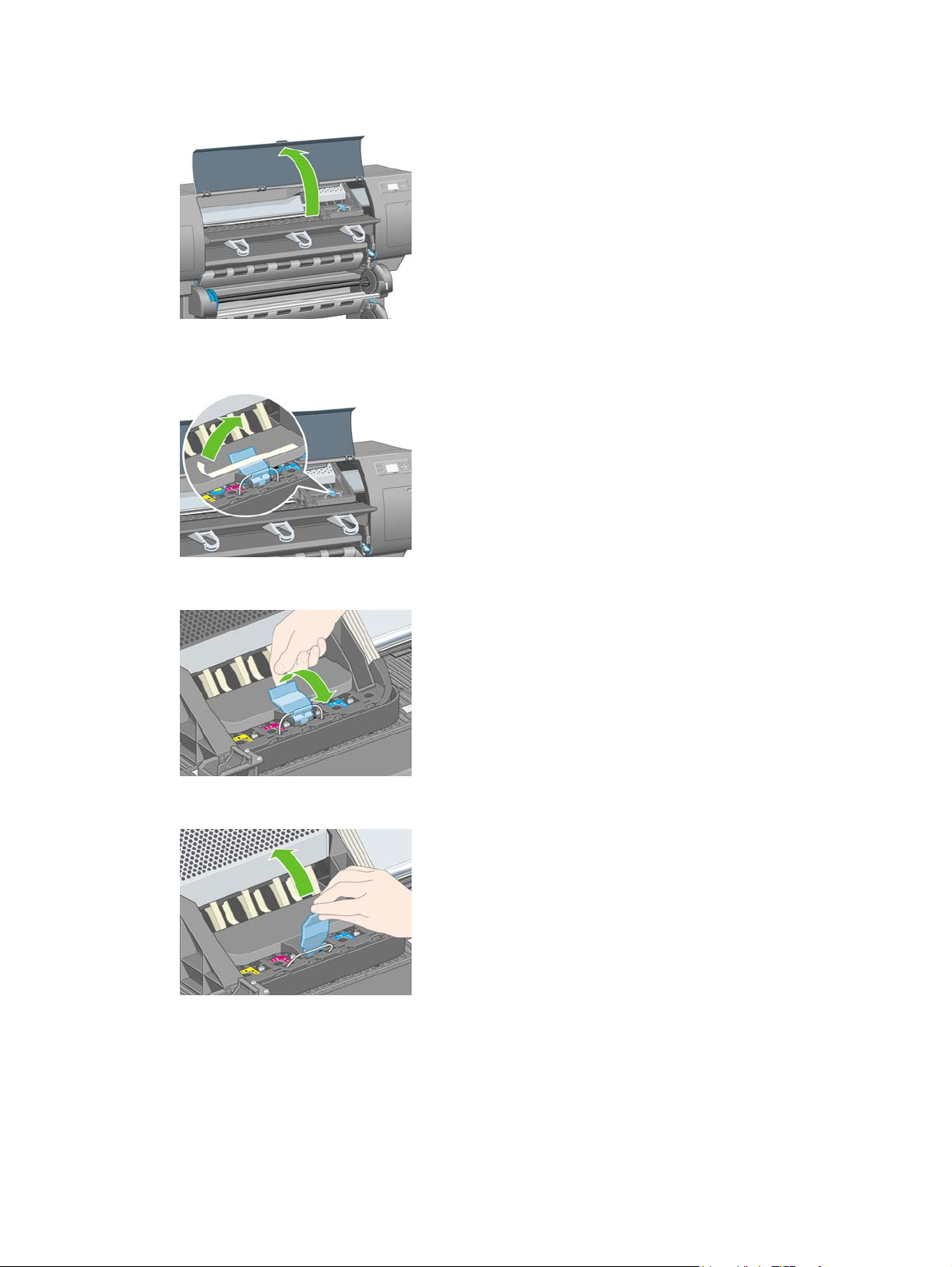
2. Ouvrez le capot de l'imprimante.
3. Retirez le ruban adhésif d'emballage qui maintient en place le loquet du chariot de la tête
d'impression.
4. Débloquez le loquet situé sur le dessus de l'assemblage du chariot en le tirant vers le haut.
5. Soulevez le volet. Vous accédez ainsi aux têtes d'impression de configuration.
78 Chapitre 3 Comment... (sections d'assemblage de l'imprimante) [4500] FRWW
Page 93

6. Avant de retirer les têtes d'impression de configuration, examinez le capot au-dessus de chaque
tête et vérifiez que la tête d'impression contient de l'encre.
7. Pour retirer une tête d'impression de configuration, soulevez la poignée bleue.
8. A l'aide de la poignée bleue, libérez doucement la tête d'impression de configuration du chariot.
9. Soulevez la tête d'impression de configuration jusqu'à ce qu'elle sorte de l'assemblage du chariot.
Retirez ensuite les autres têtes d'impression de configuration.
FRWW Installation des têtes d'impression 79
Page 94

10. Retirez le capuchon bleu de protection, ainsi que la bande de protection transparente de la tête
d'impression.
11. Abaissez toutes les têtes d'impression à la verticale, jusqu'aux positions appropriées.
12. Placez les têtes d'impression doucement et avec précaution.
13. Vérifiez que les têtes d'impression sont correctement positionnées. Lorsque toutes les têtes
d'impression sont installées, le panneau avant affiche le message « Refermez le volet des têtes
d'impression et le capot ».
14. Si Réinstaller s'affiche sur le panneau avant, vérifiez que la bande de protection a été retirée.
Essayez ensuite de réinstaller plus fermement la tête d'impression. Si le problème persiste,
reportez-vous à la section
Je peux pas insérer la tête d'impression.
80 Chapitre 3 Comment... (sections d'assemblage de l'imprimante) [4500] FRWW
Page 95

15. Fermez le couvercle de l'assemblage du chariot.
16. Assurez-vous que le loquet s'enclenche correctement.
17. Fermez le capot de l'imprimante.
18. Patientez pendant que l'imprimante vérifie les têtes d'impression (environ 1 minute).
Installation des dispositifs de nettoyage des têtes d'impression
1. Patientez jusqu'à ce que ce message s'affiche sur le panneau avant.
FRWW Installation des dispositifs de nettoyage des têtes d'impression 81
Page 96

2. Appuyez sur le volet des dispositifs de nettoyage des têtes d'impression qui se trouve sur le côté
droit de l'imprimante.
3. Ouvrez le volet des dispositifs de nettoyage des têtes d'impression.
4. Insérez le dispositif de nettoyage des têtes d'impression dans l'emplacement associé à la couleur
appropriée.
5. Poussez le dispositif de nettoyage des têtes d'impression vers l'intérieur et vers le bas jusqu'à ce
qu'il s'enclenche.
82 Chapitre 3 Comment... (sections d'assemblage de l'imprimante) [4500] FRWW
Page 97

6. Insérez les sept autres dispositifs de nettoyage aux emplacements appropriés.
7. Fermez le volet des dispositifs de nettoyage des têtes d'impression.
Chargement du rouleau 1
1. Patientez jusqu'à ce que ce message s'affiche sur le panneau avant. Appuyez ensuite sur la touche
Sélectionner.
2. Pour charger un rouleau de papier du tiroir 1 vers l'imprimante : Sur le panneau avant, mettez
l'icône
en surbrillance, puis appuyez sur la touche Sélectionner.
FRWW Chargement du rouleau 1 83
Page 98

3. Mettez en surbrillance Chargement du papier , puis appuyez sur la touche Sélectionner.
4. Mettez en surbrillance Charger rouleau 1, puis appuyez sur la touche Sélectionner.
5. Mettez en surbrillance le type de papier que vous avez l'intention de charger, puis appuyez sur la
touche Sélectionner.
6. A l'aide de vos deux mains, tirez le tiroir 1.
84 Chapitre 3 Comment... (sections d'assemblage de l'imprimante) [4500] FRWW
Page 99

7. Retirez la bobine du tiroir 1.
8. Utilisez les adaptateurs de mandrin fournis lorsque le mandrin du rouleau est d'un diamètre plus
grand.
9. Retirez le taquet de couleur bleue de l'extrémité gauche de la bobine. Maintenez la bobine à
l'horizontale.
10. Enroulez le rouleau de papier fourni avec l'imprimante sur la bobine. Assurez-vous que le papier
est orienté exactement de la façon indiquée.
FRWW Chargement du rouleau 1 85
Page 100

11. Enfoncez le taquet noir droit dans le rouleau. Assurez-vous qu'il est correctement installé.
12. Enfoncez le taquet bleu dans la bobine.
13. Enfoncez le taquet bleu gauche dans le rouleau. Assurez-vous qu'il est correctement installé.
86 Chapitre 3 Comment... (sections d'assemblage de l'imprimante) [4500] FRWW
